إصلاح WhatsApp Keeps Crashing على Android
نشرت: 2022-06-30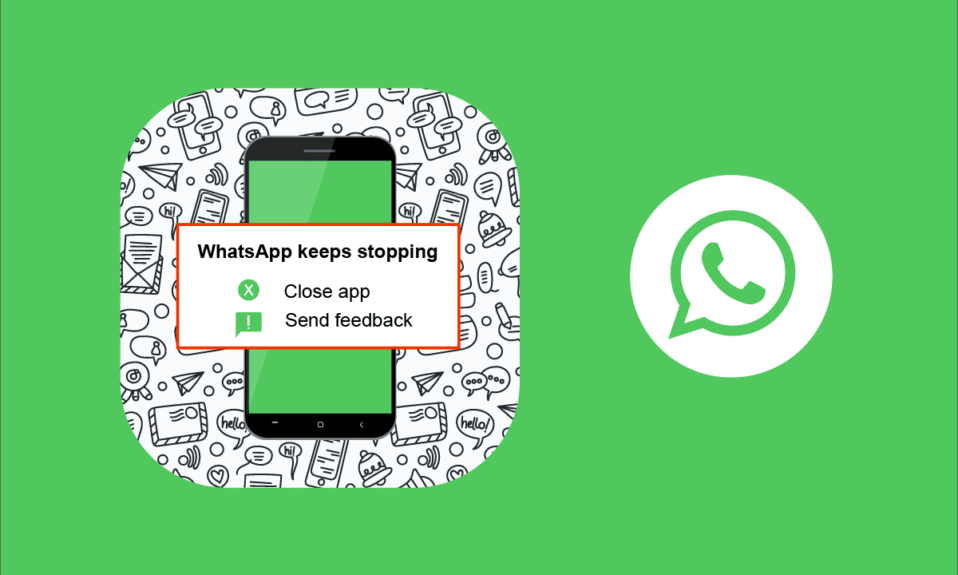
WhatsApp هو أكثر متعة وإبداعًا وهو مفيد للتواصل مع الأصدقاء وأفراد الأسرة وزملاء العمل والكثير من الأشخاص في أي مكان وفي أي وقت. ولكن ، على غرار التطبيقات الأخرى عبر الإنترنت ، فإن WhatsApp ليس مثاليًا في بعض الأحيان. يشتكي بعض المستخدمين من أن التطبيق لا يعمل في بعض الأحيان ويغلق تلقائيًا عند حدوث عطل. لا تُصب بالذعر! هذه مشكلة بسيطة يمكن للجميع معالجتها بمفردهم. عندما تواجه مشكلة تعطل WhatsApp باستمرار ، يجب أن تعرف سبب المشكلة ، وهذا يمكّنك من حل المشكلة باتباع طرق استكشاف الأخطاء وإصلاحها المناسبة. سيساعدك هذا الدليل في إصلاح مشكلات WhatsApp التي تعطل نظام Android من خلال الاختراقات الفعالة والبسيطة. لذا ، أكمل القراءة!
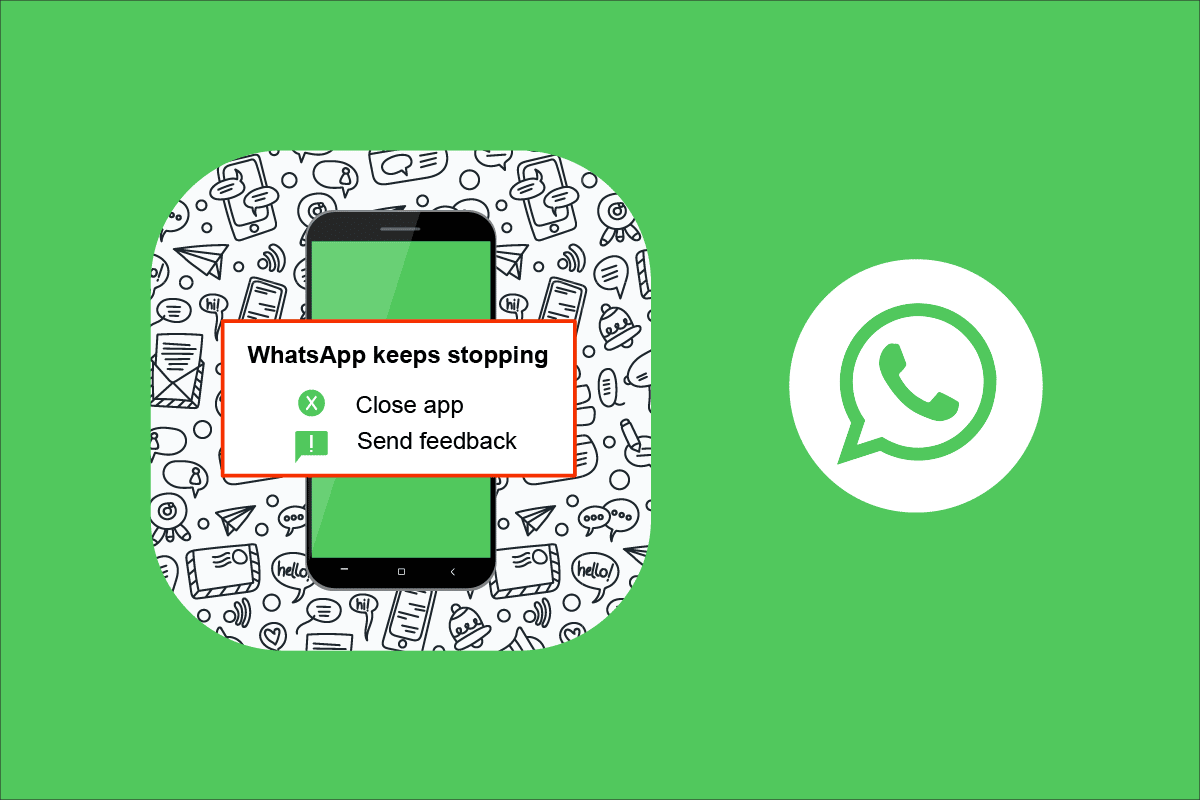
محتويات
- كيفية إصلاح WhatsApp يستمر التعطل على Android
- الطريقة الأولى: إعادة تشغيل WhatsApp
- الطريقة 2: إعادة تشغيل Android
- الطريقة الثالثة: ضمان استقرار الشبكة
- الطريقة الرابعة: التحقق من حالة خادم WhatsApp
- الطريقة الخامسة: تمكين بيانات الخلفية
- الطريقة 6: فرض إغلاق WhatsApp
- الطريقة السابعة: السماح لكافة الأذونات
- الطريقة 8: تمكين WhatsApp Sync
- الطريقة 9: حذف WhatsApp Cache
- الطريقة العاشرة: مسح مساحة تخزين Android
- الطريقة 11: مسح وسائط WhatsApp
- الطريقة الثانية عشر: تشغيل فحص البرامج الضارة
- الطريقة 13: تحديث WhatsApp
- الطريقة 14: تحديث نظام التشغيل Android
- الطريقة 15: أعد تثبيت WhatsApp
- الطريقة 16: إعادة ضبط المصنع لجهاز Android
- الطريقة 17: اتصل بدعم WhatsApp
كيفية إصلاح WhatsApp يستمر التعطل على Android
فيما يلي بعض الأسباب التي تساهم في القضية التي تمت مناقشتها.
- اتصال الشبكة غير مستقر.
- خادم WhatsApp معطل.
- لم تقم بتمكين بيانات الخلفية ، وبالتالي يتعطل التطبيق عند تشغيل وضع توفير شحن البطارية.
- لا يتم منح الأذونات المناسبة على WhatsApp.
- تالف ذاكرة التخزين المؤقت والبيانات الخاصة بواتساب.
- لا توجد مساحة كافية على جهاز Android الخاص بك.
- هجوم البرامج الضارة أو الأخطاء أو الفيروسات.
- تطبيق قديم ونظام تشغيل Android.
- أخطاء البرامج.
عندما تواجه المشكلة ، قد لا تعيد تثبيت التطبيق مباشرة. إليك بعض الاختراقات البسيطة المذهلة التي ستساعدك في إصلاح WhatsApp الذي يستمر في تعطل مشكلة Android بسهولة.
ملاحظة: نظرًا لأن الهواتف الذكية لا تحتوي على نفس خيارات الإعدادات ، وأنها تختلف من مصنع لآخر ، لذا تأكد من الإعدادات الصحيحة قبل تغيير أي منها. تم تنفيذ الخطوات المذكورة على هاتف Redmi .
الطريقة الأولى: إعادة تشغيل WhatsApp
إعادة تشغيل WhatsApp هي أبسط طريقة لإصلاح مشكلة التعطل المتكررة. الخطوات سهلة للغاية ويمكنك تنفيذها بمجرد إغلاق التطبيق وإعادة فتحه. يمكنك أيضًا إغلاق التطبيق باستخدام قائمة المهام المتعددة.
1. اخرج من تطبيق WhatsApp .
2. بعد ذلك ، انتقل إلى الشاشة الرئيسية وافتح التطبيقات التي تم فتحها مؤخرًا.
3. الآن ، انقر فوق الرمز X المقابل لـ WhatsApp.
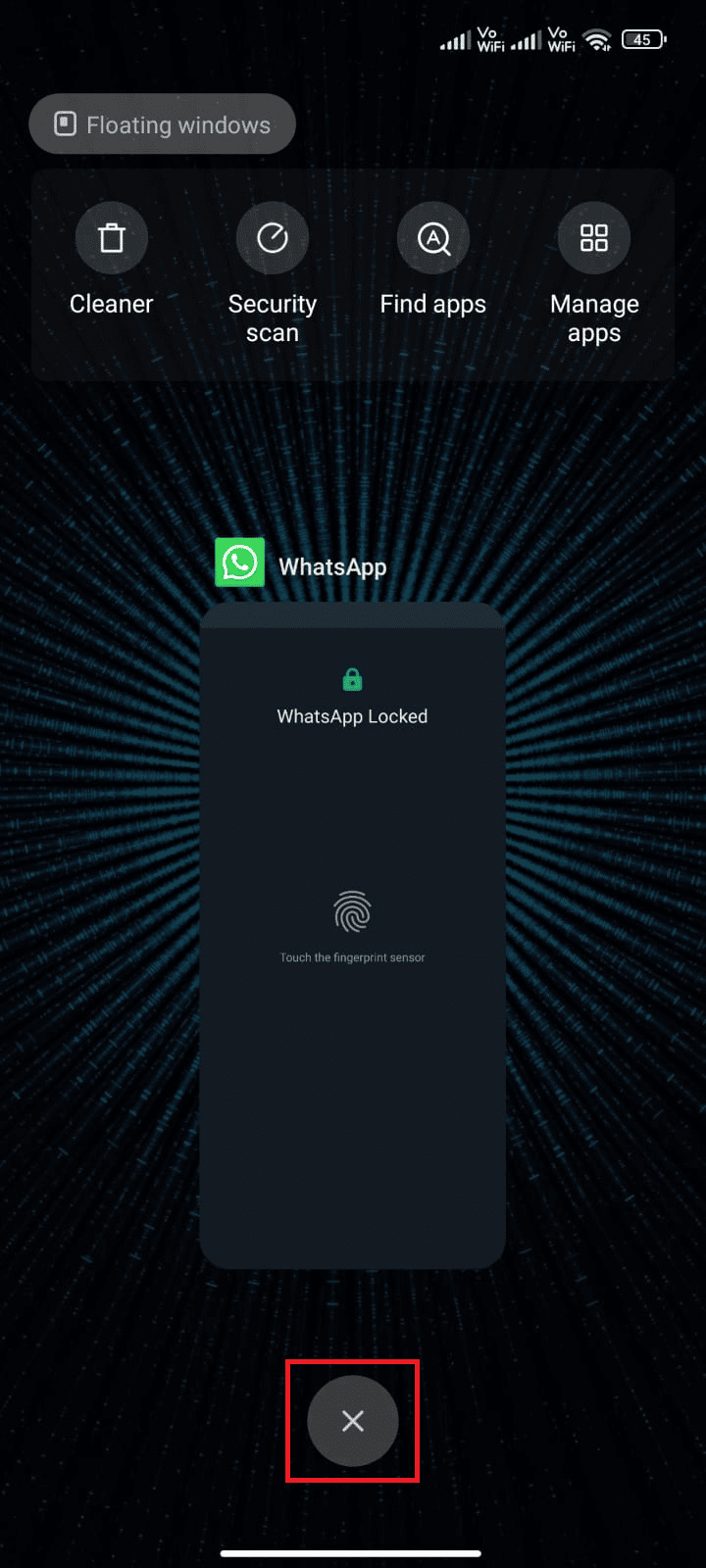
4. أعد فتح WhatsApp وتحقق مما إذا كنت تواجه المشكلة مرة أخرى.
الطريقة 2: إعادة تشغيل Android
إذا كنت لا تزال تواجه مشكلة WhatsApp في تعطل Android حتى بعد إعادة تشغيل التطبيق ، فيجب عليك التحقق عند إعادة تشغيل هاتفك في المرة الأخيرة. إذا تمت إعادة تشغيل هاتفك لفترة طويلة جدًا ، فعليك التفكير في إعادة تشغيل جهاز Android. اتبع الخطوات المذكورة أدناه لإعادة تشغيل جهاز Android.
1. اضغط على زر التشغيل على جهازك.
2. اضغط على خيار إعادة التشغيل أو خيار إيقاف التشغيل .
ملاحظة: إذا قمت بالنقر فوق خيار إيقاف التشغيل ، فيجب عليك الضغط باستمرار على زر التشغيل مرة أخرى لإعادة تشغيل هاتفك.
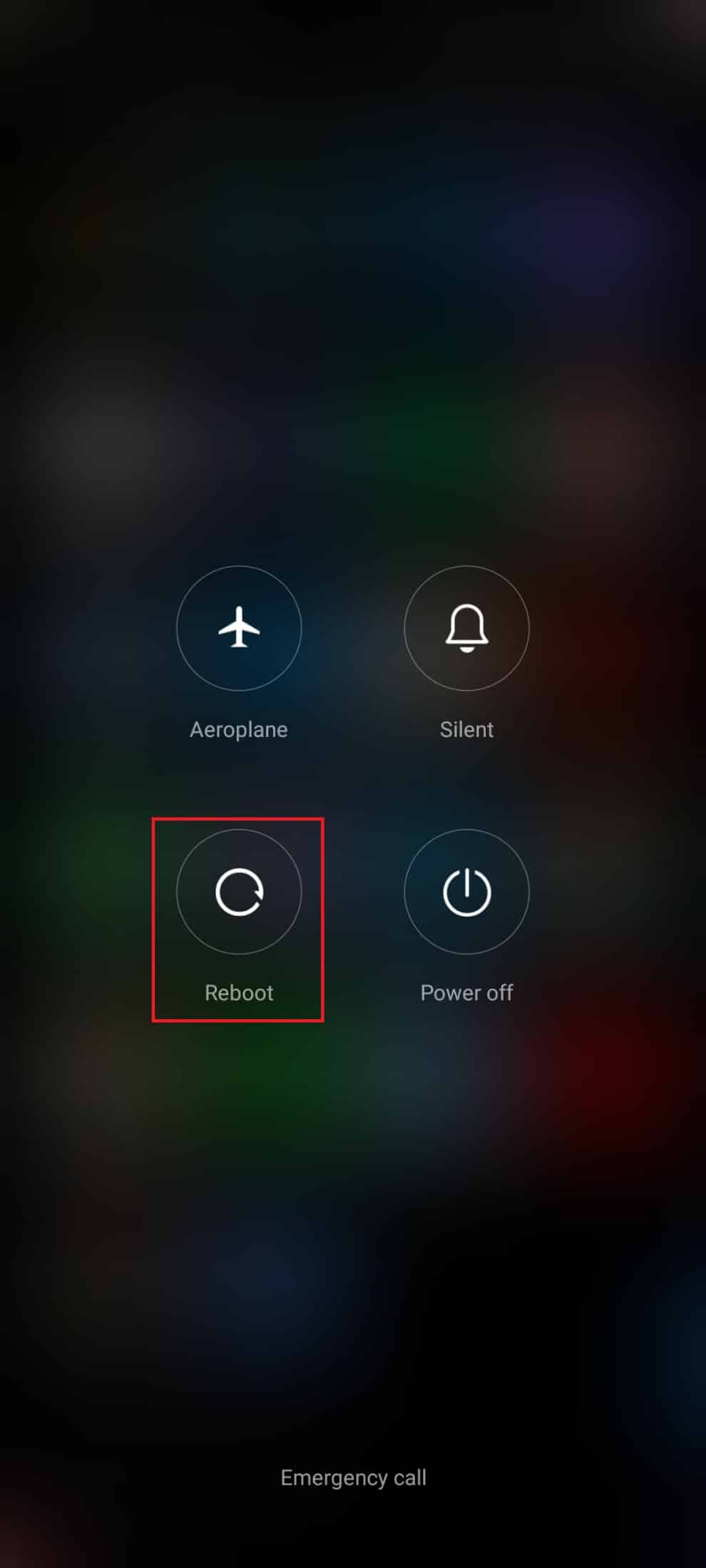
3. بمجرد إعادة تشغيل Android ، تحقق مما إذا كنت قادرًا على الوصول إلى WhatsApp دون أي مشاكل.
اقرأ أيضًا: 3 طرق لتعطيل اتصال Whatsapp
الطريقة الثالثة: ضمان استقرار الشبكة
إذا كانت لديك شبكة Wi-Fi كافية أو إشارة 4G ، فلن تواجه أية مشكلات في الاتصال بالشبكة. قد تؤدي مشكلات الاتصال بالشبكة إلى بطء تشغيل التطبيق أو تأخير في خدمات المراسلة. ومع ذلك ، قد يؤدي في بعض الأحيان إلى تعطل التطبيق. لحل المشكلة ، يجب عليك التحقق مما إذا كنت قد قمت بتشغيل اتصال البيانات على جهازك كما هو موضح أدناه.
1. اضغط على أيقونة الإعدادات على الشاشة الرئيسية.
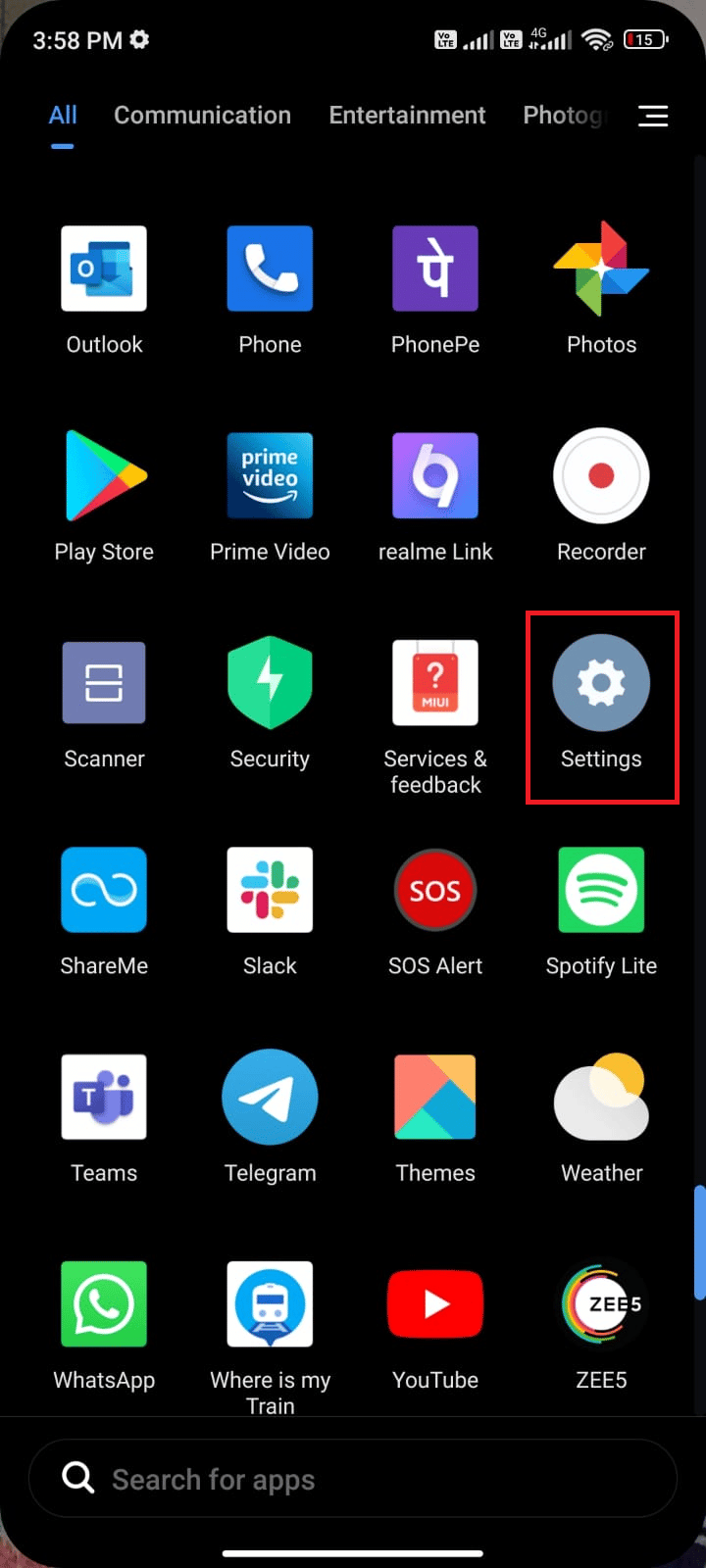
2. الآن ، انقر فوق خيار بطاقات SIM وشبكات الجوال كما هو موضح.
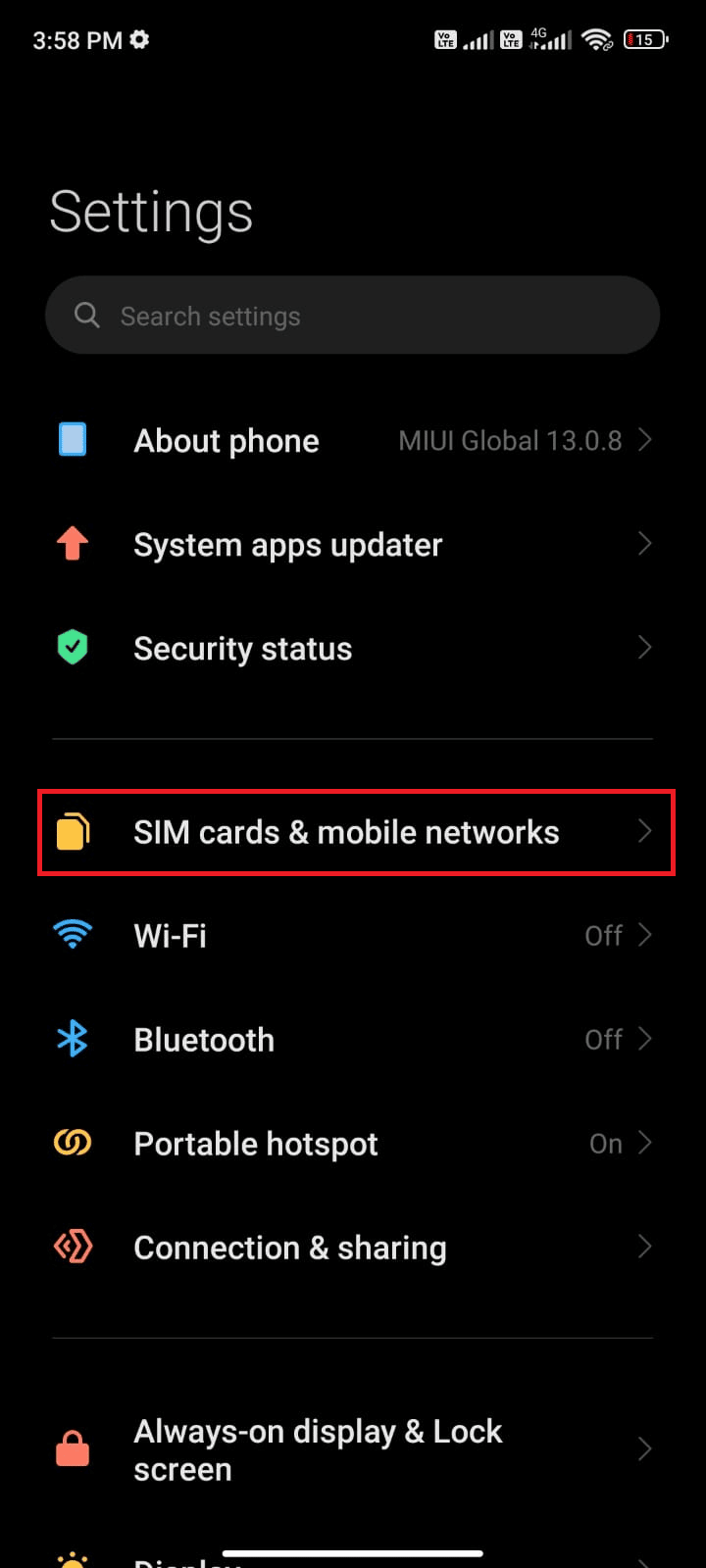
3. ثم قم بتبديل خيار بيانات الجوال .
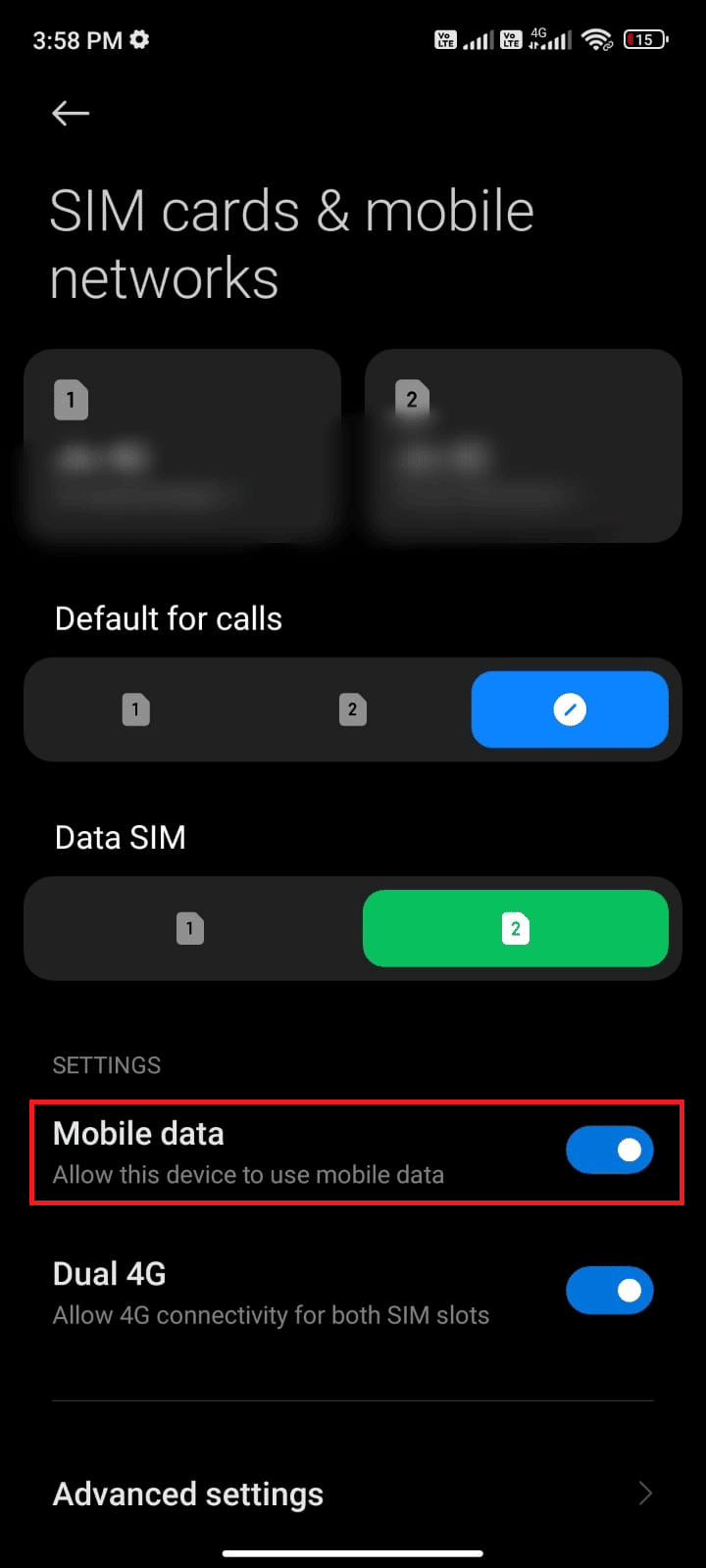
4. إذا كنت تريد استخدام شبكة تجوال عندما تكون خارج موقعك الجغرافي ، فانقر فوق إعدادات متقدمة كما هو موضح.
ملاحظة: قد تكلفك خدمة تجوال البيانات الدولية تكلفة إضافية.
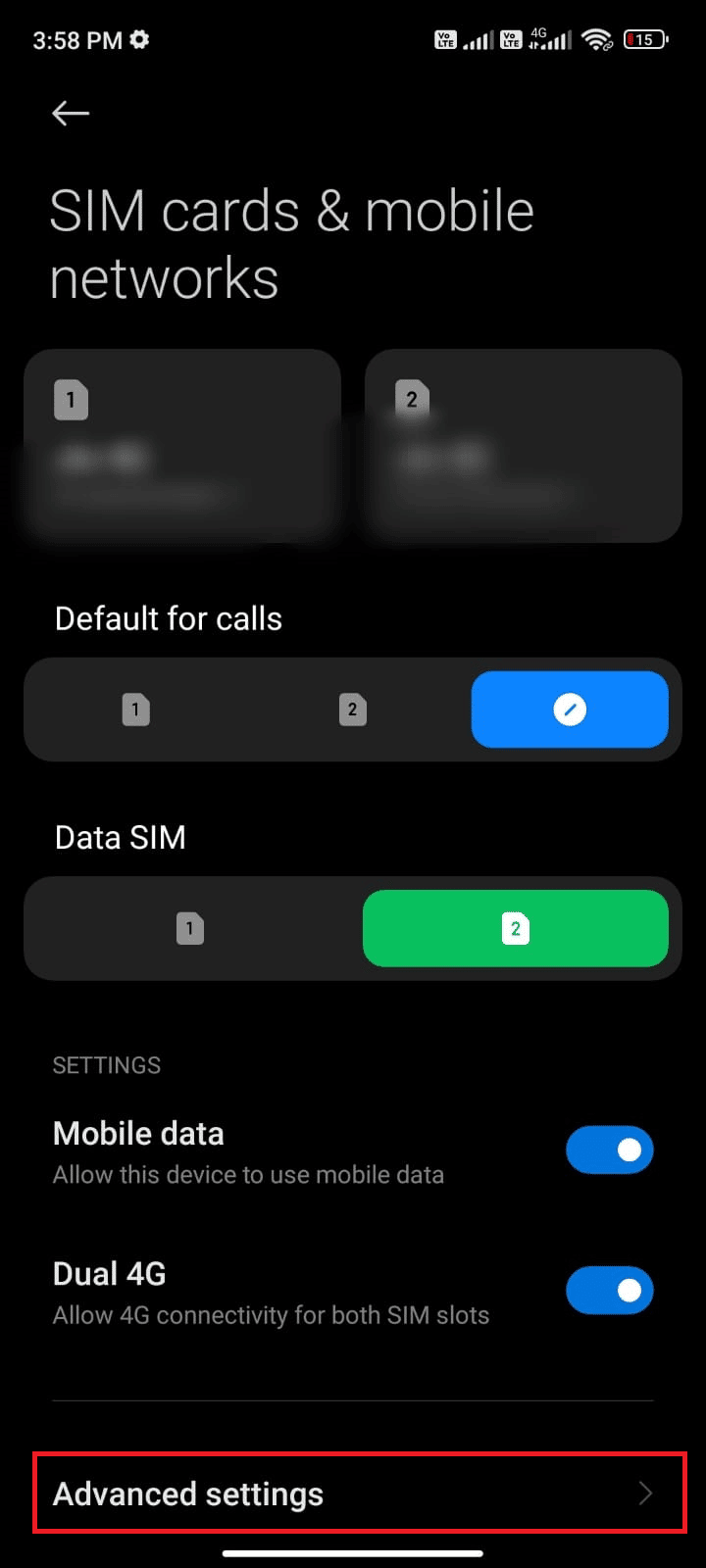
5. الآن ، انقر فوق التجوال الدولي وحدد دائمًا كما هو موضح.
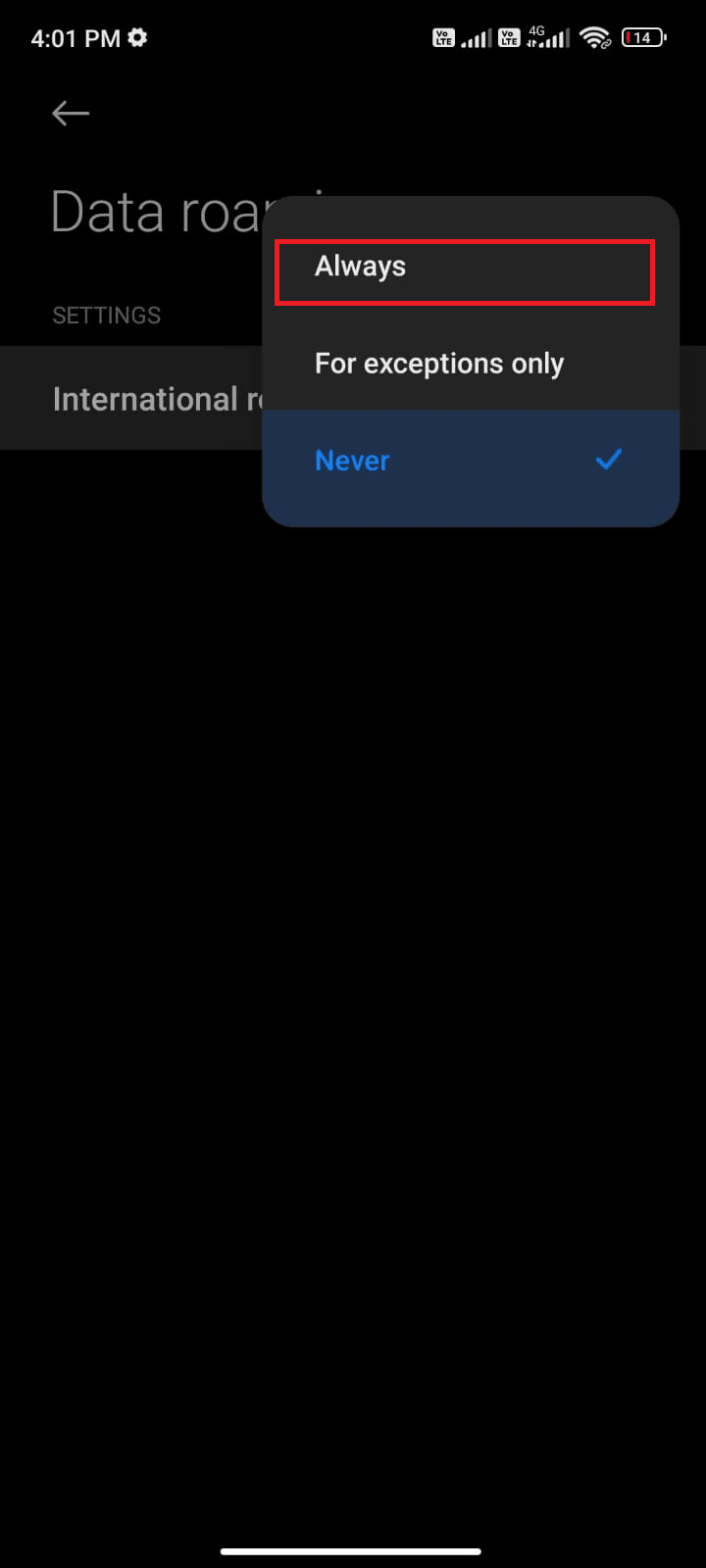
6. الآن ، اضغط على تجوال البيانات .
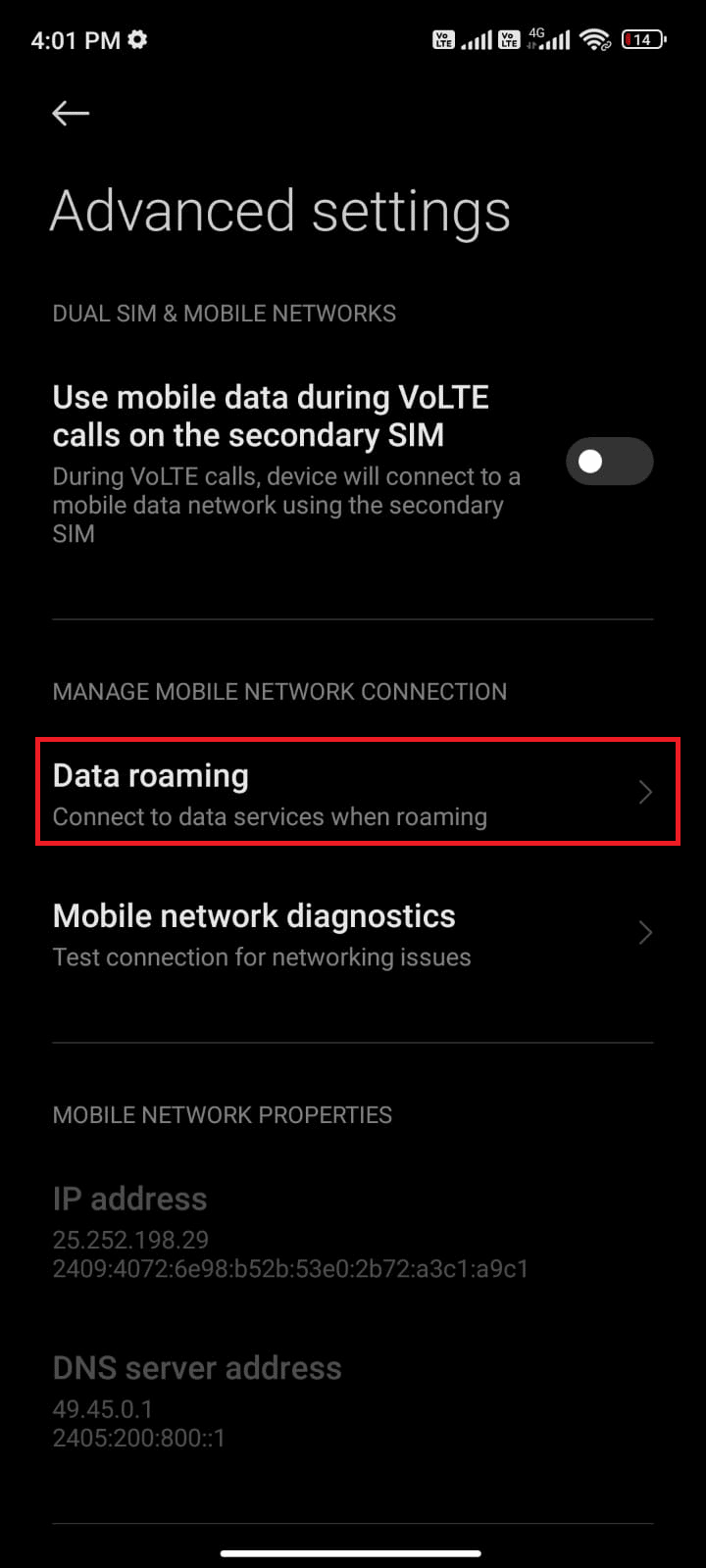
7. بعد ذلك ، انقر فوق تشغيل إذا طُلب منك ذلك.
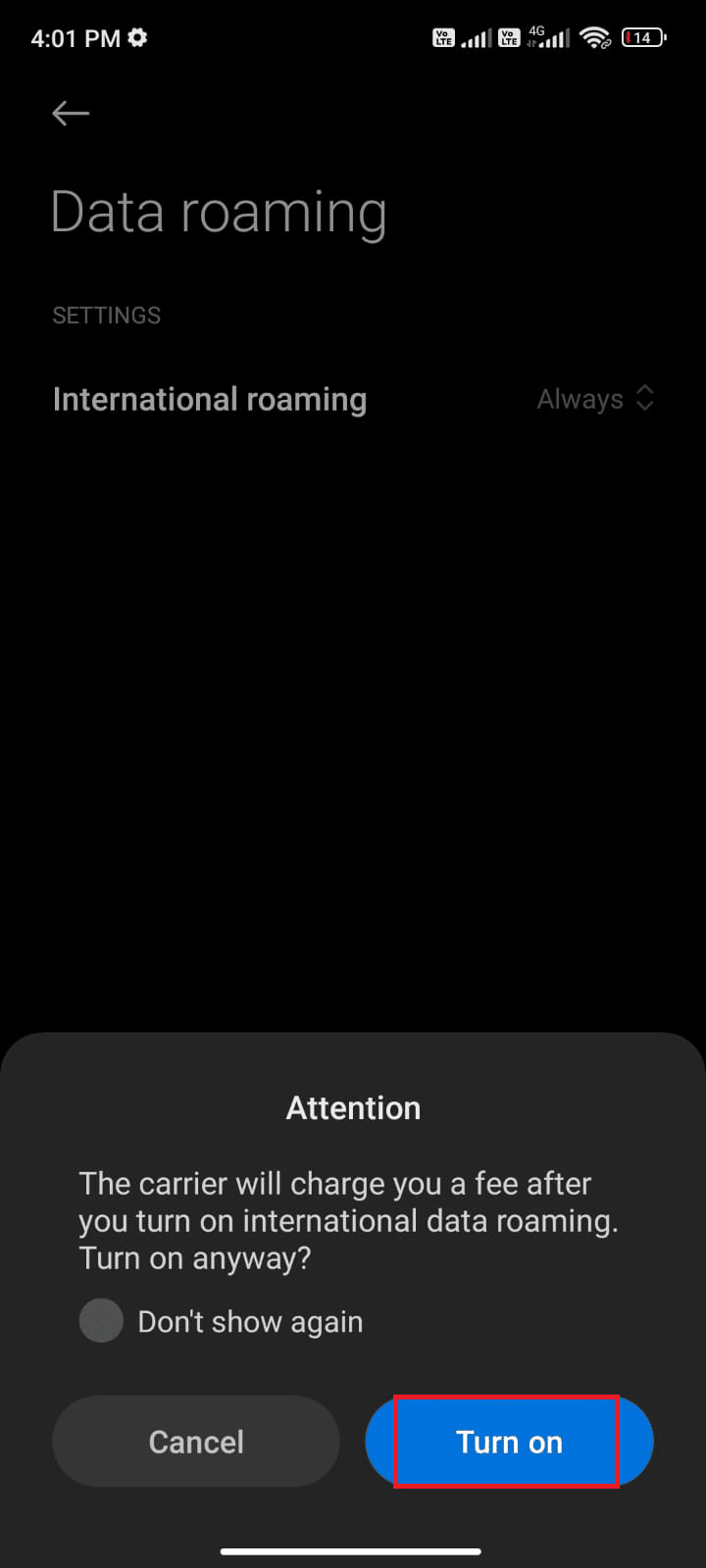
الآن ، تحقق مما إذا كنت قادرًا على إصلاح مشكلة تعطل WhatsApp.
الطريقة الرابعة: التحقق من حالة خادم WhatsApp
في بعض الأحيان ، يستمر WhatsApp في تعطل المشكلة التي لا تتعلق بجهازك على الإطلاق. نعم ، لقد قرأت ذلك بشكل صحيح. نادرًا ما تحدث بعض الأخطاء من جانب الخادم ، مما يؤدي إلى حدوث المشكلة. لذلك ، تحقق مما إذا كانت خوادم WhatsApp معطلة باتباع الخطوات المذكورة أدناه.
1. انتقل إلى الموقع الرسمي لـ Downdetector.
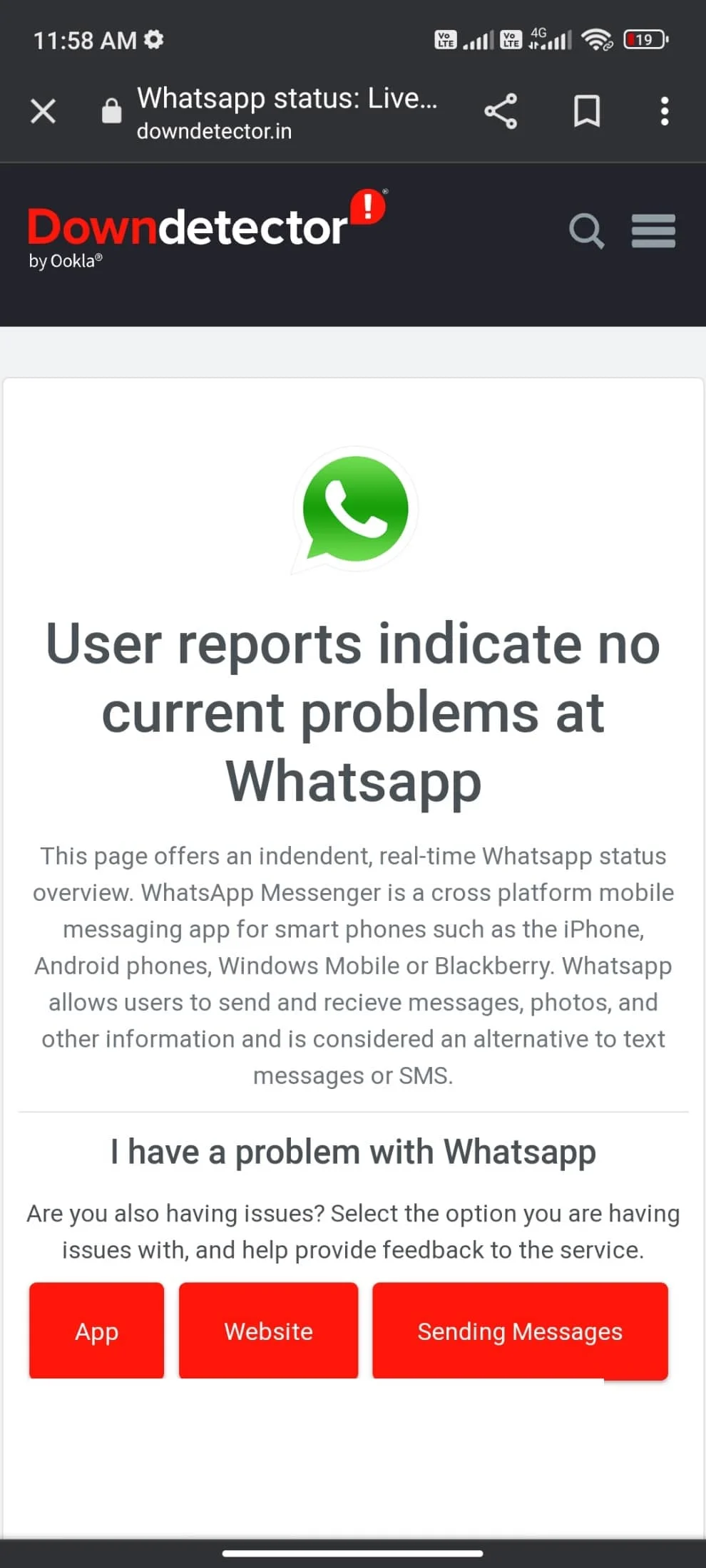
2. يجب أن تتلقى تقارير المستخدم تشير إلى عدم وجود مشاكل حالية في رسالة Whatsapp .
2 أ. إذا تلقيت نفس الرسالة ، فلا توجد أخطاء من جانب الخادم. اتبع الطرق التي تمت مناقشتها في هذه المقالة لإصلاح مشكلة تعطل WhatsApp.
2 ب. إذا كنت تراقب أي رسائل غير معتادة ، فعليك الانتظار حتى يتم حلها.
اقرأ أيضًا: كيفية التحقق مما إذا كان شخص ما متصلاً بالإنترنت على Whatsapp دون الاتصال بالإنترنت
الطريقة الخامسة: تمكين بيانات الخلفية
على الرغم من تشغيل بيانات الجوال ، يجب عليك تشغيل استخدام بيانات الخلفية للتأكد من أن هاتفك يستخدم اتصال الإنترنت حتى في وضع توفير البيانات. اتبع كما هو موضح.
1. انتقل إلى تطبيق الإعدادات .
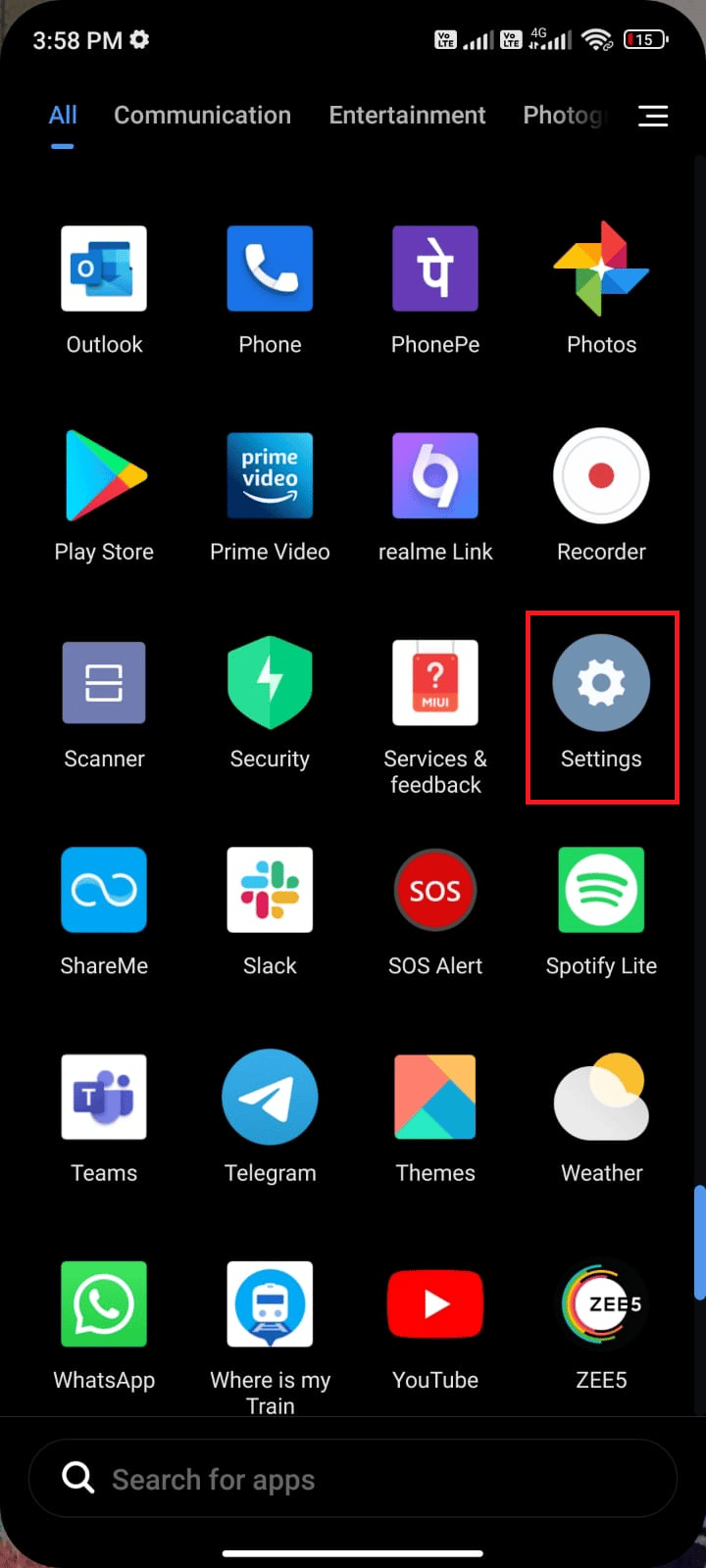
2. ثم اضغط على التطبيقات .
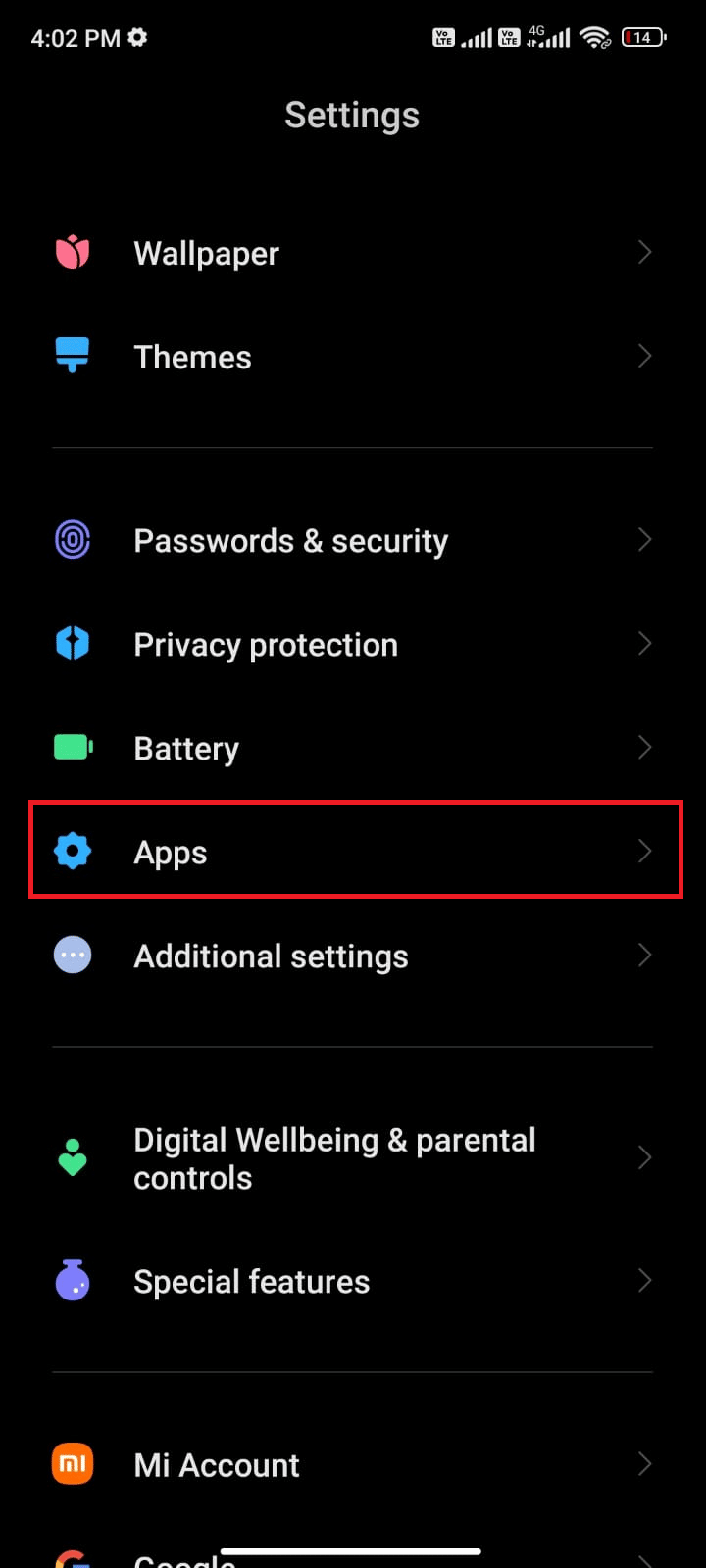
3. ثم انقر فوق " إدارة التطبيقات " متبوعًا بـ WhatsApp كما هو موضح.
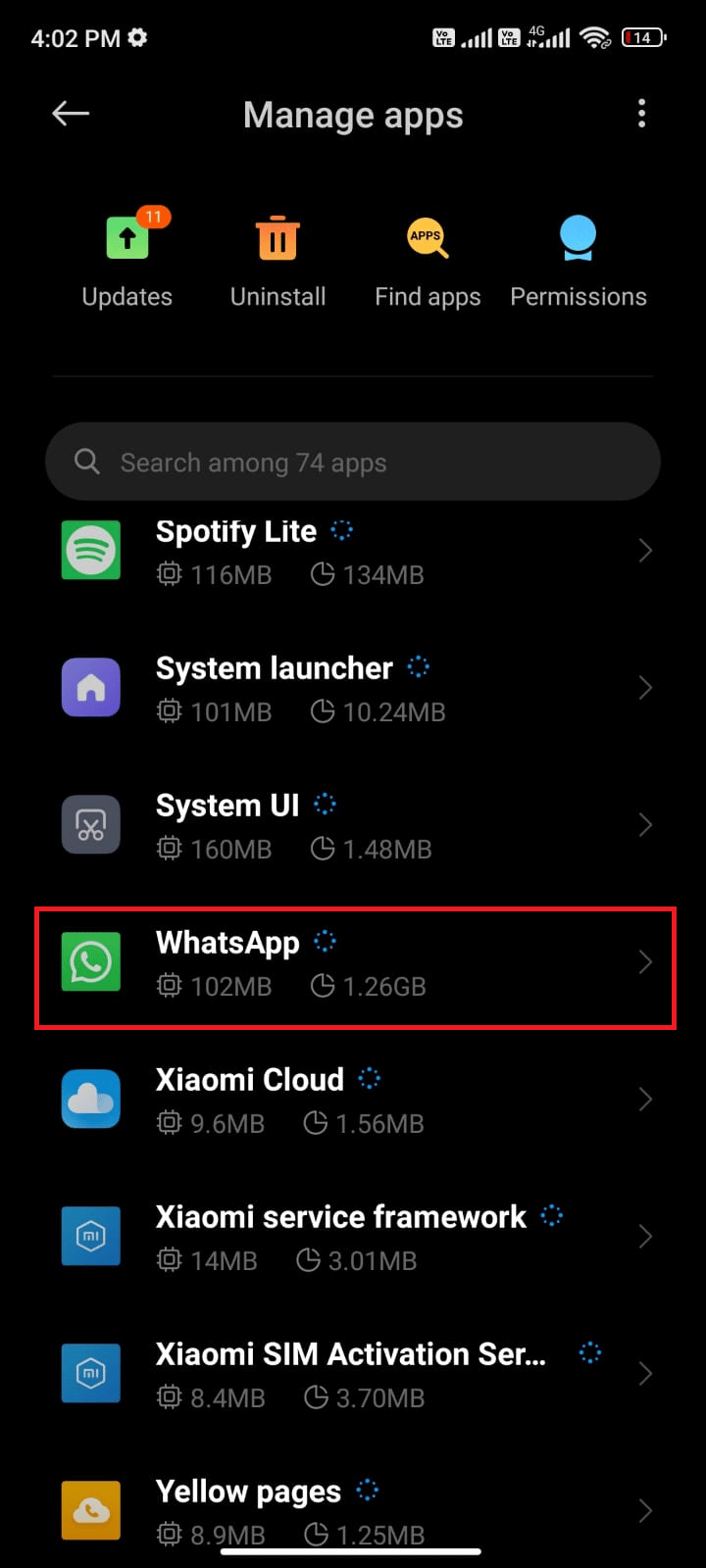
4. ثم اضغط على استخدام البيانات المقيدة .
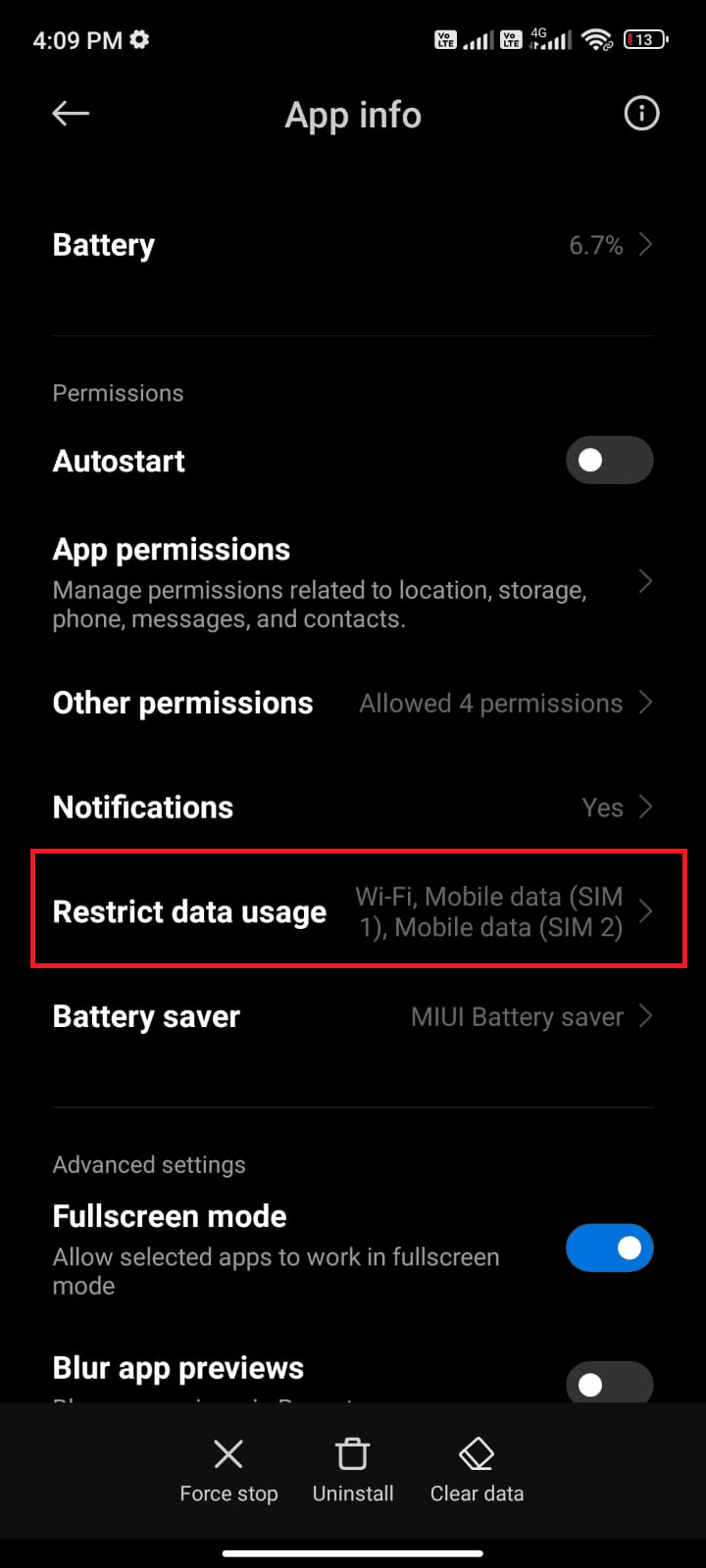
5. الآن ، حدد كلاً من Wi-Fi وبيانات الجوال (SIM 1) وبيانات الجوال (SIM 2) إن أمكن.
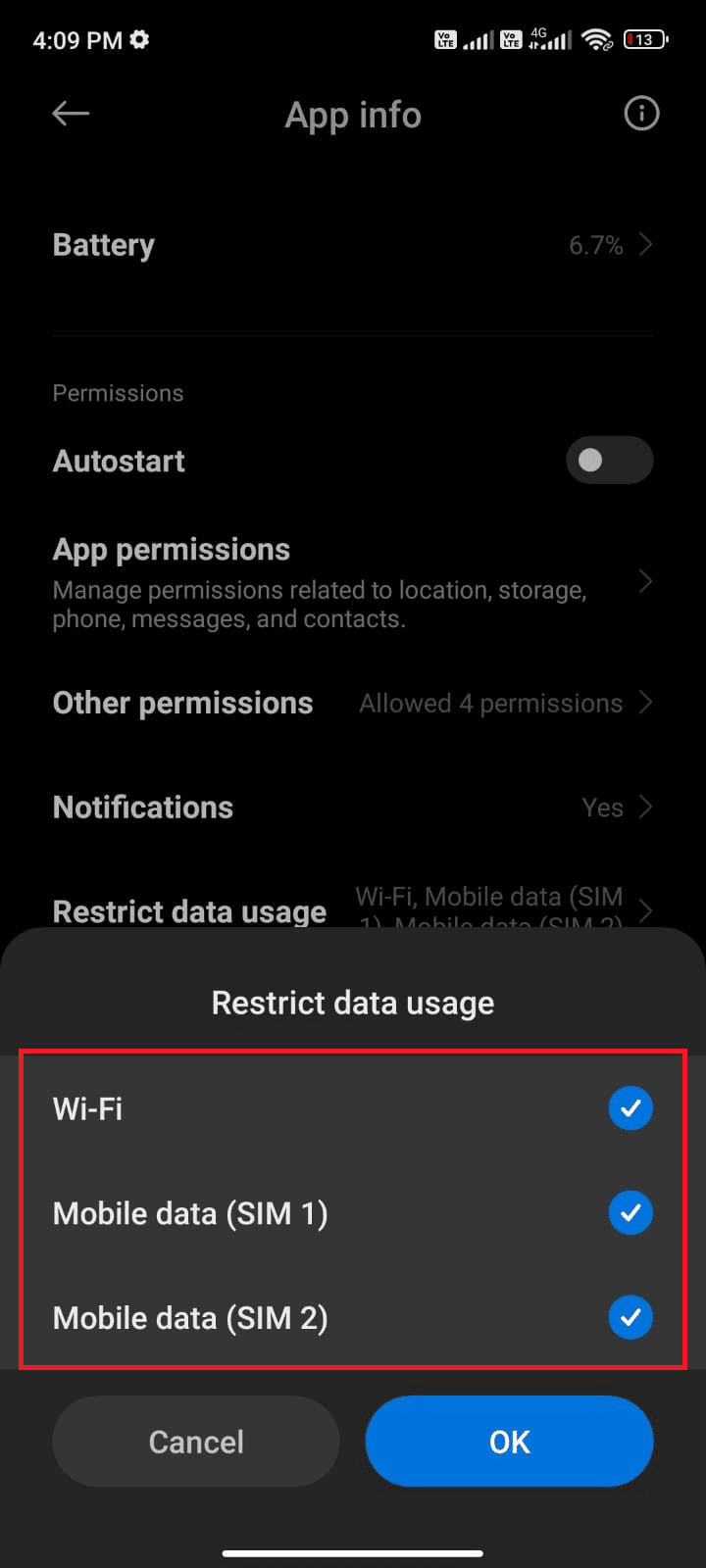
6. أخيرًا ، انقر فوق " موافق ".
الطريقة 6: فرض إغلاق WhatsApp
يختلف فرض إغلاق WhatsApp عن إعادة تشغيله. عندما تغلق تطبيقك بالقوة ، سيتم إغلاق جميع العمليات والبيانات بالقوة مما يؤدي إلى فقدان البيانات. ومع ذلك ، سيتم إغلاق جميع مهام الخلفية لإصلاح استمرار تعطل WhatsApp في نظام Android.
1. قم بتشغيل تطبيق الإعدادات .
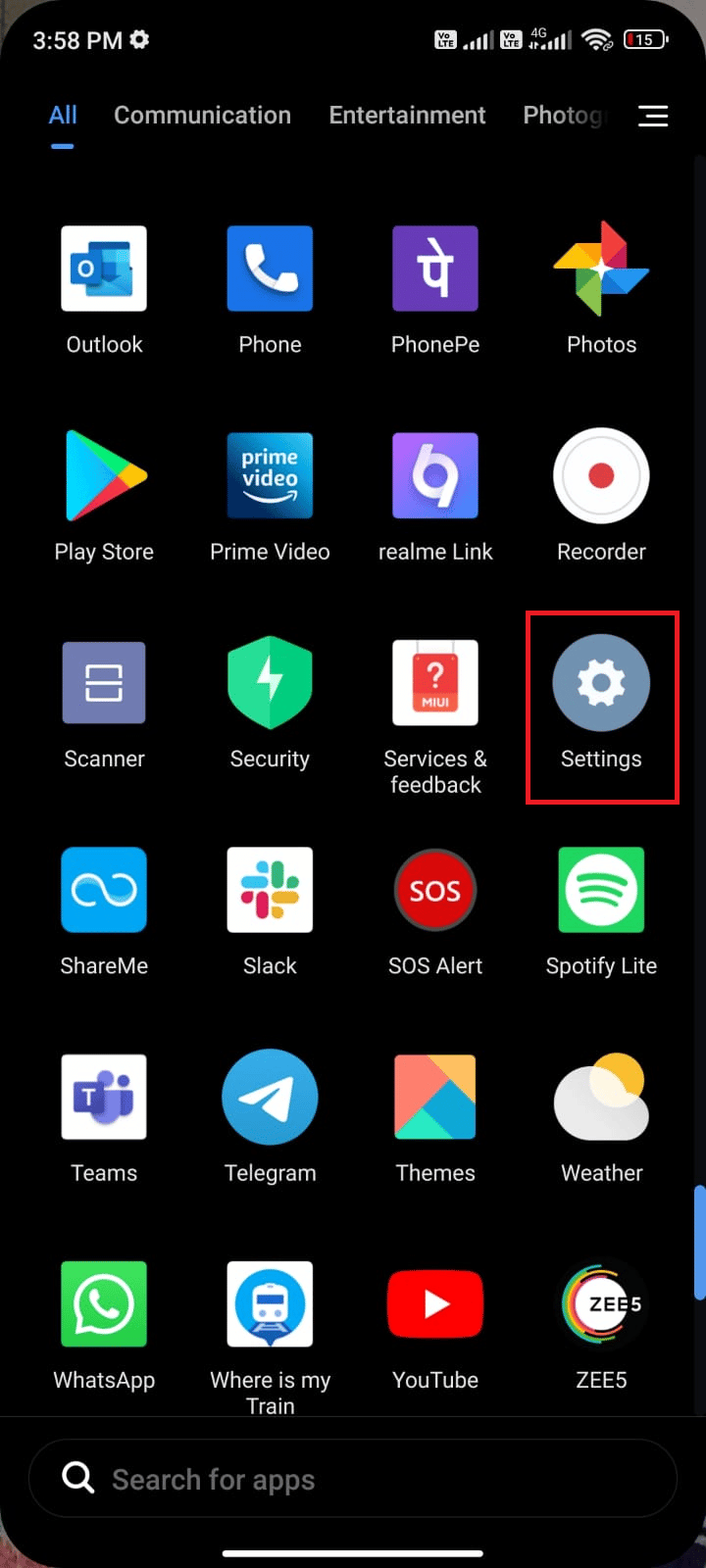
2. الآن ، اضغط على التطبيقات .
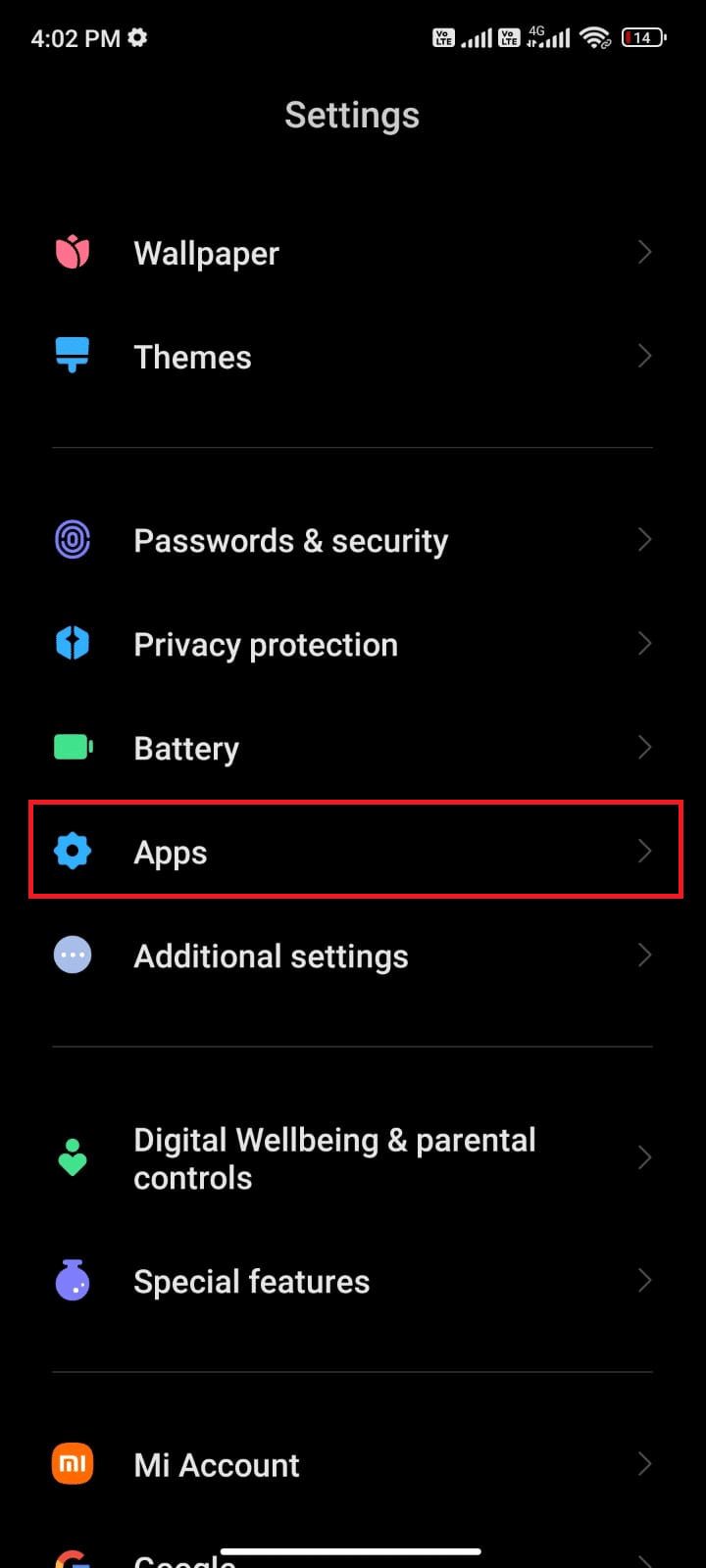
3. ثم انقر فوق " إدارة التطبيقات " و WhatsApp التالي.
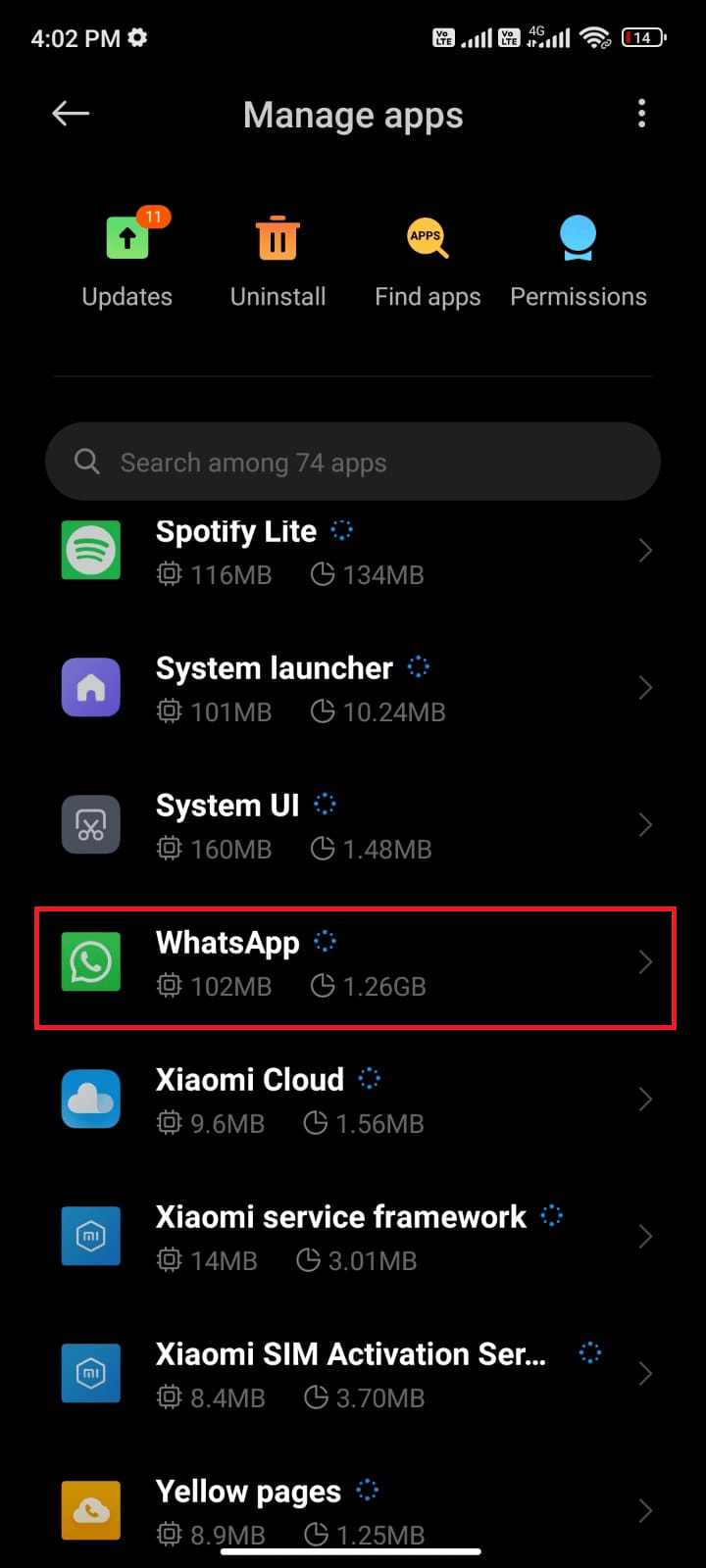
4. ثم اضغط على فرض التوقف.
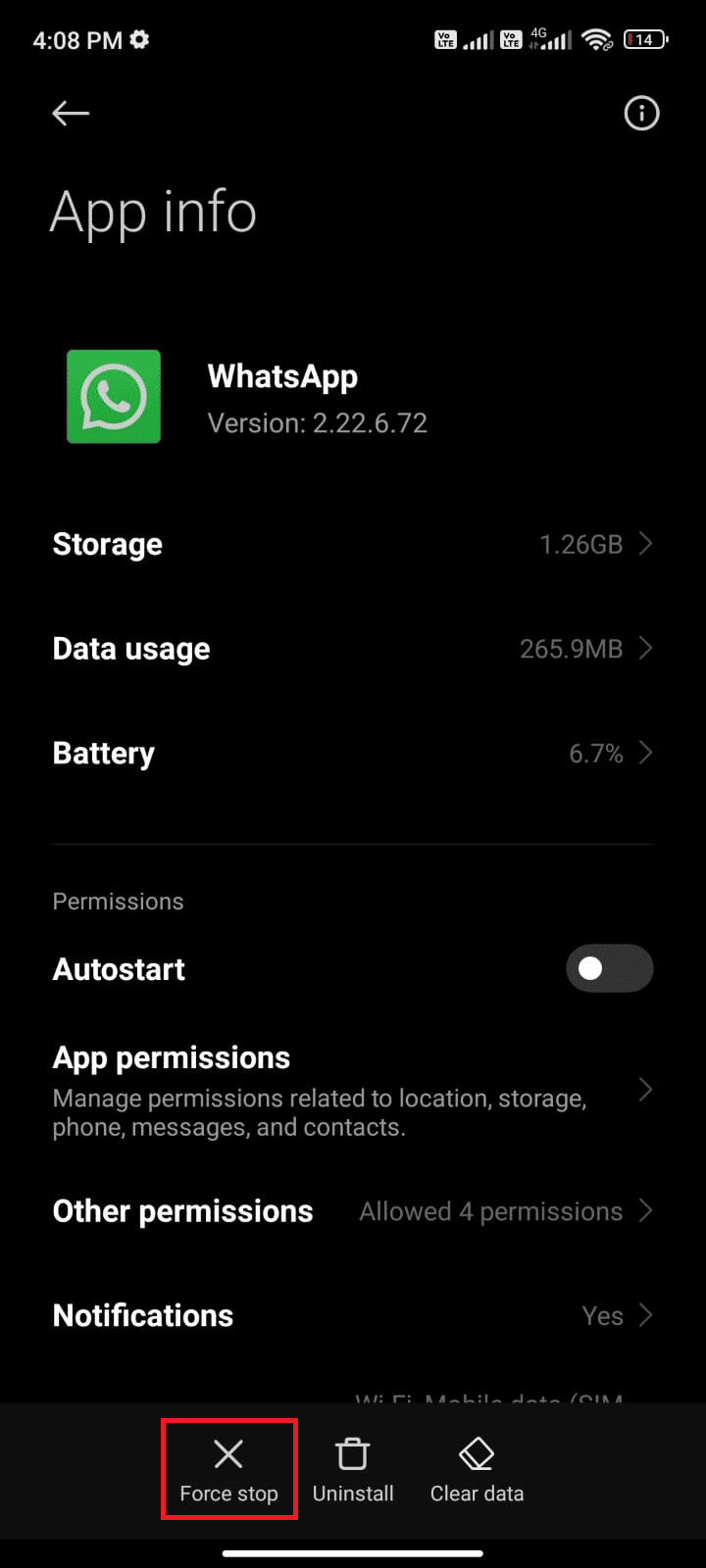
5. أخيرًا ، إذا طُلب منك ، انقر فوق موافق كما هو موضح.
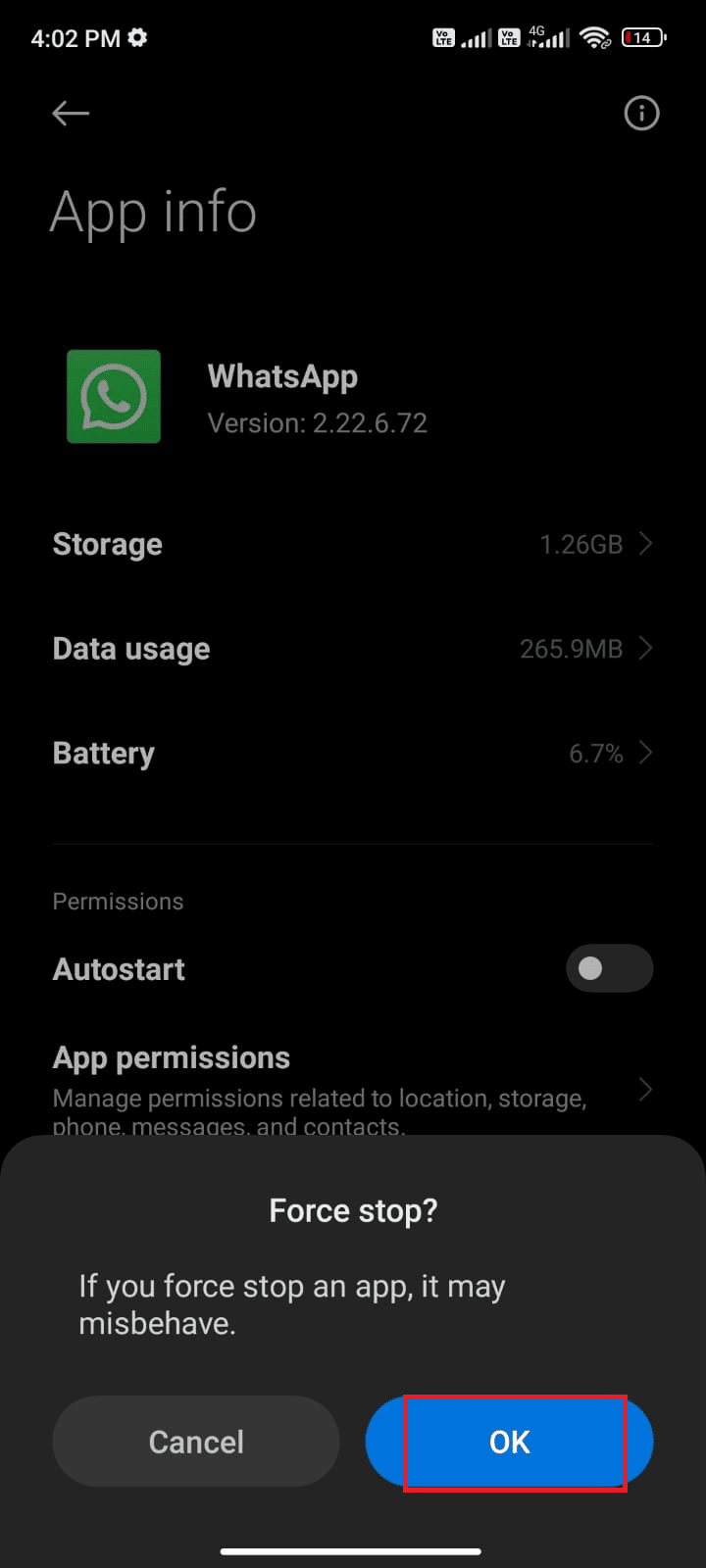
الآن ، أعد تشغيل WhatsApp وتحقق مما إذا كان يمكنك إصلاح مشكلة تعطل WhatsApp أم لا.
اقرأ أيضًا: كيفية تغيير نمط الخط في WhatsApp
الطريقة السابعة: السماح لكافة الأذونات
ستقاوم بعض ميزات WhatsApp الفتح عندما لا تمنح أذونات كافية. تأكد من أنه يجب عليك تمكين جميع أذونات التطبيق كما هو موضح أدناه.
1. اضغط على تطبيق الإعدادات .
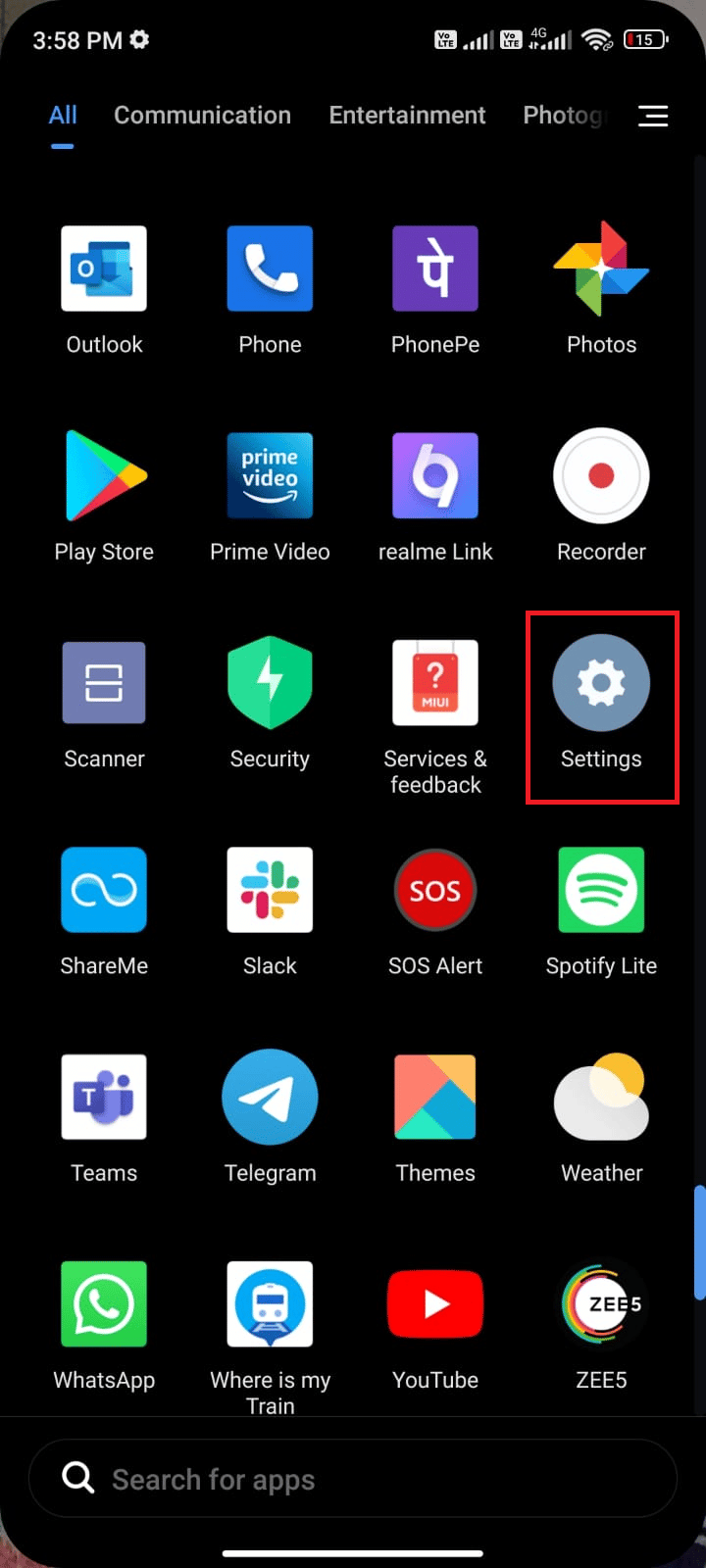
2. بعد ذلك ، انقر فوق " التطبيقات " ثم انقر فوق " إدارة التطبيقات ".
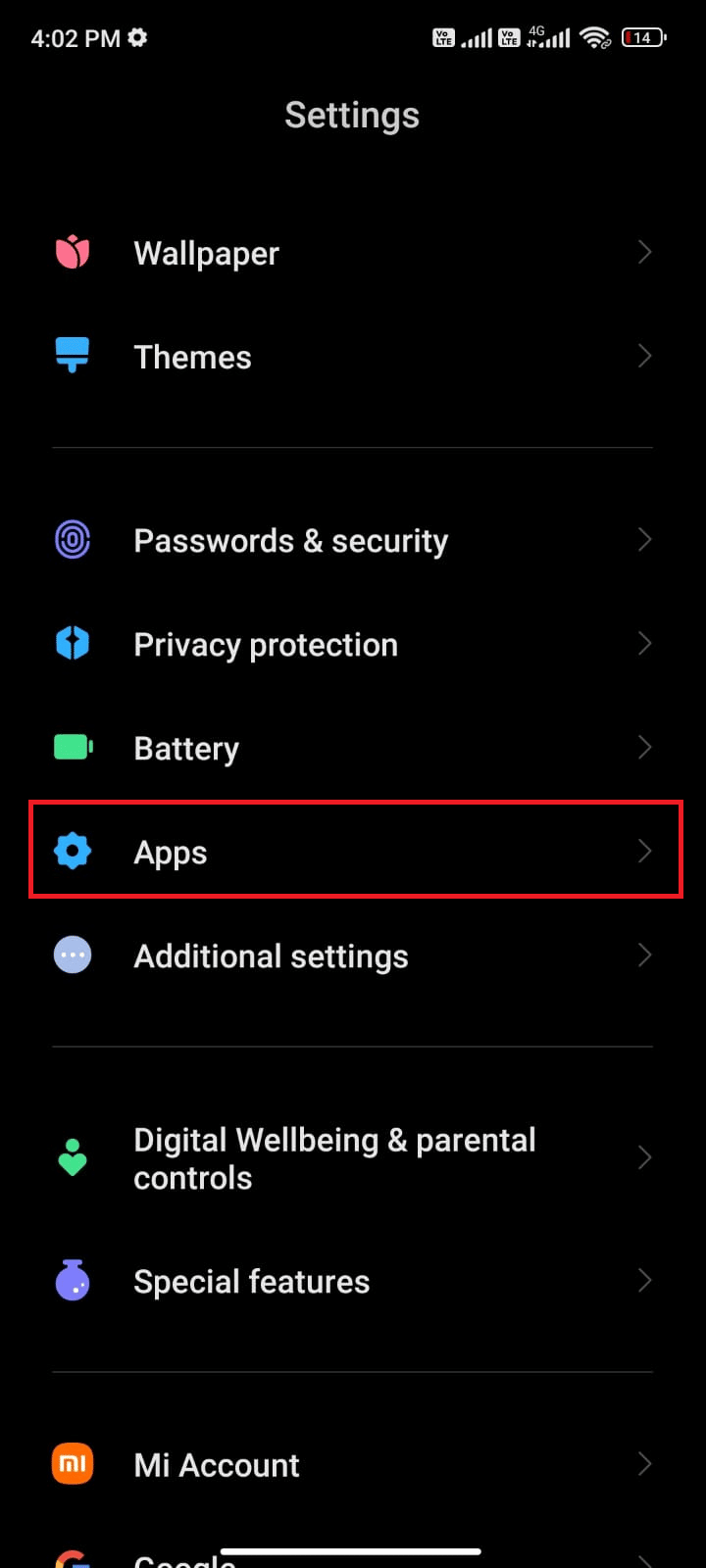
3. الآن ، اضغط على WhatsApp كما هو موضح.
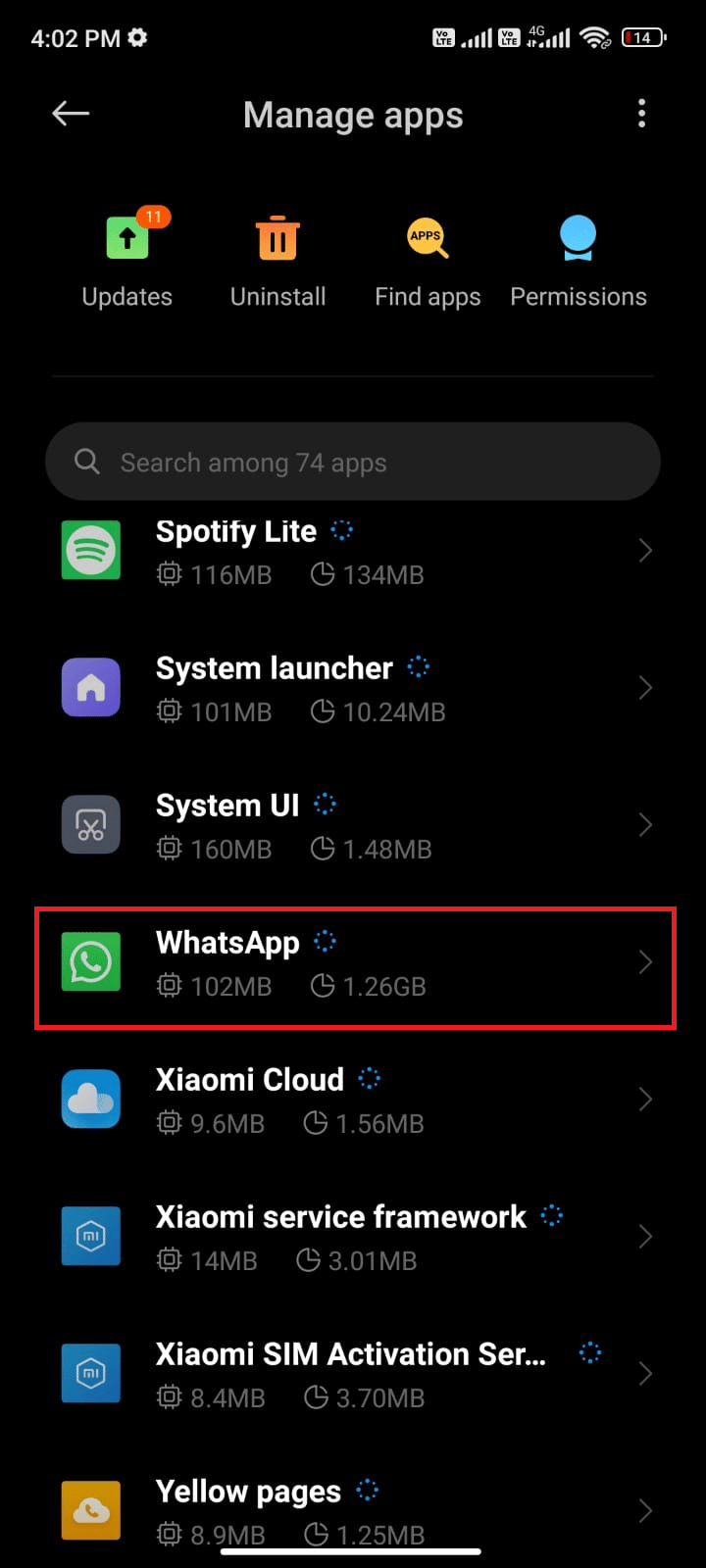
4. بعد ذلك ، انقر فوق أذونات التطبيق .
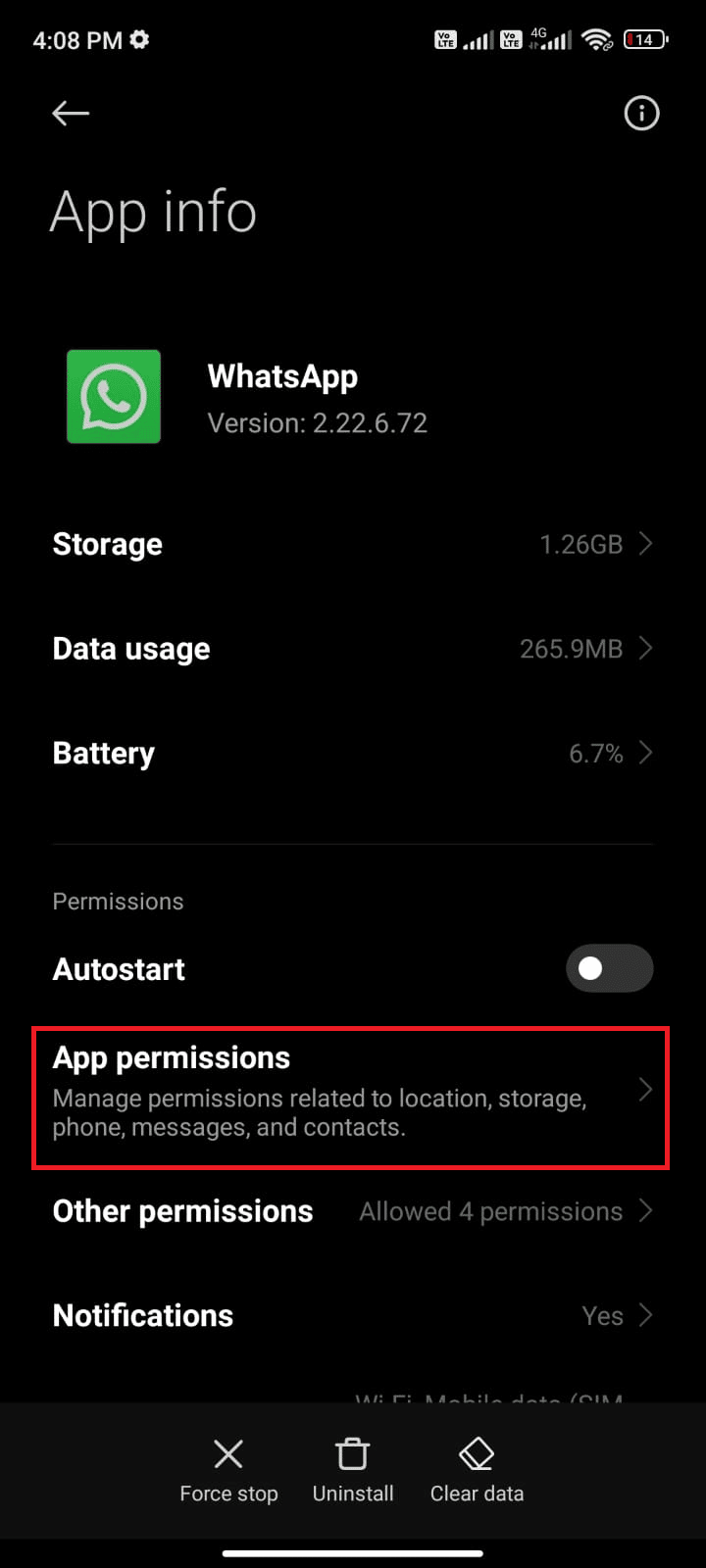
5. بعد ذلك ، تحقق مما إذا كنت قد منحت إذنًا لتطبيق WhatsApp ضمن القائمة المسموح بها.
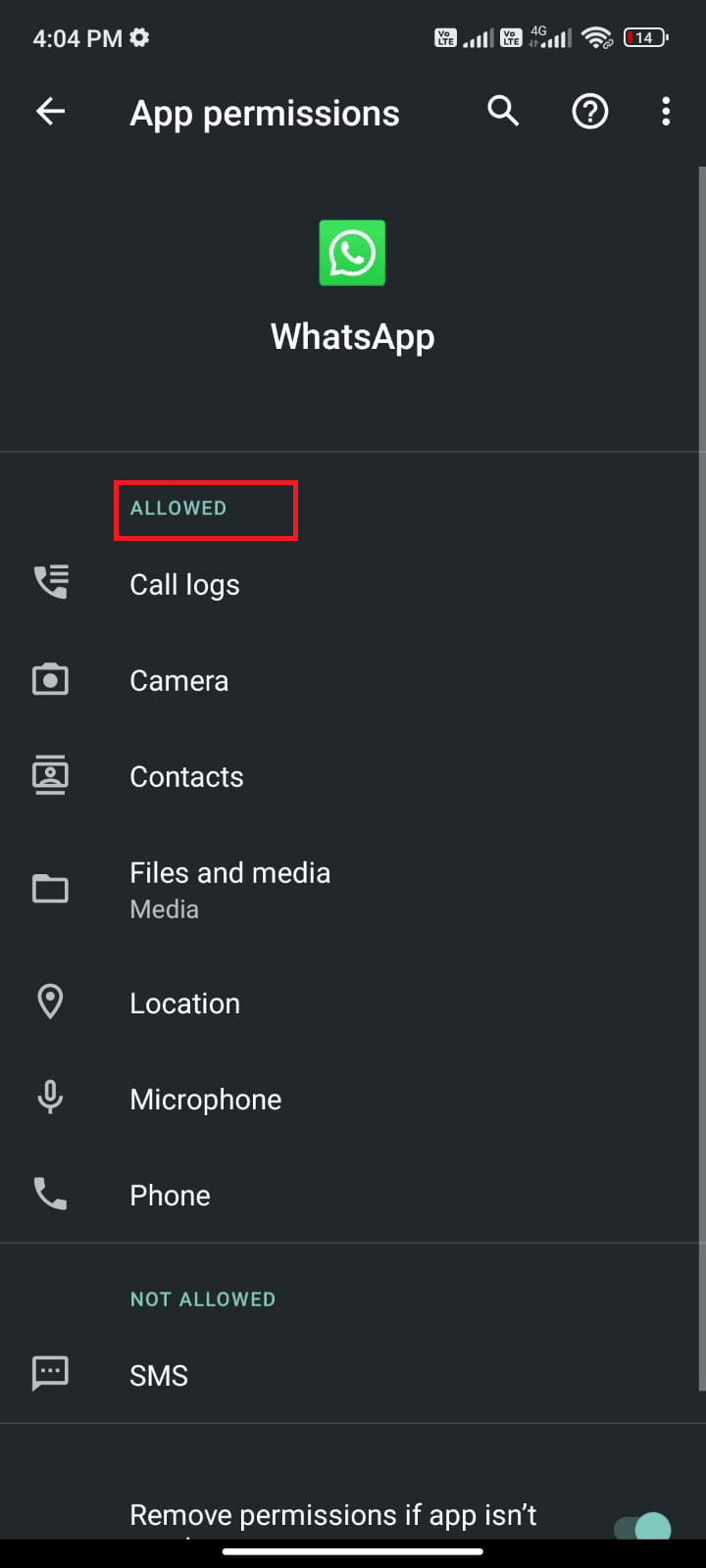
6. إذا وجدت بعض الأذونات المعلقة ضمن "قائمة غير مسموح بها" ، فانقر فوق هذا الخيار.
ملاحظة: هنا ، يتم أخذ إذن الرسائل القصيرة كمثال.
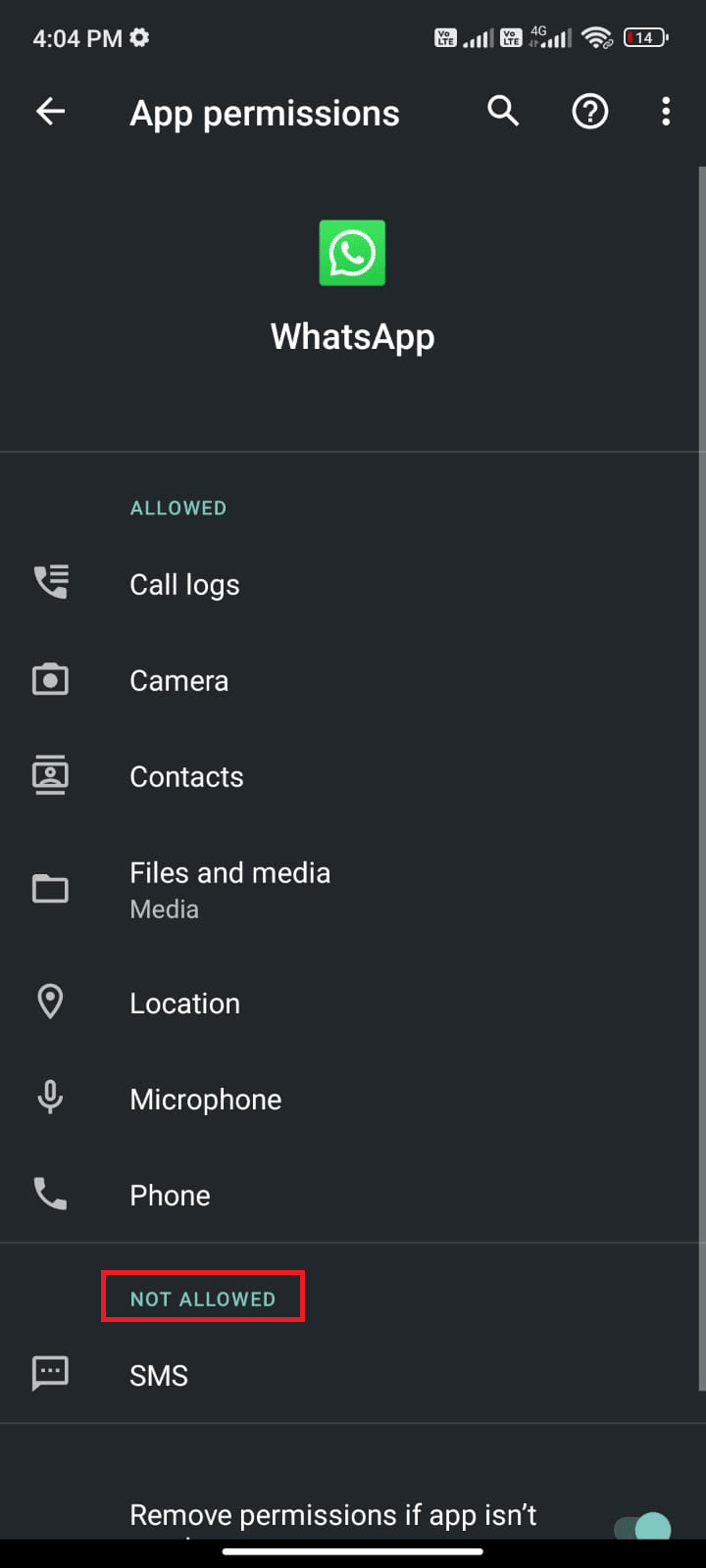
7. ثم اضغط على خيار السماح .
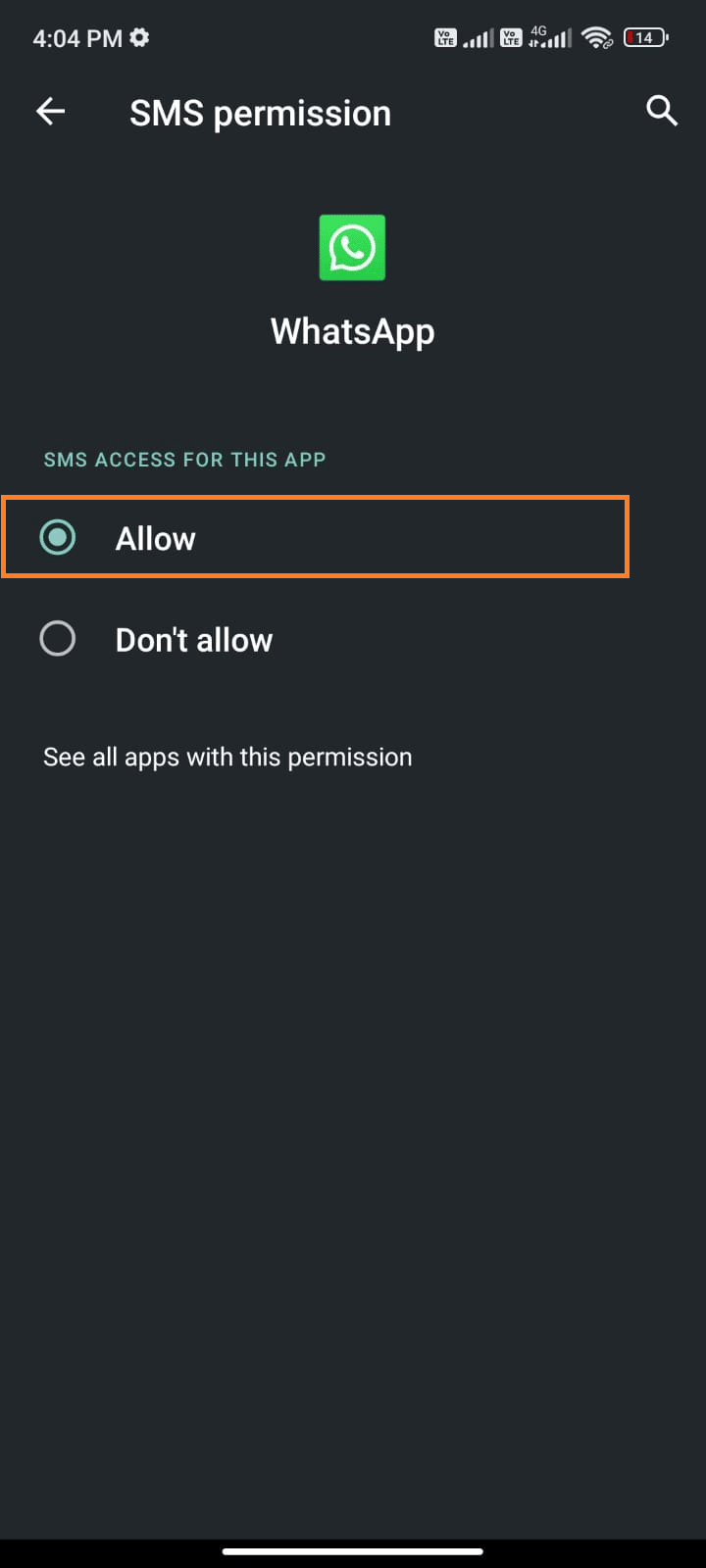
تحقق مما إذا كان يمكنك إصلاح مشكلة تعطل WhatsApp.
الطريقة 8: تمكين WhatsApp Sync
أكد بعض المستخدمين أن تمكين خيار مزامنة WhatsApp ساعدهم في إصلاح مشكلة تعطل WhatsApp. فيما يلي بعض الإرشادات لتمكين مزامنة WhatsApp على جهاز Android الخاص بك.
1. اضغط على أيقونة الإعدادات لفتح التطبيق.
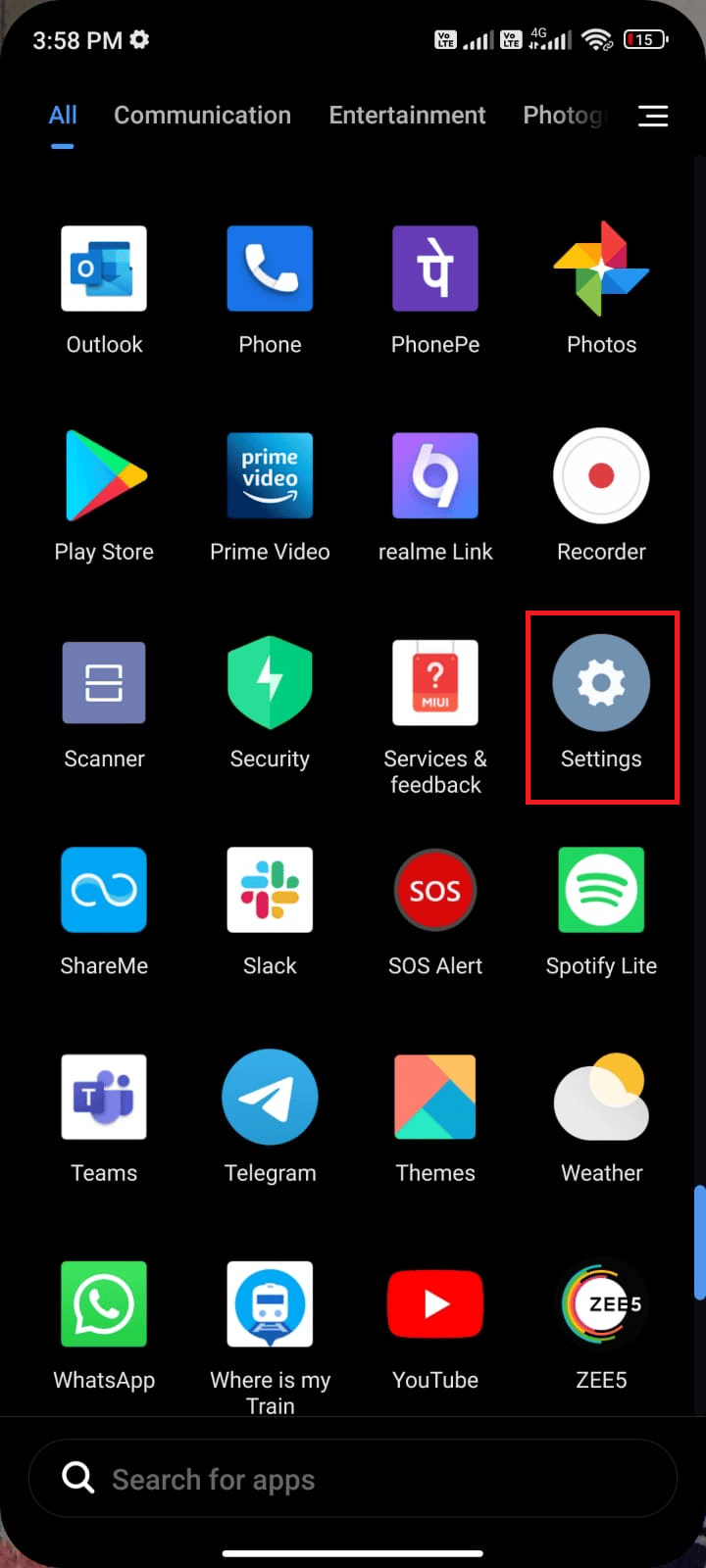
2. الآن ، اضغط على الحسابات والمزامنة .
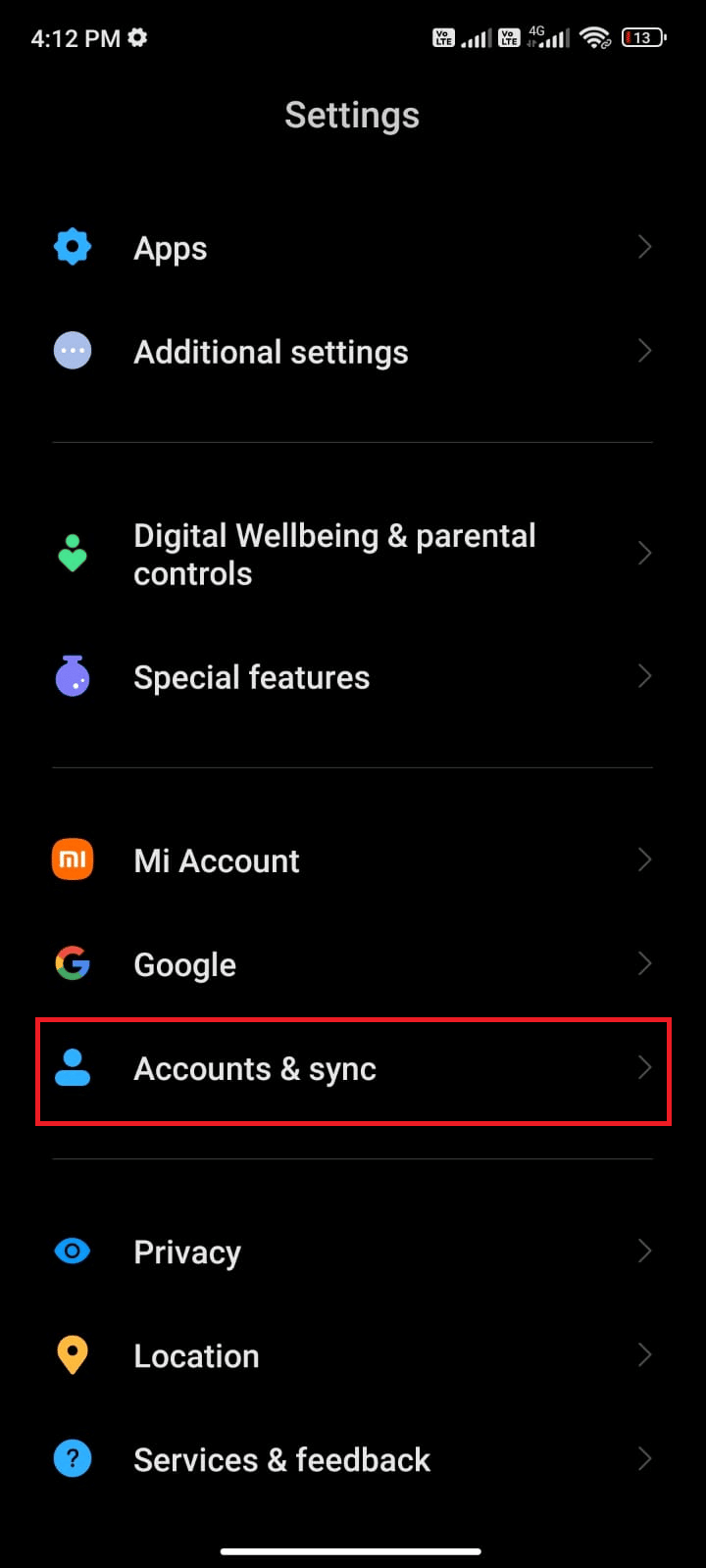
3. الآن ، قم بالتبديل إلى خيار مزامنة البيانات تلقائيًا وانقر على خيار المزامنة بجوار WhatsApp كما هو موضح.

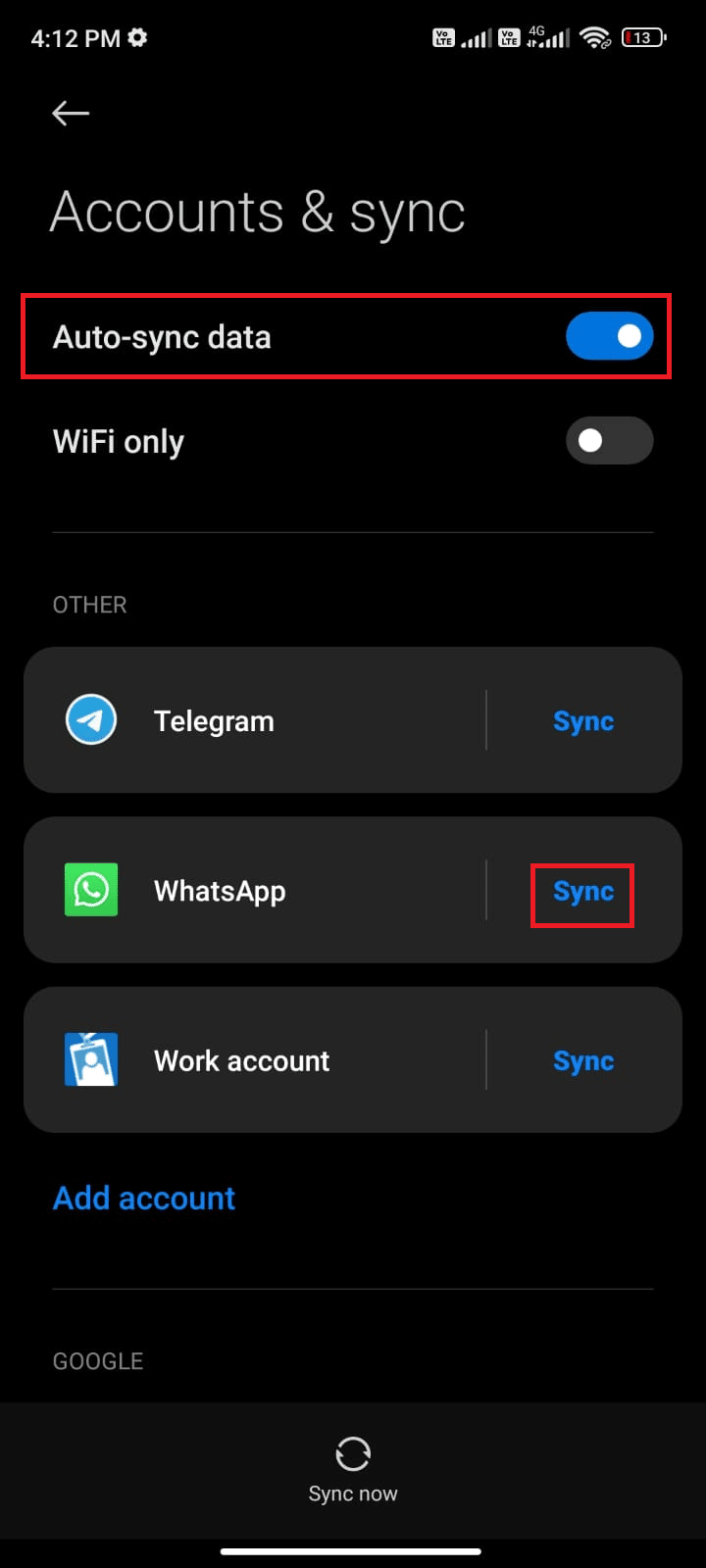
الآن ، ستتم مزامنة بيانات WhatsApp الخاصة بك. تحقق مما إذا كان يمكنك إصلاح مشكلة تعطل WhatsApp في Android الآن.
اقرأ أيضًا: كيفية استخدام WhatsApp بدون رقم هاتف
الطريقة 9: حذف WhatsApp Cache
سيستفيد كل تطبيق على جهازك من نظام ذاكرة التخزين المؤقت لتحسين الأداء من خلال استهلاك موارد منخفضة للغاية. لكن ذاكرة التخزين المؤقت هذه لن تساعدك عندما تتضخم على مدار أيام. في بعض الأحيان قد يكونون فاسدين يسببون لك المشكلة. وبالتالي ، يجب عليك مسح ذاكرة التخزين المؤقت للتطبيق كما هو موضح أدناه لإصلاح نفسه.
1. انتقل إلى الشاشة الرئيسية وانقر على أيقونة الإعدادات .
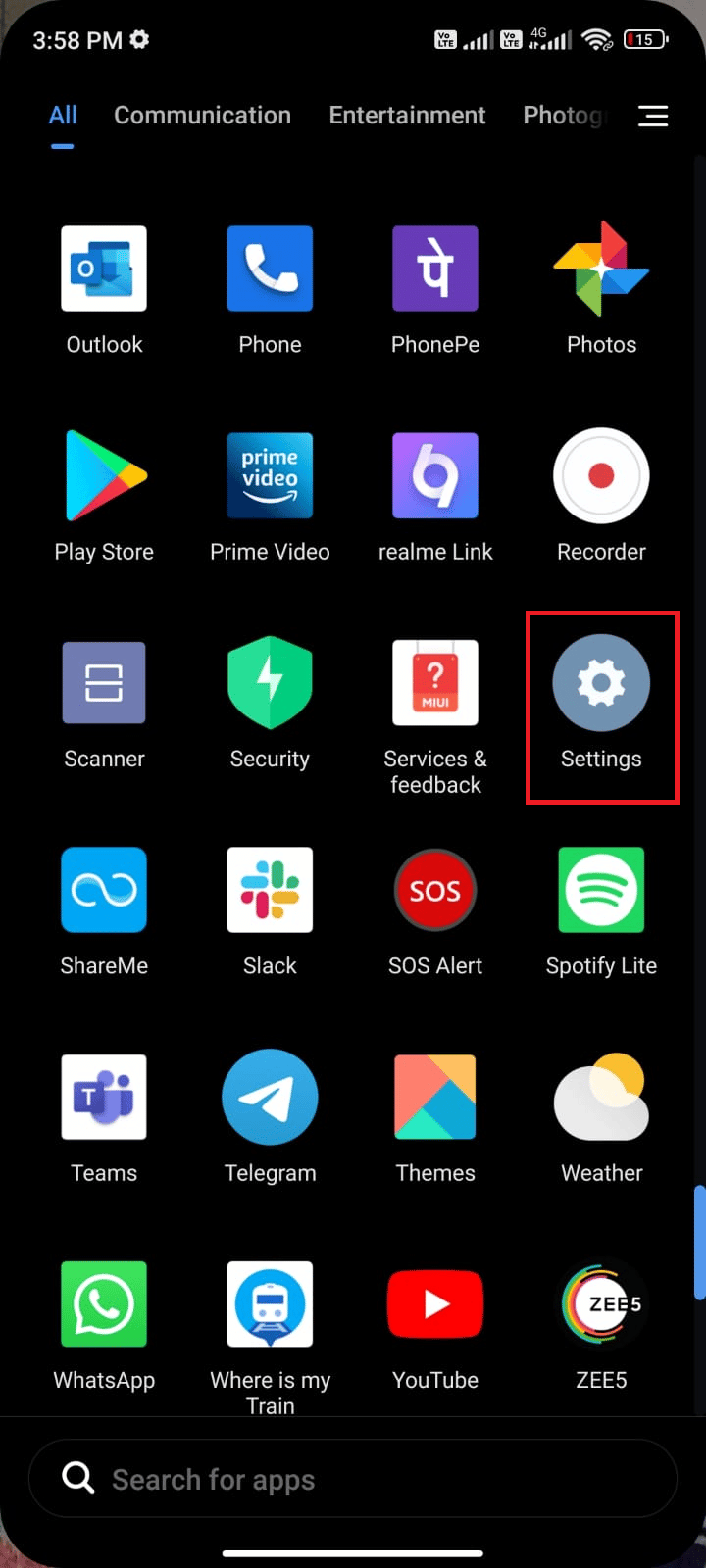
2. ثم اضغط على التطبيقات .
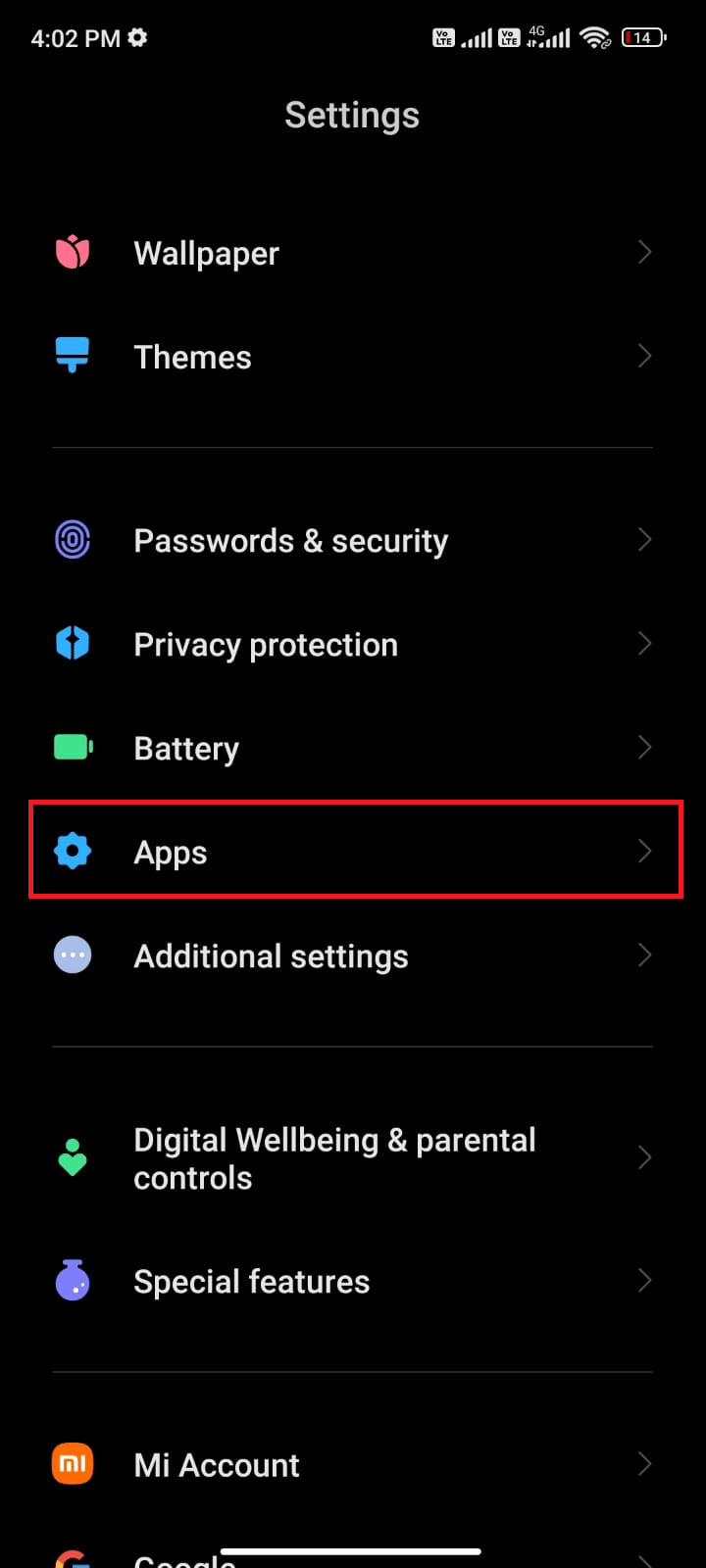
3. الآن ، انقر فوق إدارة التطبيقات > WhatsApp .
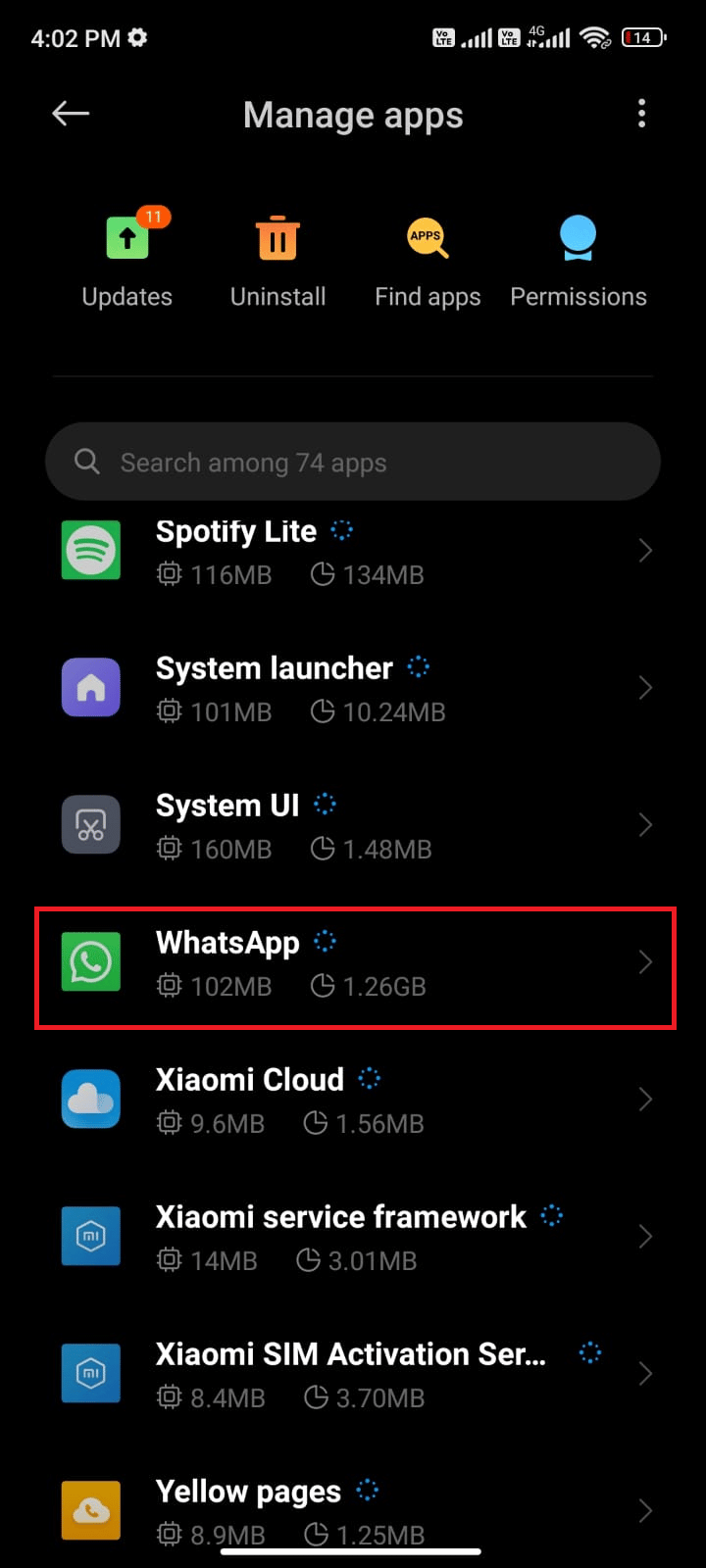
4. بعد ذلك ، اضغط على التخزين .

5. ثم انقر فوق مسح البيانات ثم امسح ذاكرة التخزين المؤقت كما هو موضح.
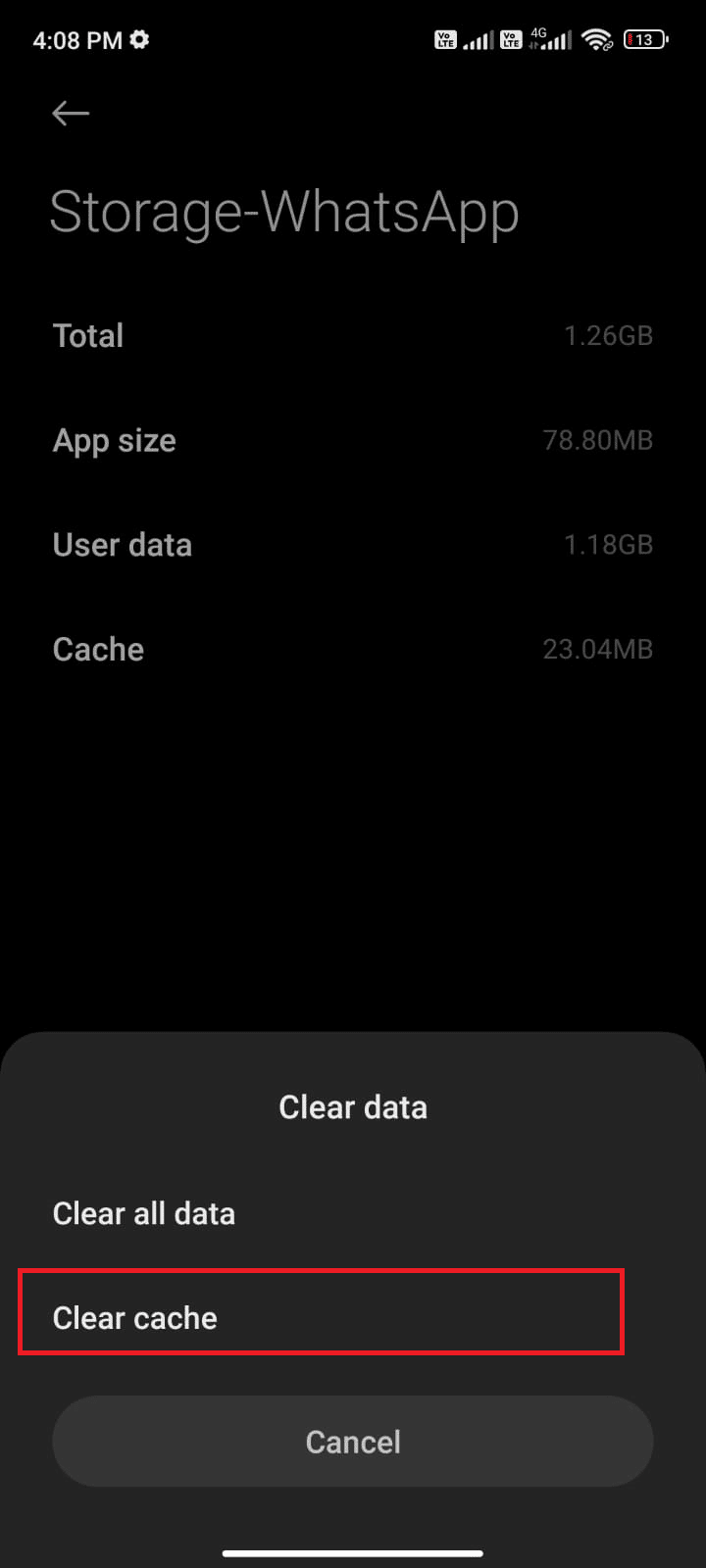
6. يرجى النقر فوق مسح جميع البيانات عندما تريد حذف جميع بيانات WhatsApp.
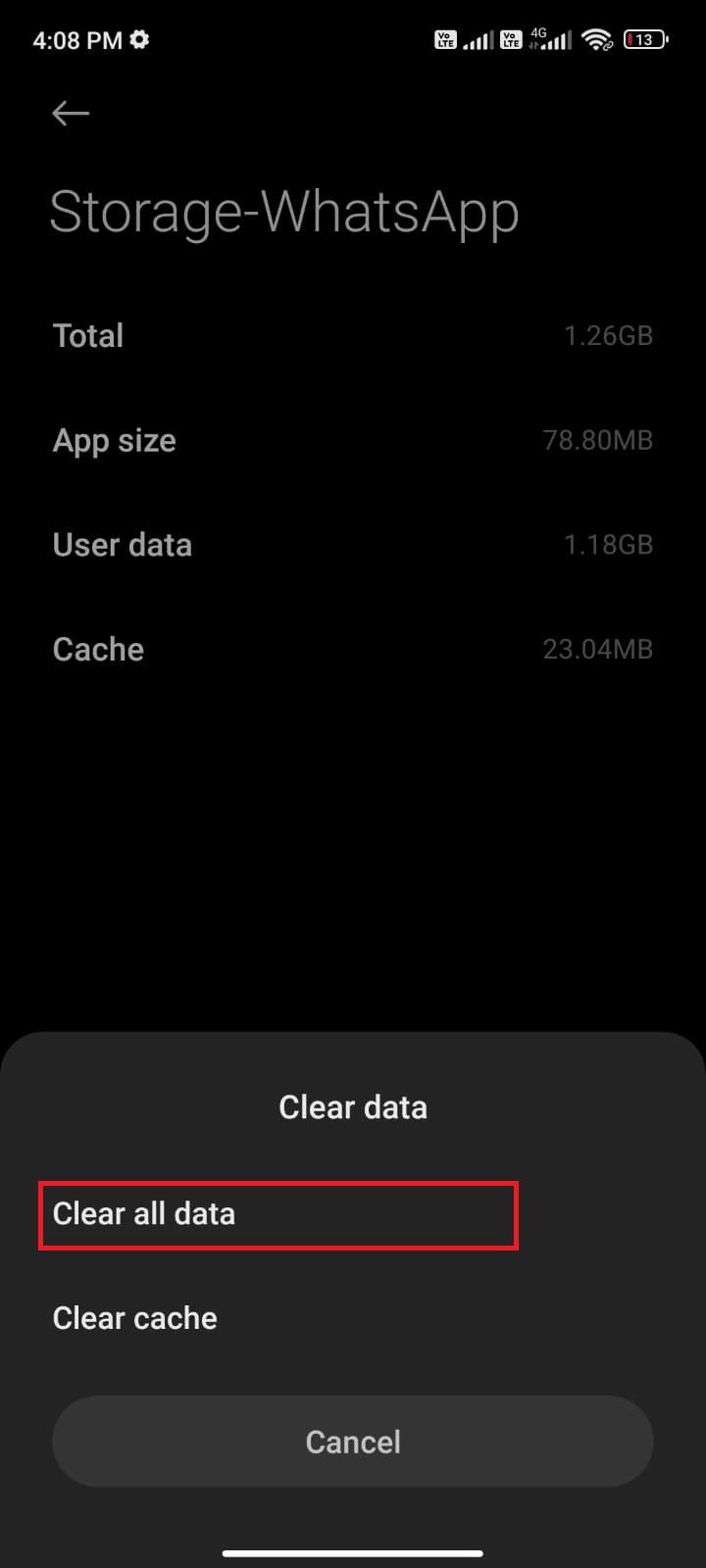
أخيرًا ، تحقق مما إذا كان يمكنك إصلاح مشكلة تعطل WhatsApp في Android.
الطريقة العاشرة: مسح مساحة تخزين Android
ضع في اعتبارك موقفًا ، حيث لديك أكثر من 100 رسالة غير مقروءة على WhatsApp. في هذه الحالة ، يعمل تطبيقك بشكل أبطأ من المعتاد. بالإضافة إلى ذلك ، عندما يكون لديك الحد الأدنى من ذاكرة الوصول العشوائي وتخزين ذاكرة القراءة فقط مع مساحة مستخدمة تقريبًا ، فلن يتعطل WhatsApp فقط. حتى جميع التطبيقات تفعل ذلك. لذلك ، استكشف المساحة الداخلية / مساحة بطاقة SD الخاصة بك وامسح الملفات غير الضرورية التي تشغل المساحة. يساعدك هذا في مسح WhatsApp الذي يستمر في تعطل مشكلة Android.
1. افتح مدير الملفات على جهاز Android الخاص بك.
2. الآن ، اضغط على أيقونة ثلاثية الخطوط في أعلى يسار الشاشة.
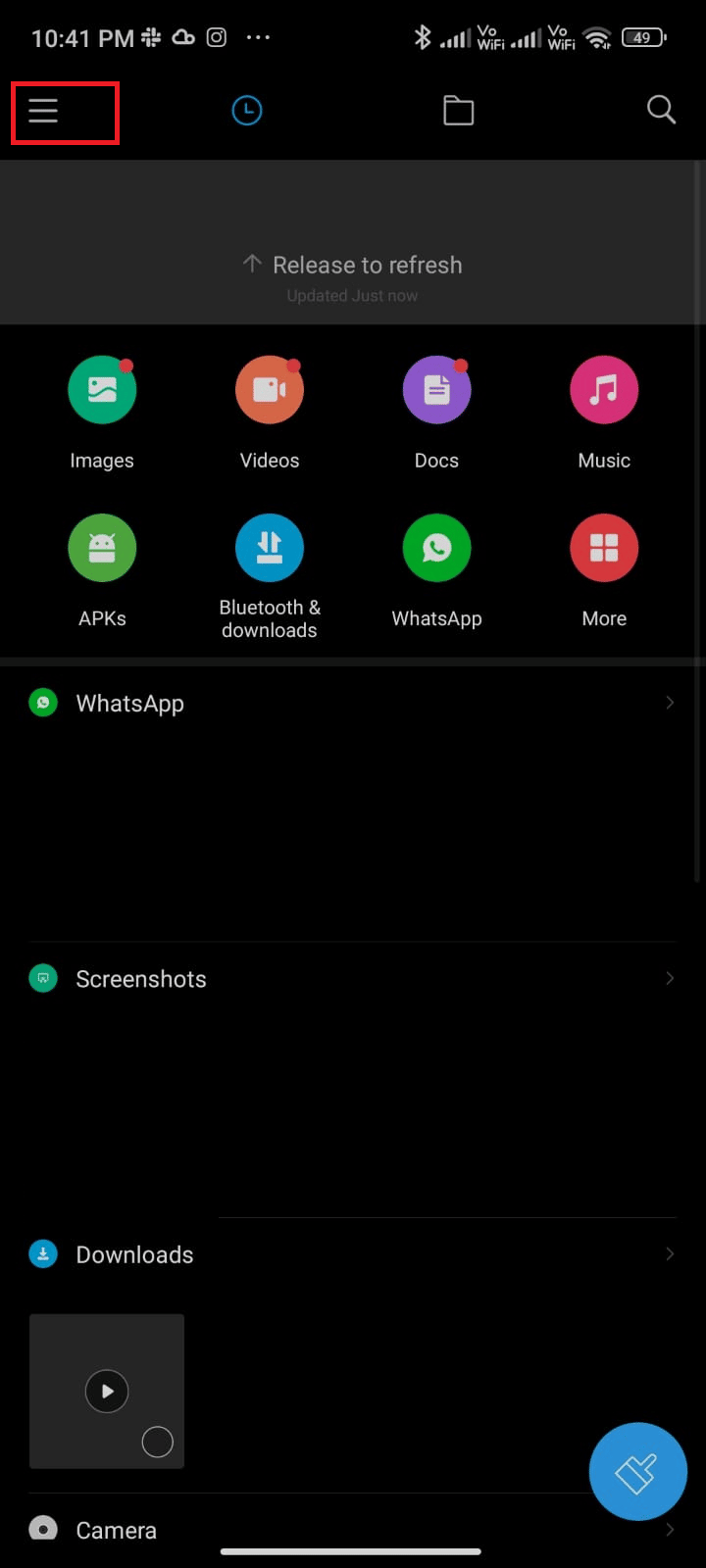
3. الآن ، انقر فوق التنظيف العميق كما هو موضح.
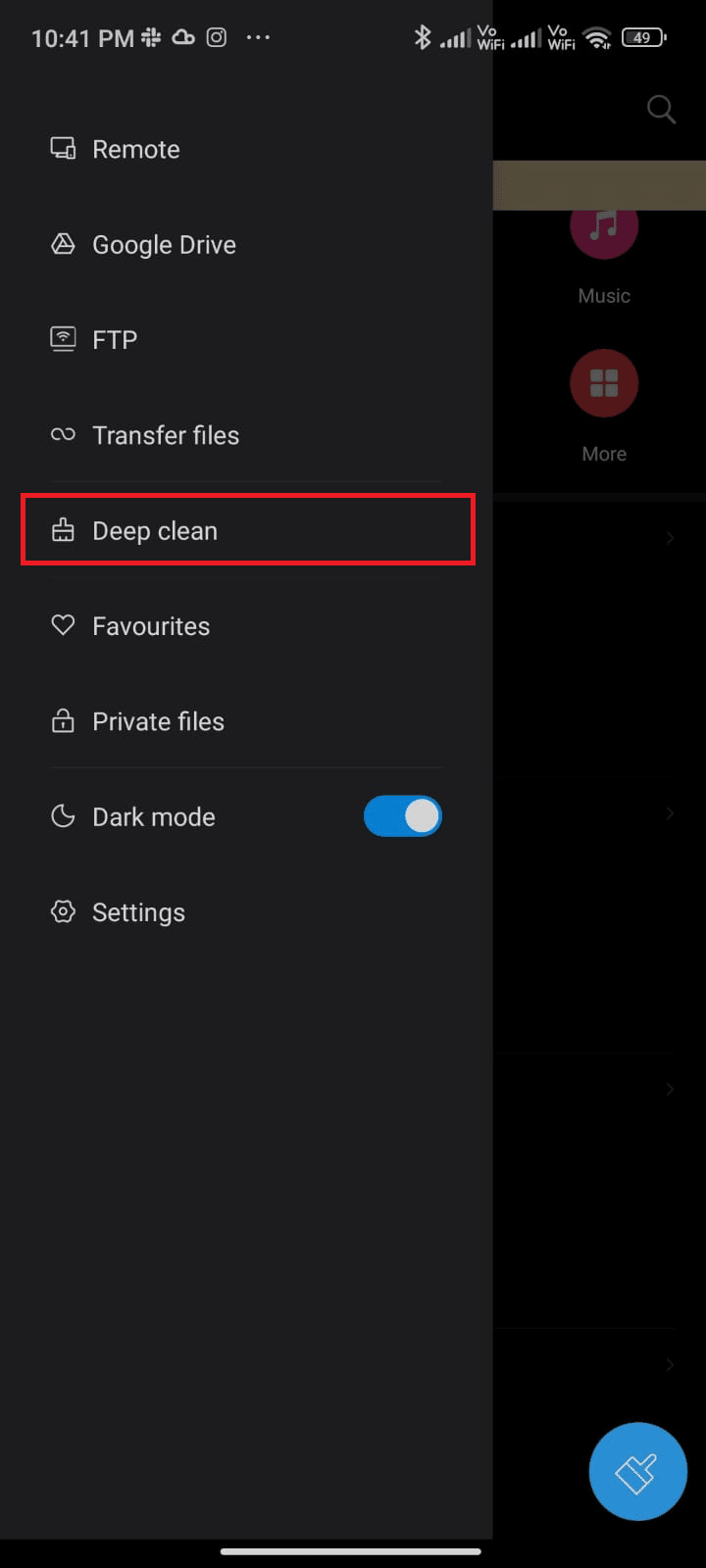
4. الآن ، انقر فوق "تنظيف الآن" المطابق للفئة التي تريد تحرير بعض المساحة من خلالها.
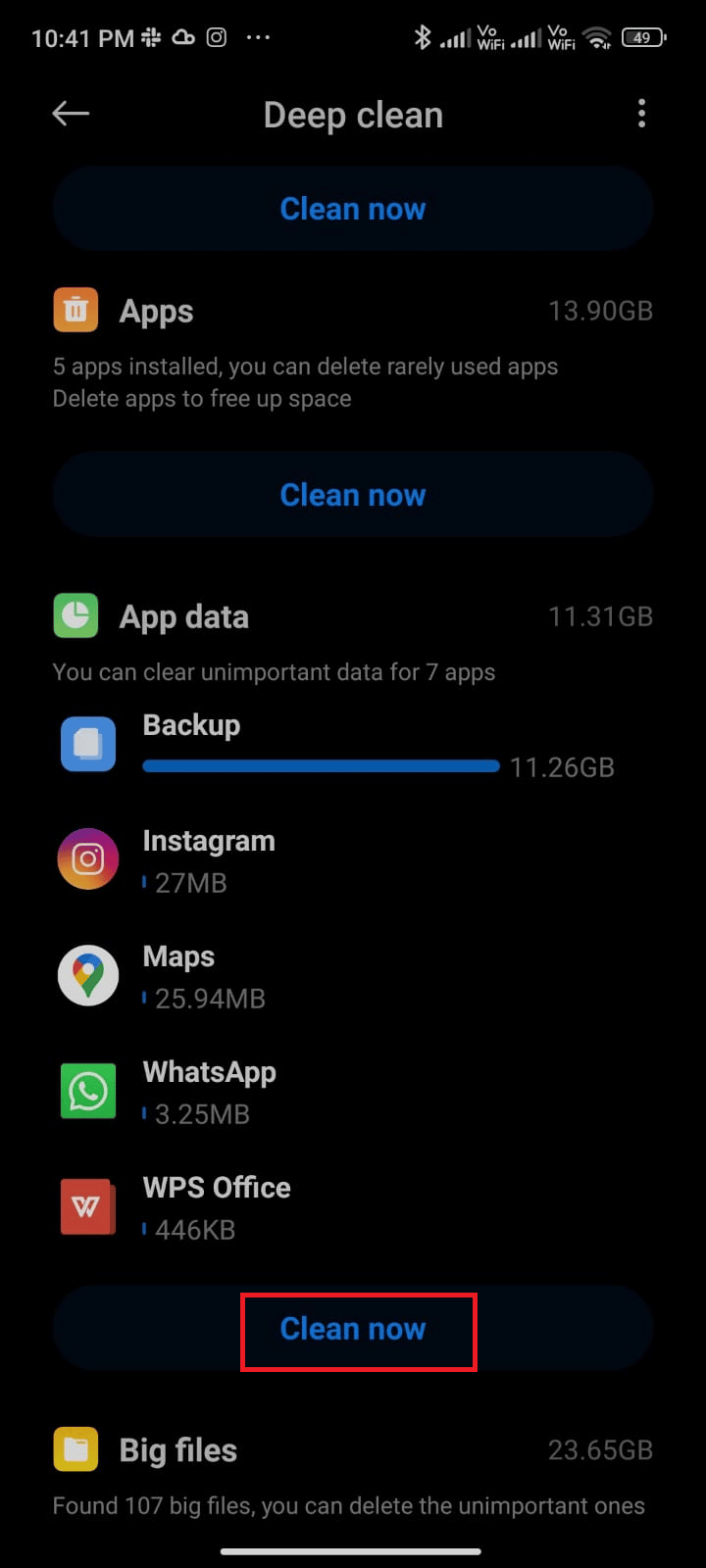
5. الآن ، حدد جميع الملفات غير الضرورية وانقر فوق حذف الملفات المحددة كما هو موضح.
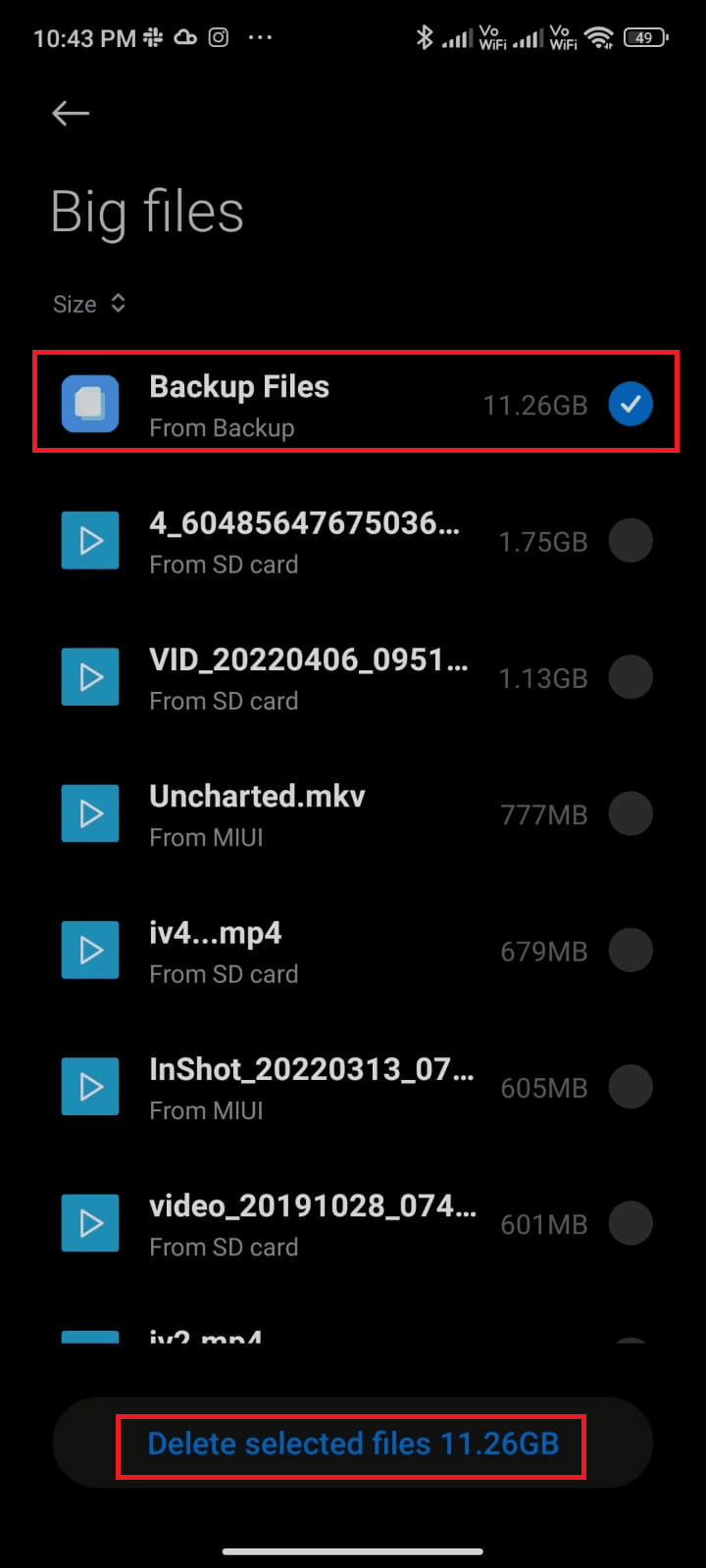
6. الآن ، قم بتأكيد المطالبة بالنقر فوق " موافق " وإعادة تشغيل هاتفك. بعد ذلك ، تحقق مما إذا كنت قادرًا على استخدام WhatsApp دون أي مشكلات تعطل.
اقرأ أيضًا: كيفية تصدير WhatsApp Chat بصيغة PDF
الطريقة 11: مسح وسائط WhatsApp
إذا لم يساعدك مسح مساحة تخزين الهاتف ، فيمكنك محاولة مسح وسائط WhatsApp من كل محادثة إذا كانت تشغل مساحة داخلية كبيرة جدًا على جهازك. اتبع الخطوات المذكورة أدناه لمسح وسائط WhatsApp.
1. انتقل إلى WhatsApp .
2. هنا ، اضغط على أيقونة ثلاثية النقاط في الزاوية العلوية. بعد ذلك ، اختر الإعدادات .
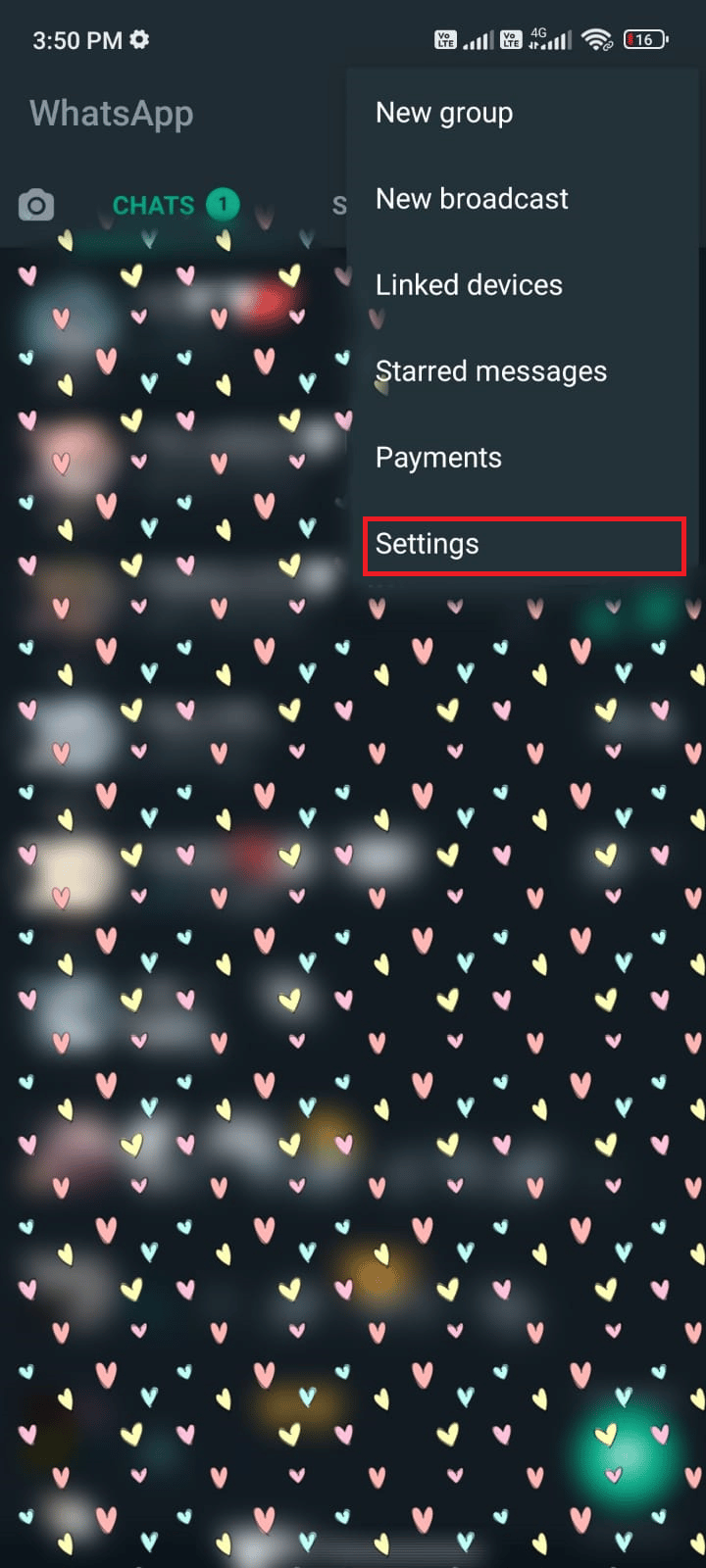
3. بعد ذلك ، انقر فوق التخزين والبيانات .
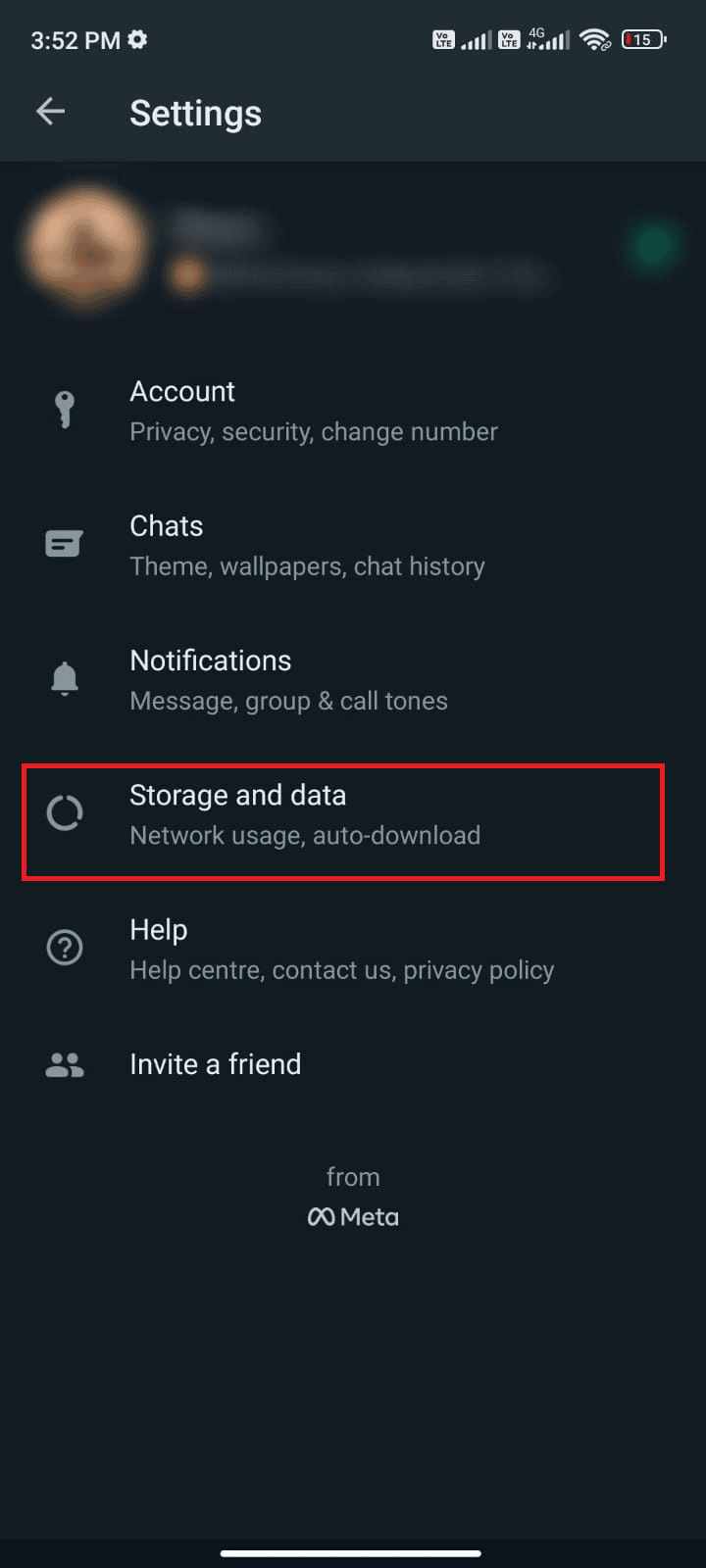
4. الآن ، اضغط على إدارة التخزين .
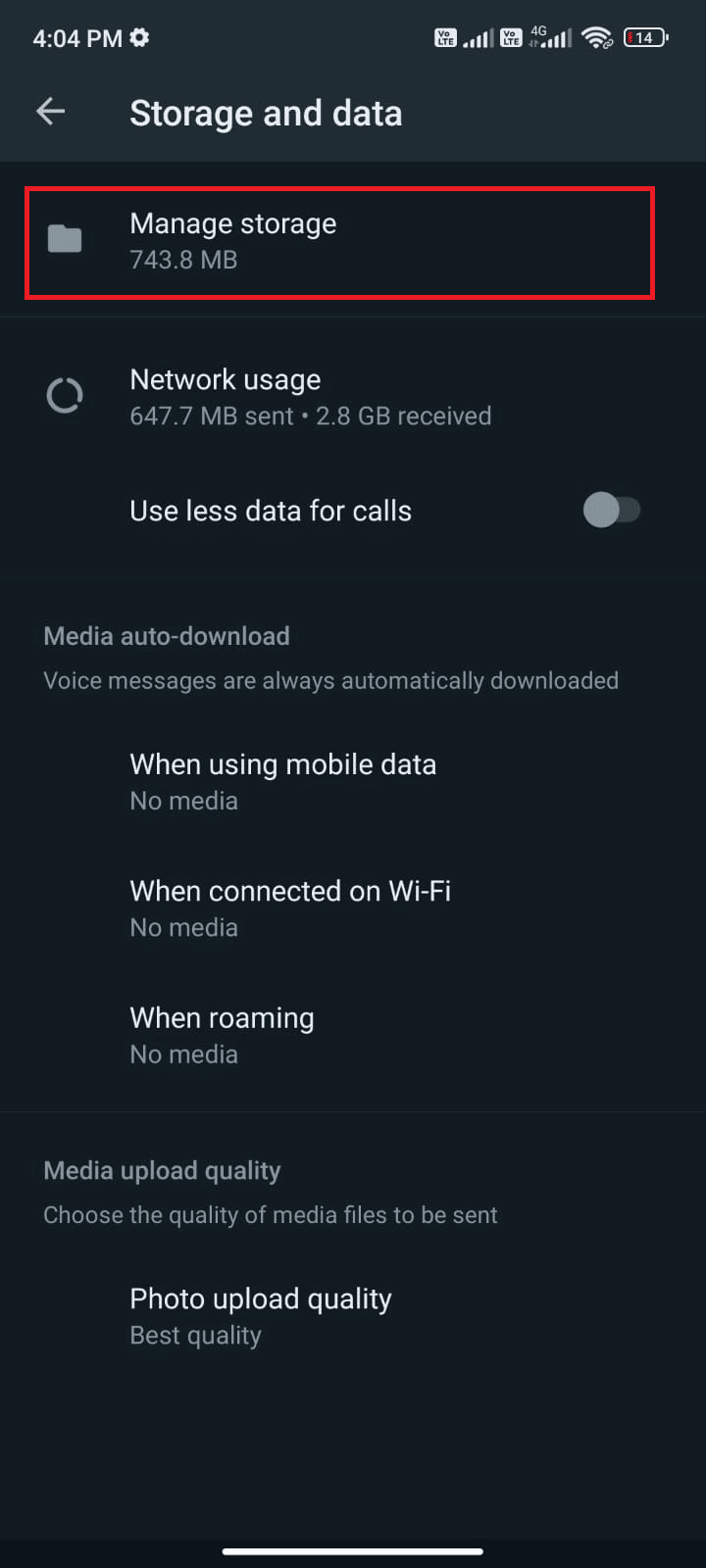
5. حدد أي دردشة ذات استخدام بيانات مرتفع.
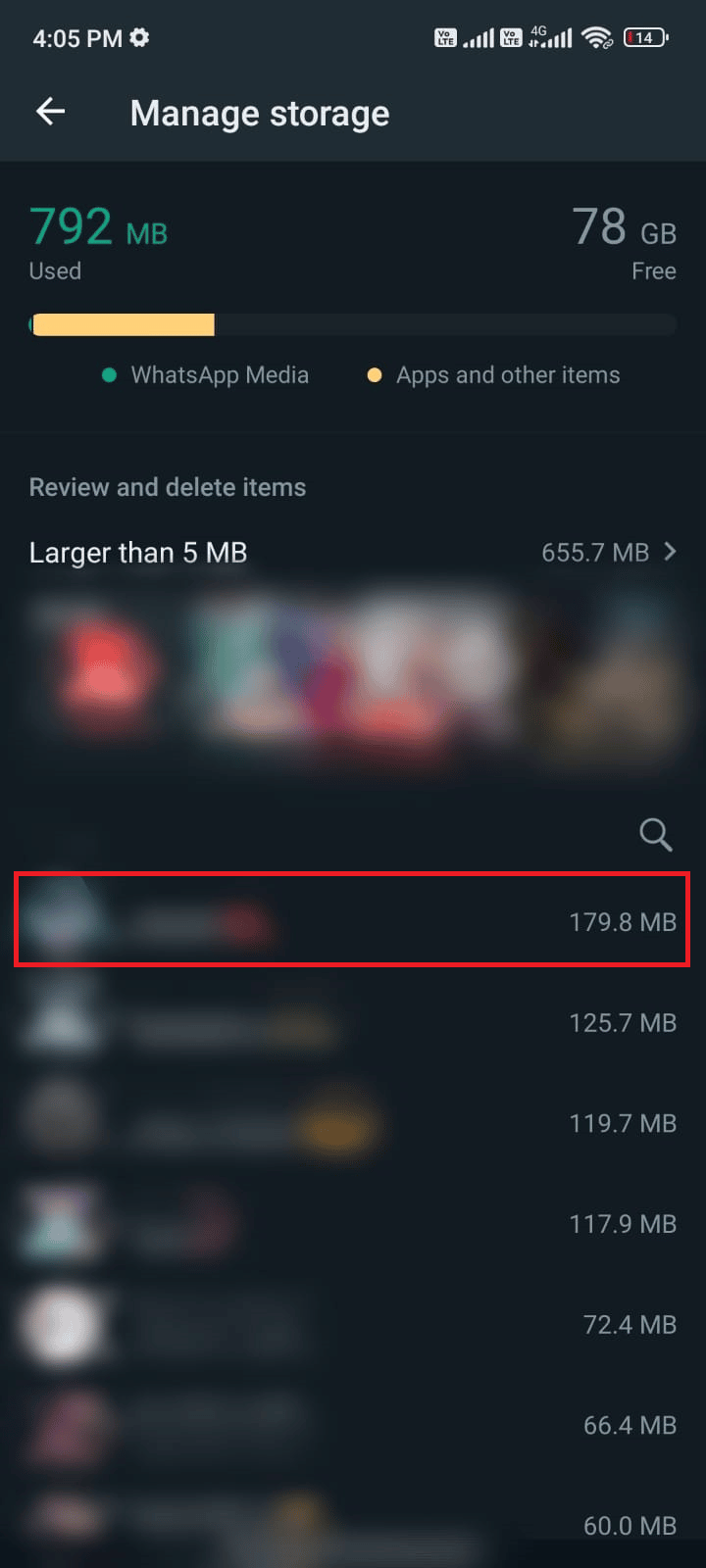
6. هنا ، حدد مربع تحديد الكل .
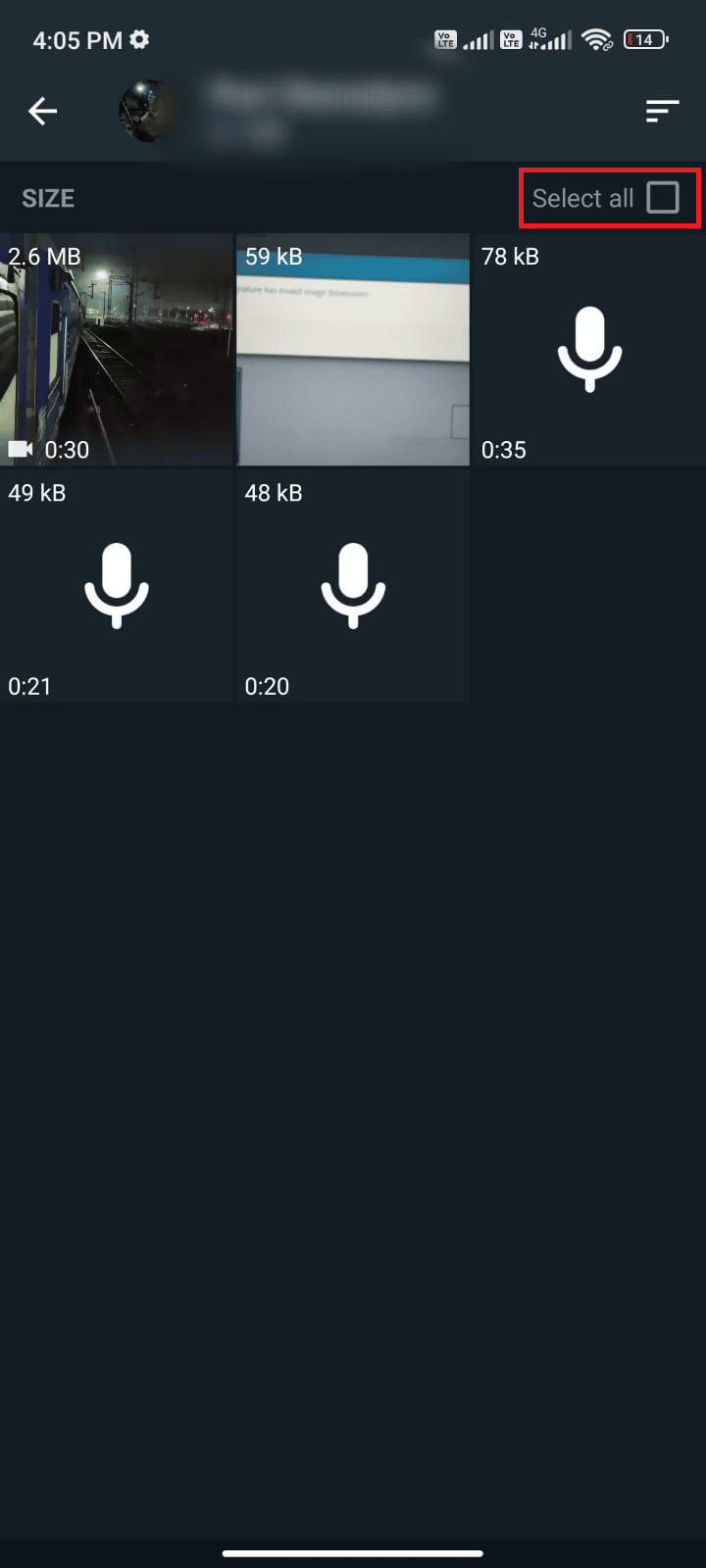
7. بمجرد اختيار الملفات المراد حذفها ، انقر فوق أيقونة سلة المهملات .
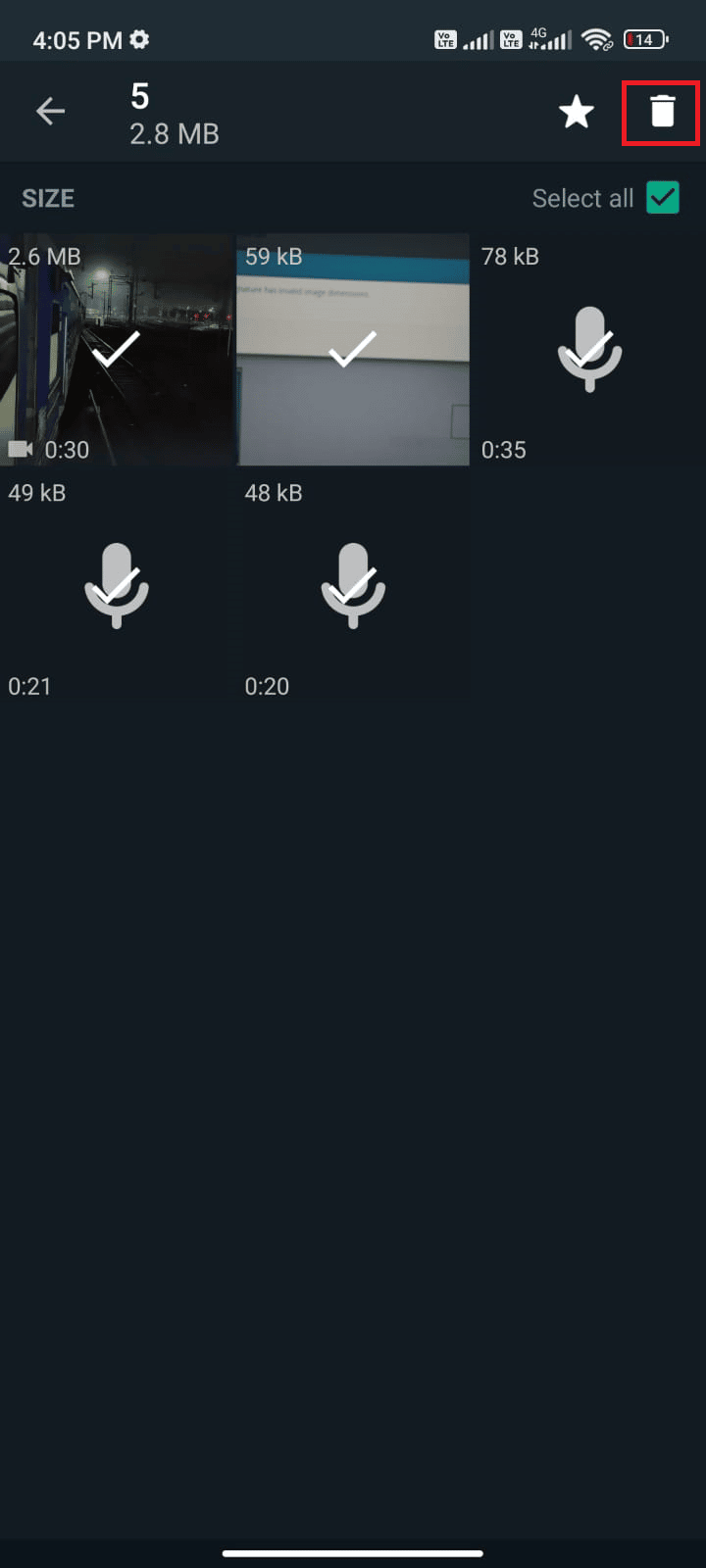
8. كرر هذه الخطوات لحذف الوسائط من جميع الدردشات إذا بدت غير ضرورية.
الطريقة الثانية عشر: تشغيل فحص البرامج الضارة
إذا كان هناك أي ملفات أو أخطاء ضارة في جهازك ، فستواجه مشكلة تعطل WhatsApp باستمرار. تأكد من أنك قمت مؤخرًا بتثبيت أي ملفات APK أو تنزيل أي تطبيقات جديدة. إذا كانت الإجابة بنعم ، فقم بإلغاء تثبيت التطبيقات وتحقق مما إذا كنت قد أصلحت المشكلة. يمكنك أيضًا محاولة تثبيت أحد تطبيقات مكافحة الفيروسات وإجراء فحص للبرامج الضارة للتأكد من أن جهازك آمن أم لا. اقرأ دليلنا 10 أفضل برامج مكافحة فيروسات مجانية لنظام Android للحصول على فكرة حول التطبيق الذي يجب اختياره وكيفية استخدامه. فيما يلي بعض الإرشادات لتشغيل عمليات فحص البرامج الضارة على نظام Android باستخدام تطبيق تابع لجهة خارجية.
1. افتح متجر Play على هاتف Android.
2. الآن ، ابحث عن أي برنامج مضاد فيروسات كما هو موضح.
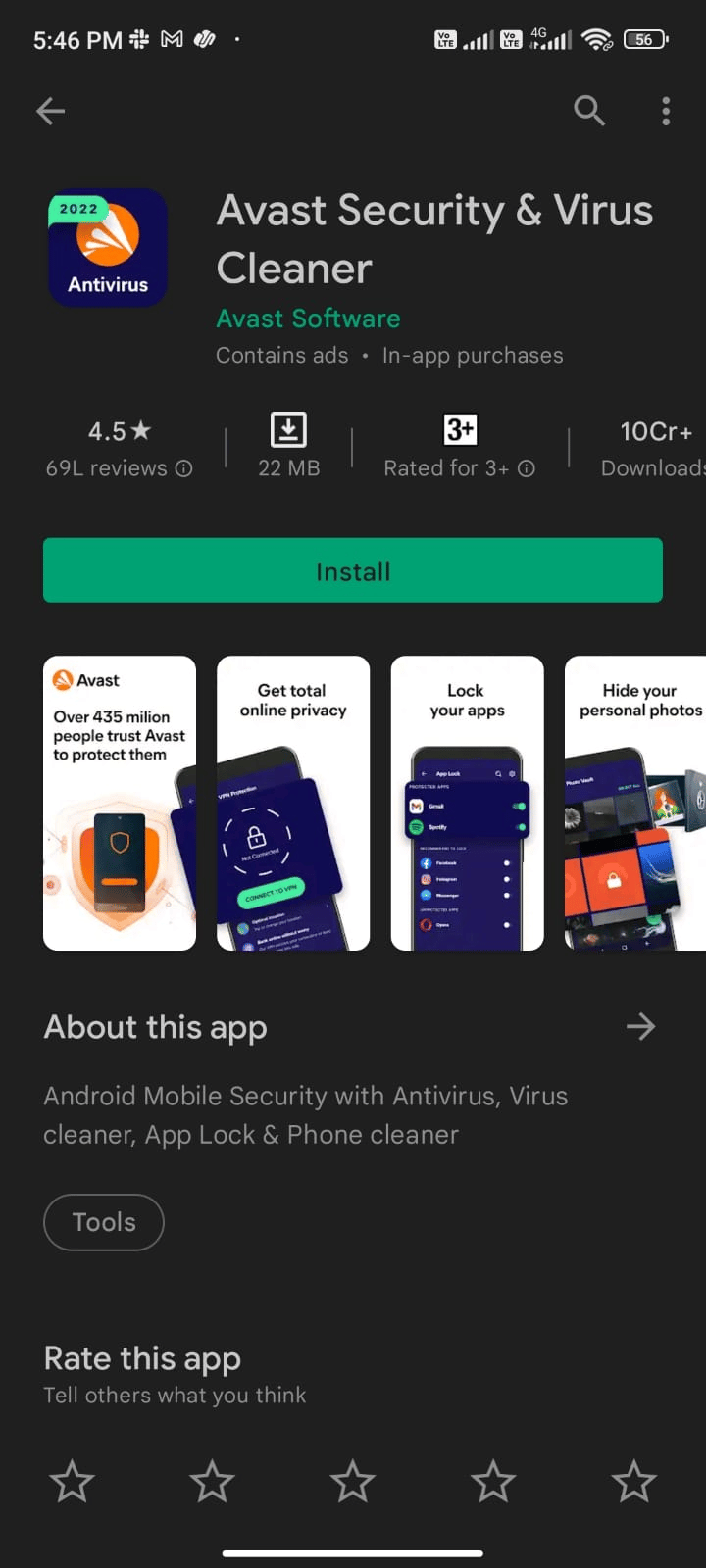
3. ثم اضغط على زر التثبيت .
4. انتظر حتى يكتمل التثبيت وانقر فوق فتح لبدء تشغيل التطبيق.
ملاحظة: قد تختلف خطوات فحص جهاز Android الخاص بك حسب البرنامج الذي تستخدمه. هنا ، يتم أخذ Avast Antivirus - Scan & Remove Virus، Cleaner كمثال. اتبع الخطوات وفقًا لبرنامجك.
5. اتبع التعليمات التي تظهر على الشاشة داخل التطبيق واختر إما الحماية المتقدمة (يحتاج إلى اشتراك) أو الحماية الأساسية (مجانًا).
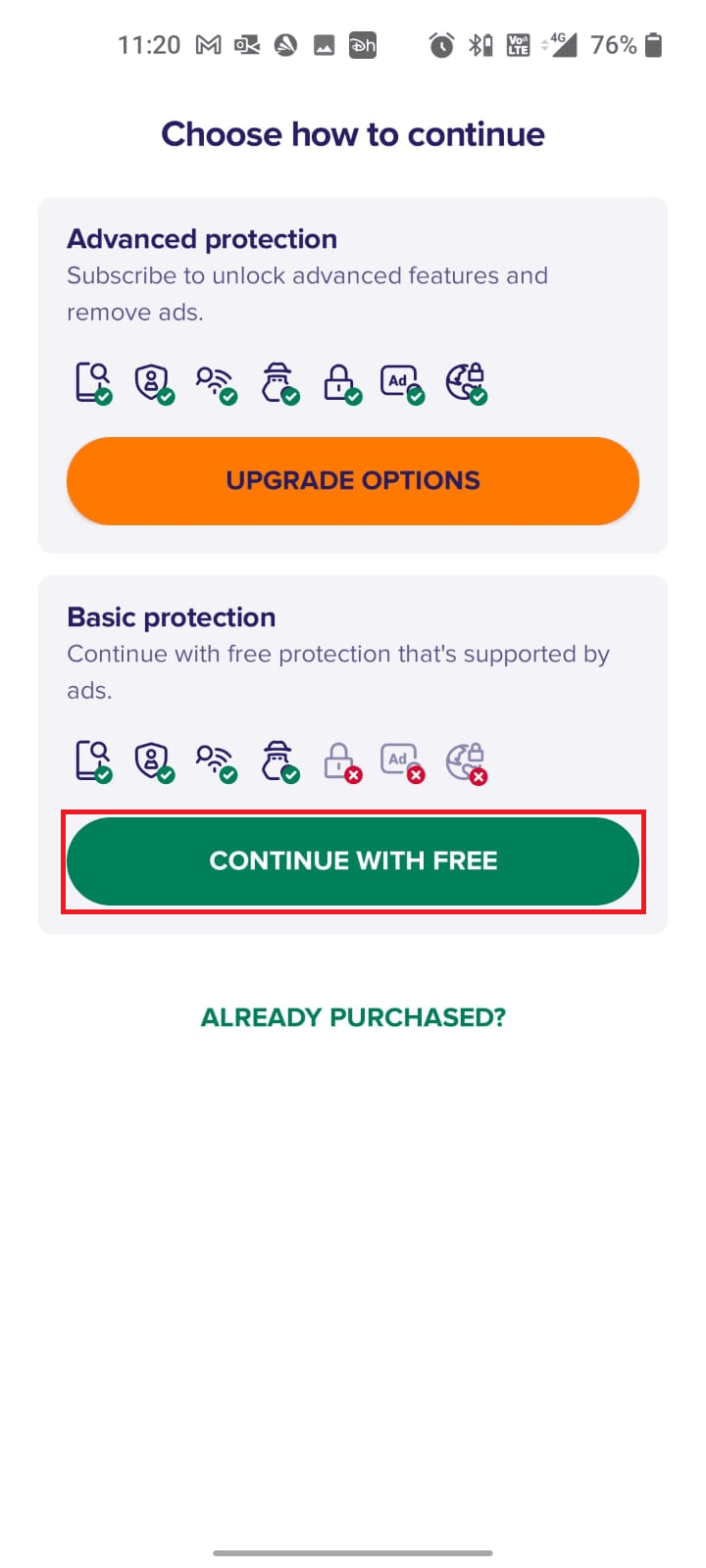
6. ثم انقر فوق بدء المسح الضوئي .
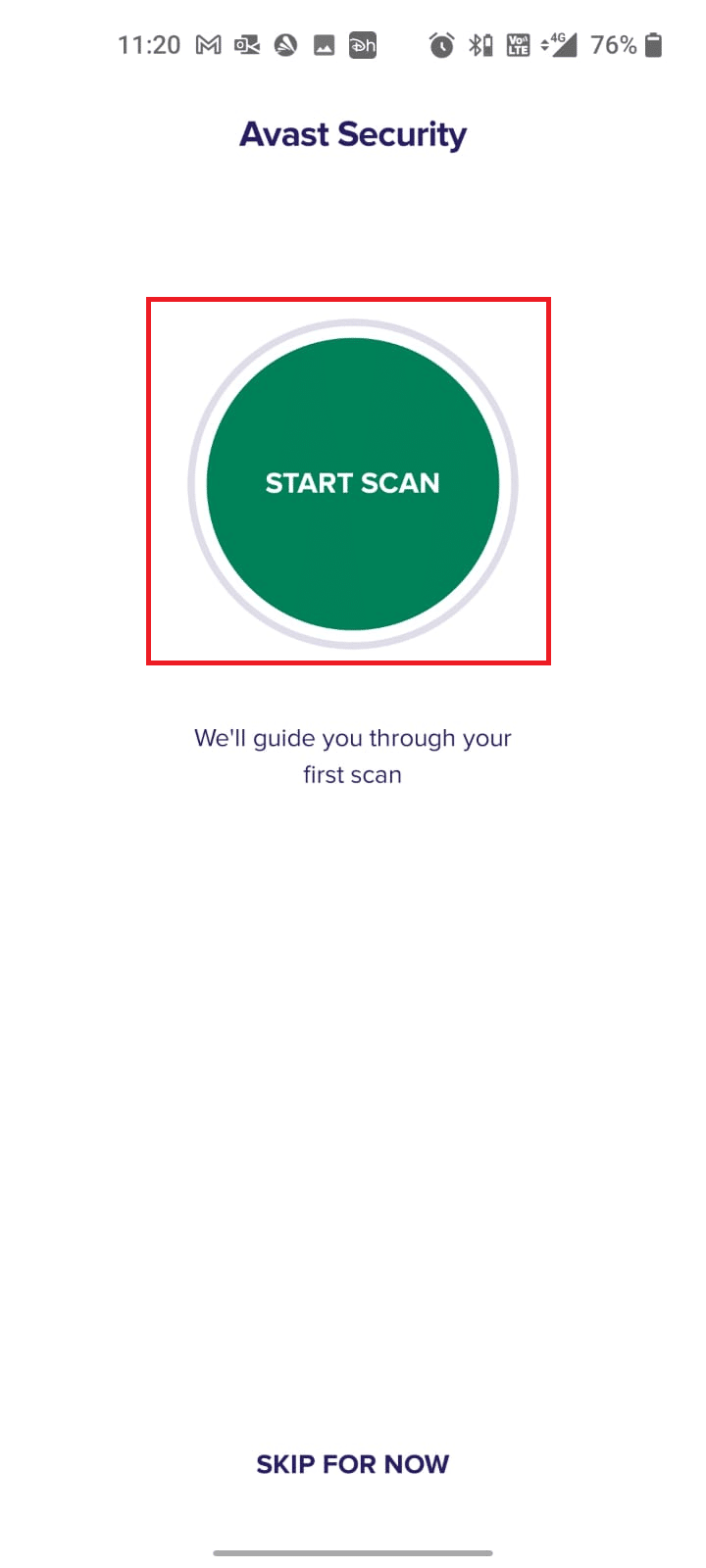
7. في الموجه التالي ، اسمح أو لا تسمح بمطالبة الإذن بفحص ملفاتك داخل الجهاز.
ملاحظة: في هذا التطبيق ، إذا رفضت هذا الوصول ، فسيتم فحص تطبيقاتك وإعداداتك فقط وليس ملفاتك التالفة.
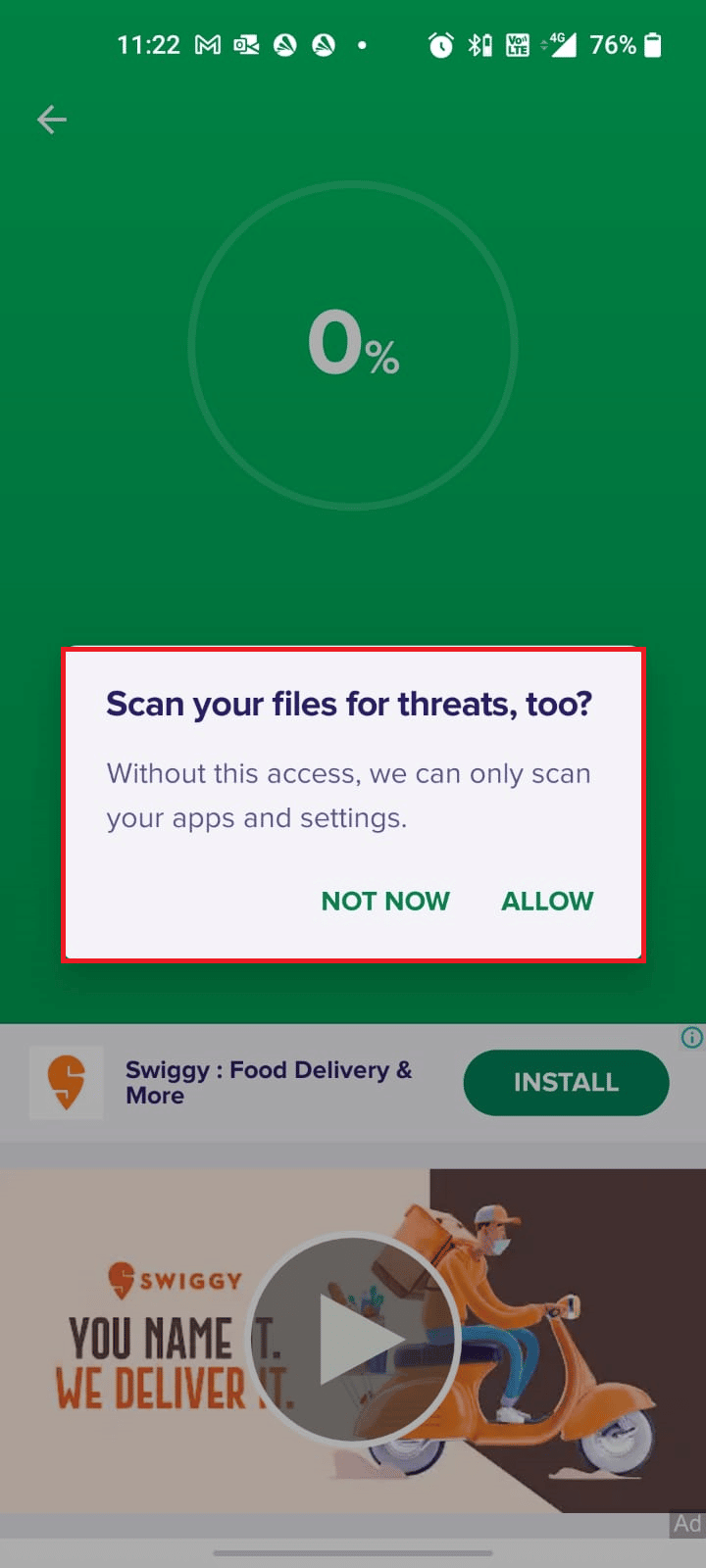
8. انتظر حتى يقوم التطبيق بفحص جهازك بالكامل وبمجرد الانتهاء من ذلك ، قم بحل المخاطر التي تم العثور عليها باتباع الإرشادات التي تظهر على الشاشة.
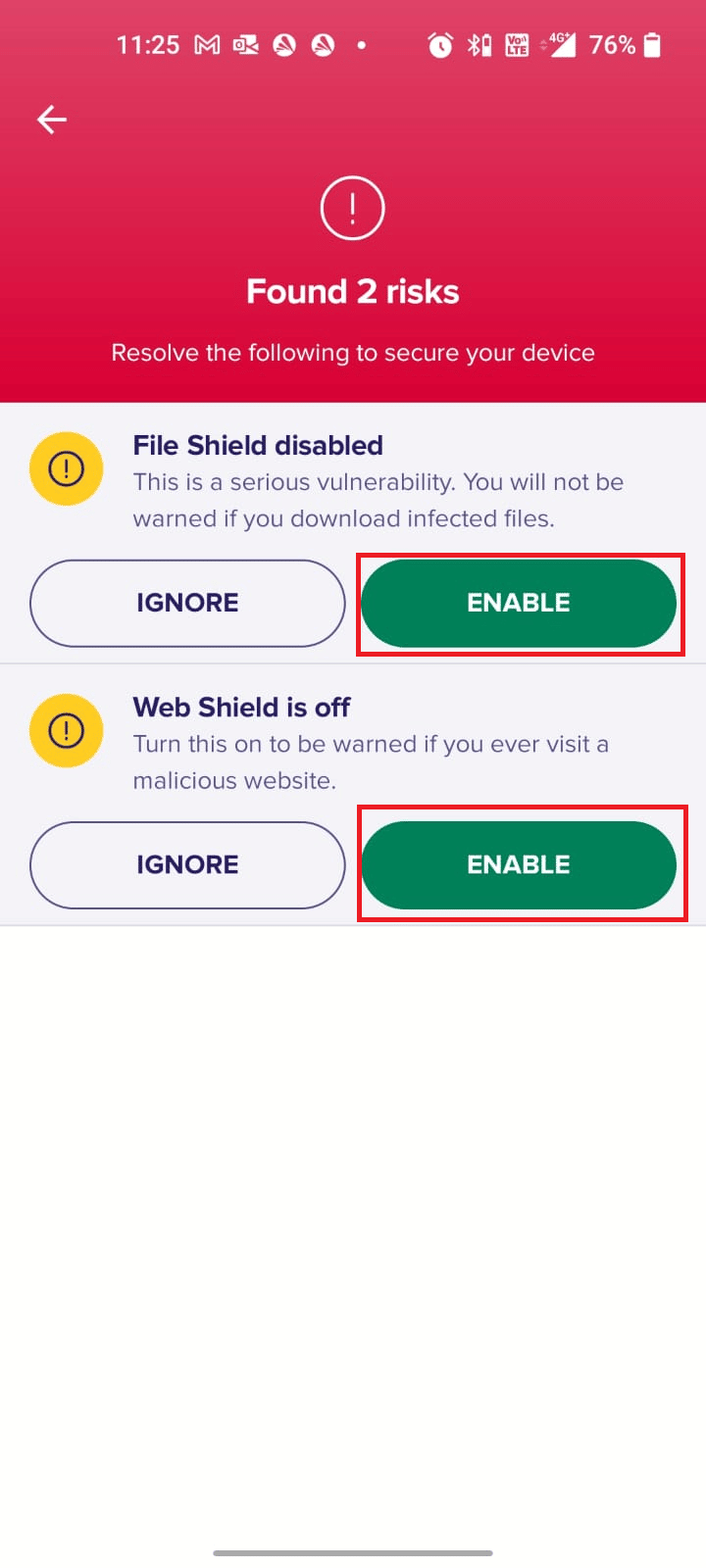
9. سيؤدي هذا إلى إزالة الملفات الفاسدة أو التهديدات من جهاز Android الخاص بك وبالتالي سيتم حل مشكلة تعطل WhatsApp الآن.
اقرأ أيضًا: إزالة فيروسات Android بدون إعادة ضبط المصنع
الطريقة 13: تحديث WhatsApp
تلعب تحديثات النظام وتحديثات التطبيقات دورًا رئيسيًا في إصلاح الأخطاء والحفاظ على تجربة المستخدم. عندما لا تتمكن من استخدام WhatsApp بشكل طبيعي ، تحقق مما إذا كانت هناك أية تحديثات معلقة قيد التنفيذ. تساعدك التحديثات على تقديم الكثير من الميزات الجديدة بالإضافة إلى أنه يمكنك إصلاح مشكلة تعطل WhatsApp أيضًا. اتبع الخطوات المذكورة أدناه لتحديث WhatsApp.
1. انتقل إلى الشاشة الرئيسية واضغط على متجر Play .
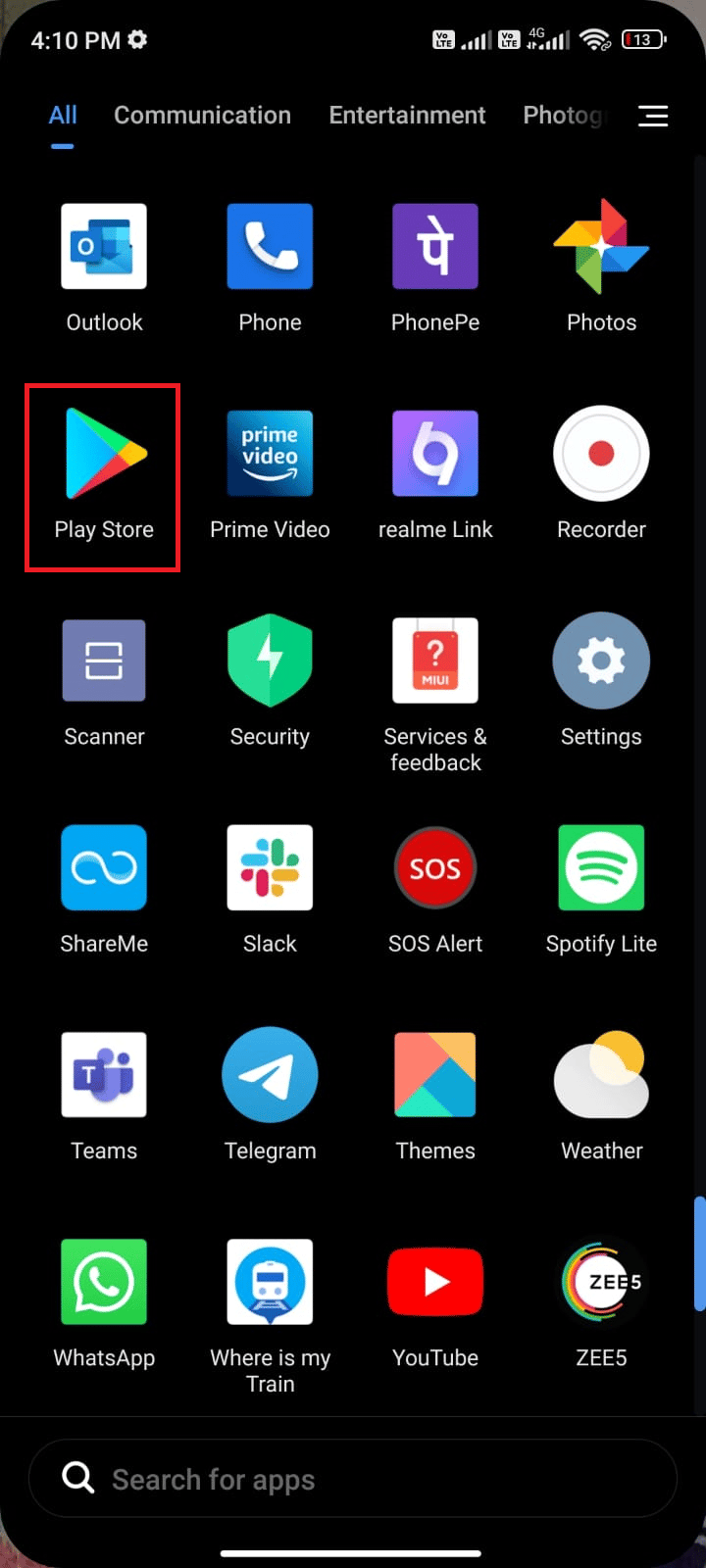
2. الآن ، ابحث في Whatsapp في حقل البحث.
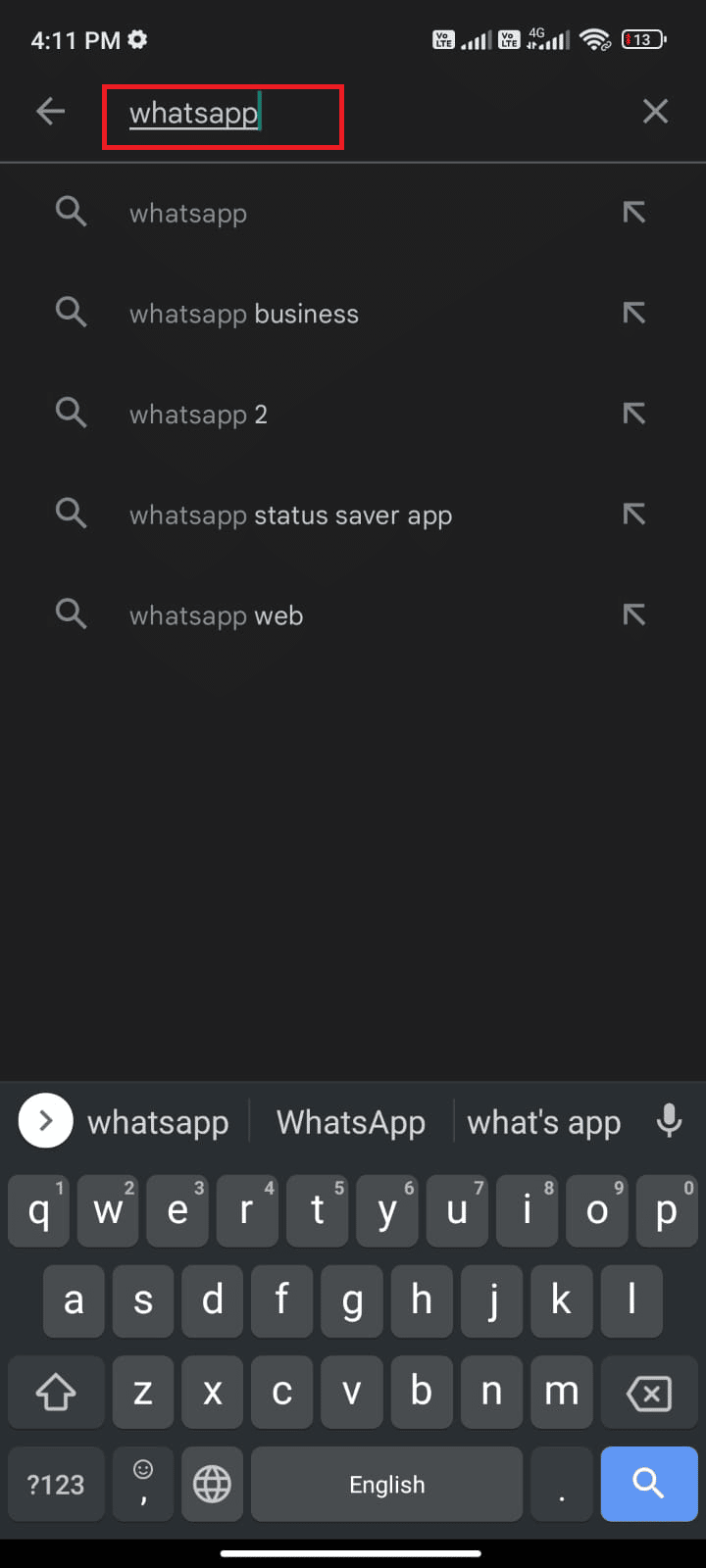
3 أ. إذا رأيت تحديثًا متاحًا ، فانقر فوق خيار التحديث كما هو موضح.
3 ب. إذا رأيت أن التطبيق قد تم تحديثه بالفعل ، فانتقل إلى طرق استكشاف الأخطاء وإصلاحها التالية.
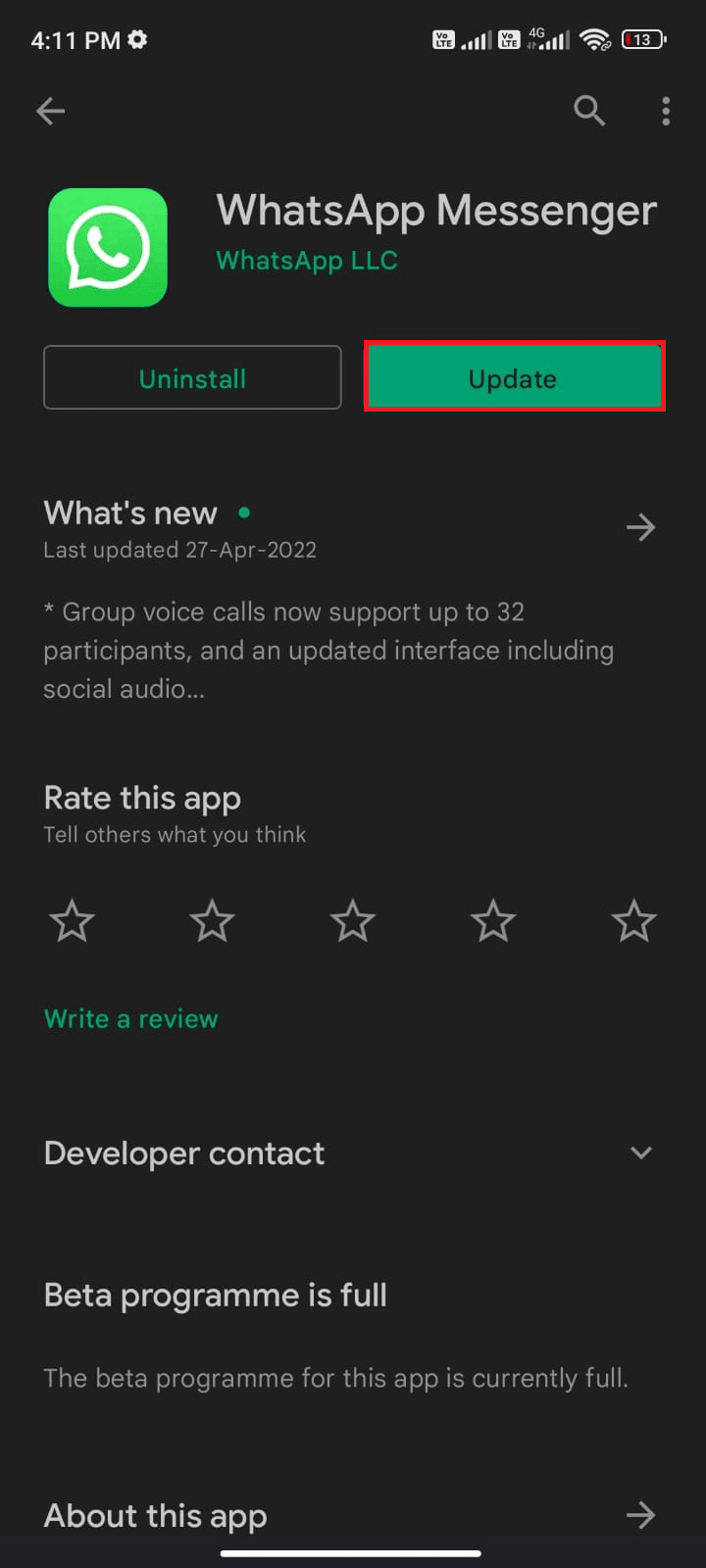
4. انتظر حتى يتم تحديث تطبيقك وتحقق مما إذا كنت قد أصلحت مشكلة تعطل تطبيق WhatsApp.
الطريقة 14: تحديث نظام التشغيل Android
بصرف النظر عن تحديث WhatsApp الخاص بك ، يجب عليك التحقق مما إذا كنت تستخدم Android في نسخته المحدثة. إذا كنت تستخدم إصدارًا أقدم من هاتفك المحمول ، فيجب عليك التحقق مما إذا كان هناك تحديث متاح واتباع التعليمات التي تظهر على الشاشة لتحديثه. اتبع الخطوات الواردة في دليلنا ونفذها لترقية نظام التشغيل Android الخاص بك كما هو موضح في دليلنا 3 طرق للتحقق من وجود تحديثات على هاتف Android الخاص بك لإصلاح مشكلة WhatsApp التي تعطل نظام Android.
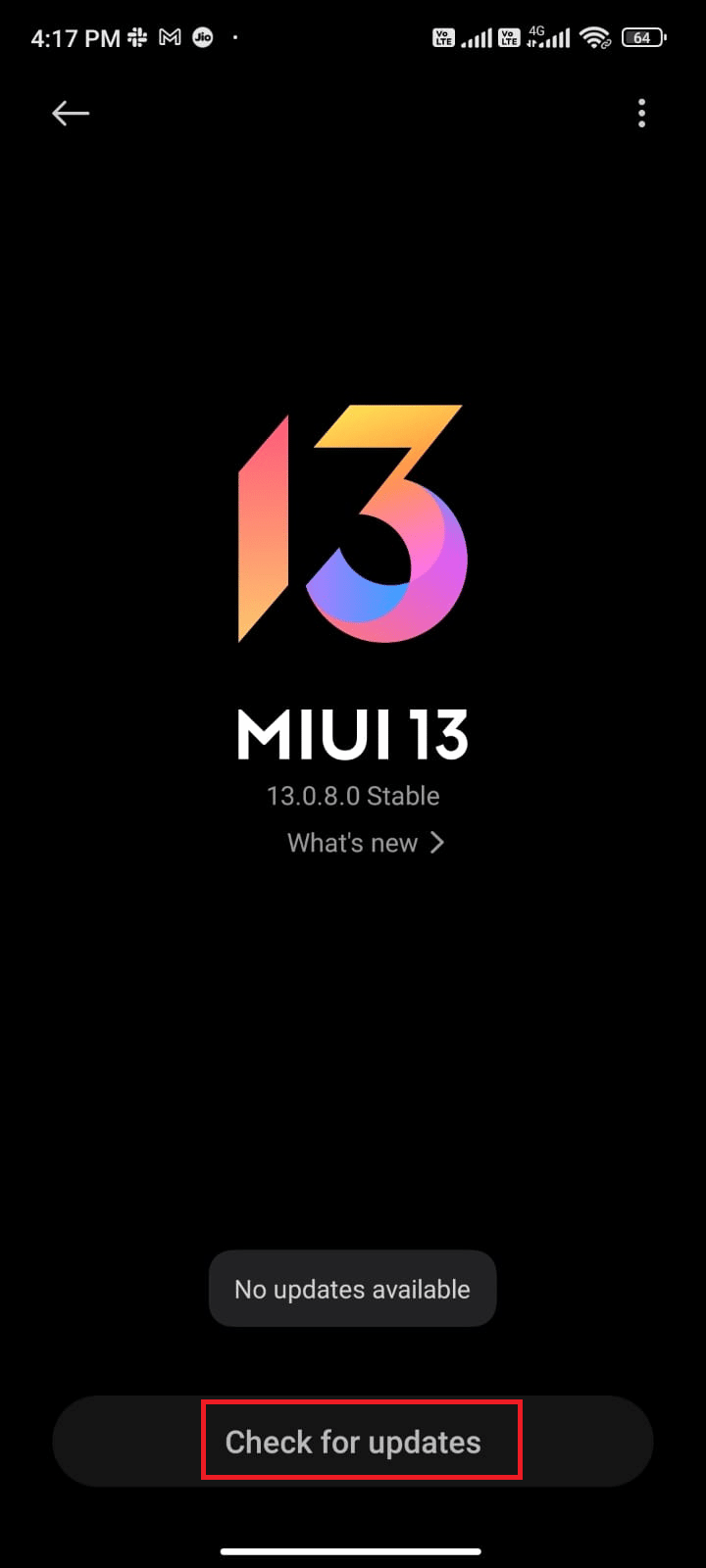
بعد تحديث نظام التشغيل Android ، تحقق مما إذا كان يمكنك إصلاح مشكلة تعطل WhatsApp.
اقرأ أيضًا: كيفية استخدام تطبيقين WhatsApp في هاتف Android واحد
الطريقة 15: أعد تثبيت WhatsApp
إذا لم تساعدك أي من الطرق في حل مشكلة تعطل WhatsApp ، فهذا يعني أن هناك خطأ ما في التطبيق. أحد الحلول التي يمكنك تجربتها هو إعادة تثبيت التطبيق. إذا كان تطبيقك تالفًا ، فسيكون إلغاء تثبيته وإعادة تثبيته مفيدًا للغاية. ستؤدي هذه العملية إلى مسح جميع وسائط WhatsApp. لنسخ بيانات WhatsApp احتياطيًا واستعادتها ، اتبع دليلنا حول كيفية نقل محادثات WhatsApp القديمة إلى هاتفك الجديد. إذا قمت بنسخ بياناتك احتياطيًا ، فاتبع الخطوات المذكورة أدناه لإعادة تثبيت WhatsApp.
1. انتقل إلى متجر Play كما فعلت سابقًا وابحث في WhatsApp .
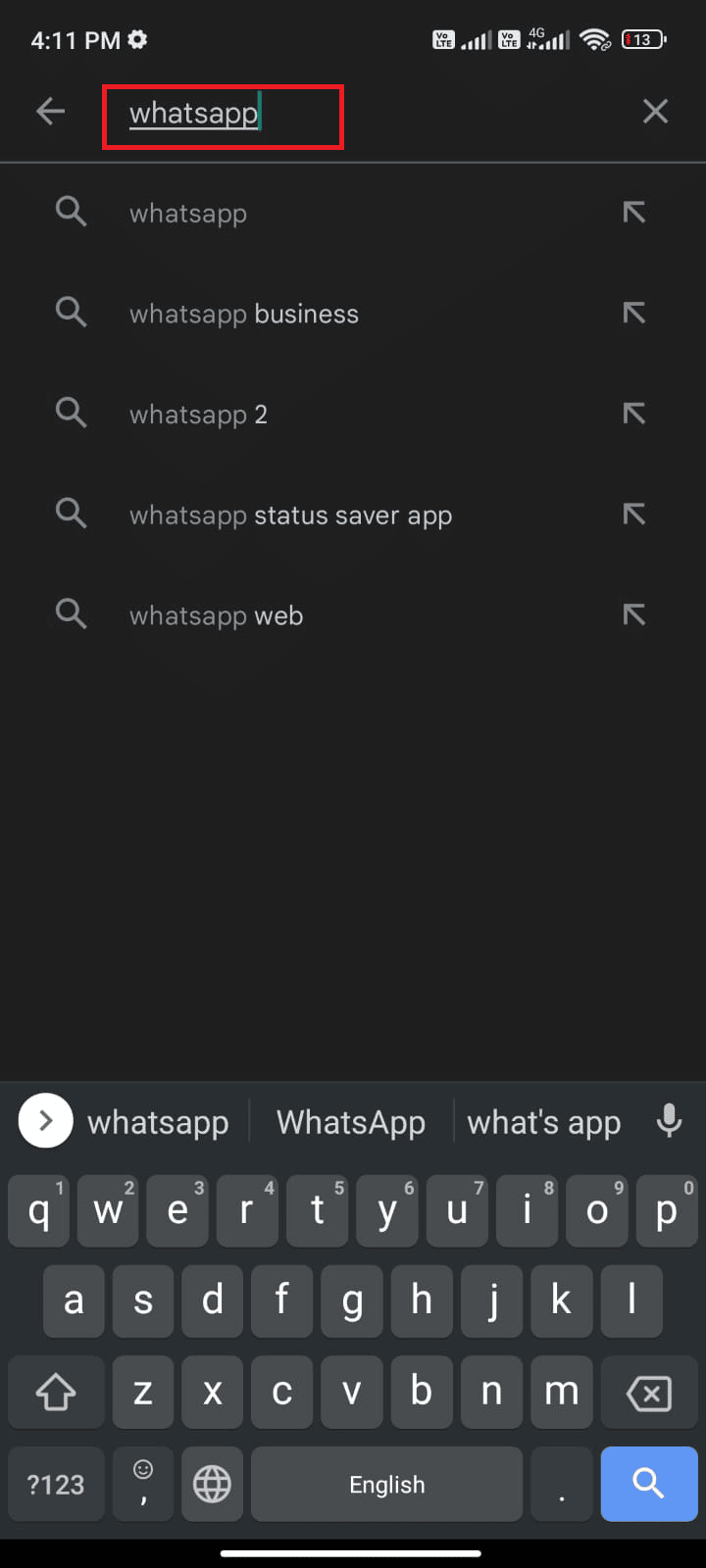
2. الآن ، انقر فوق إلغاء التثبيت كما هو موضح.
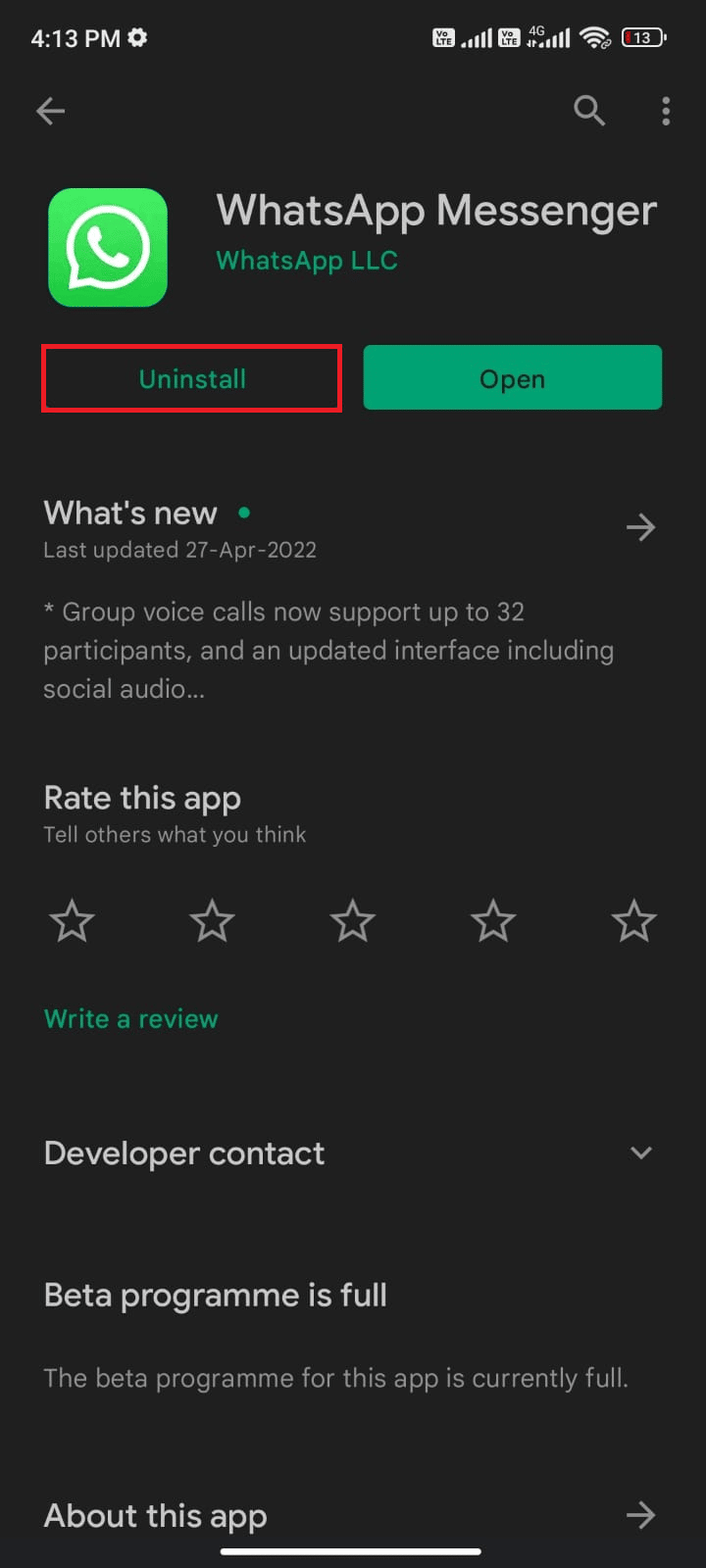
3. انتظر حتى يتم إلغاء تثبيت التطبيق تمامًا من جهاز Android. ثم ، ابحث مرة أخرى عن WhatsApp وانقر فوق تثبيت .
4. بمجرد تثبيت تطبيقك على جهازك ، انقر فوق فتح كما هو موضح.

5. أخيرًا ، قم باستعادة بياناتك إذا كنت ترغب في القيام بذلك وتحقق مما إذا كان بإمكانك إصلاح مشكلة تعطل WhatsApp.
الطريقة 16: إعادة ضبط المصنع لجهاز Android
إذا لم تساعدك أي من الطرق في إصلاح مشكلة استمرار تعطل WhatsApp في Android ، فعليك تجربة إعادة ضبط المصنع لنظام Android. ولكن ، قم دائمًا بتدوين ملاحظة أنه يتعين عليك إعادة تعيين هاتفك المحمول حتى يكون ذلك ضروريًا للغاية لأنه يحذف جميع بياناتك.
ملاحظة: قبل إعادة ضبط إعدادات المصنع على جهاز Android ، يجب عليك نسخ جميع بياناتك احتياطيًا. إذا كنت لا تعرف كيفية عمل نسخة احتياطية من جهاز Android ، فاتبع دليلنا لعمل نسخة احتياطية من بيانات هاتف Android.
لإعادة ضبط هاتفك على إعدادات المصنع ، اقرأ ونفذ الخطوات الواردة في دليلنا كيفية إعادة تعيين أي جهاز يعمل بنظام Android.
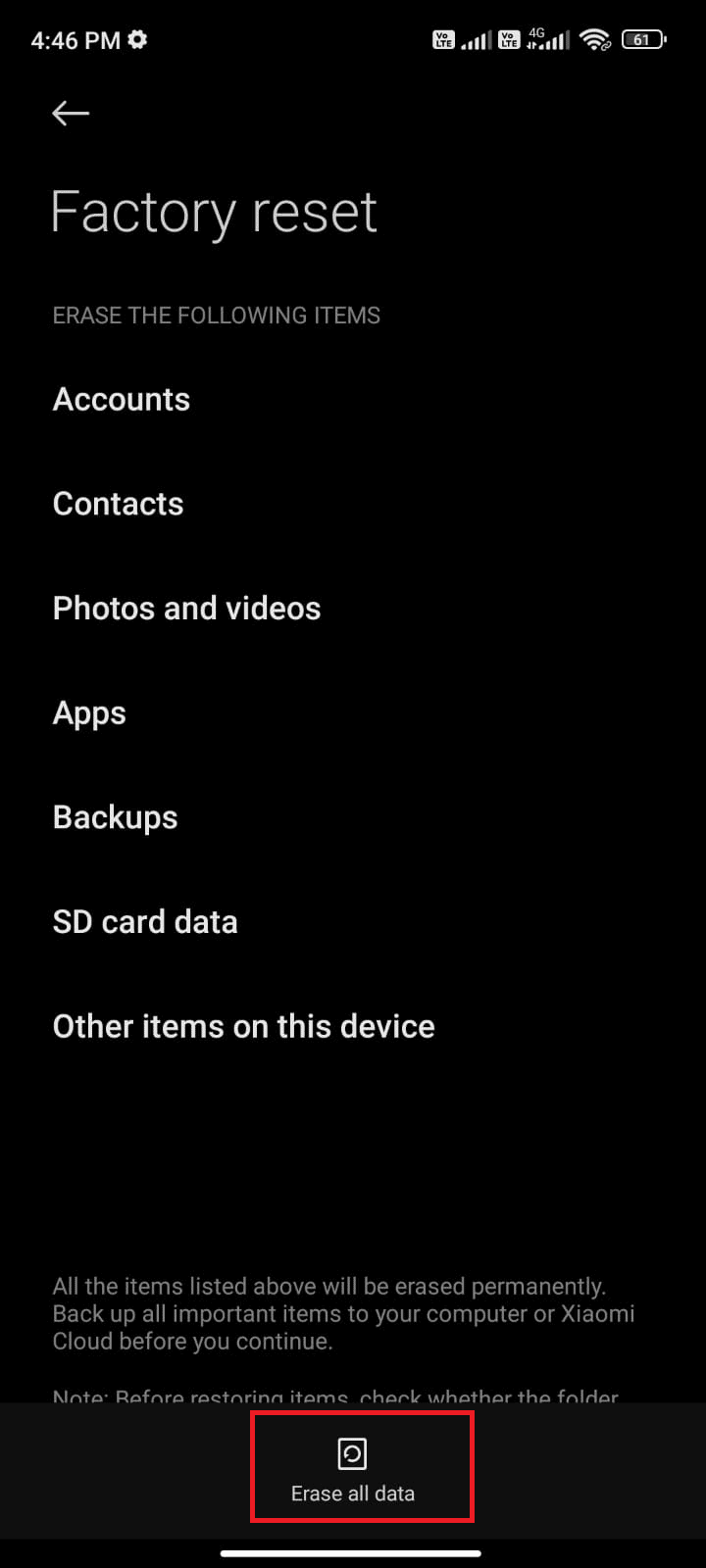
اقرأ أيضًا: 26 من أفضل برامج التسويق عبر WhatsApp بالجملة
الطريقة 17: اتصل بدعم WhatsApp
هل يستمر WhatsApp في التعطل حتى بعد إعادة التثبيت؟ إذا كان الأمر كذلك ، فعليك الاتصال بفريق دعم WhatsApp لحل المشكلة. يُنصح بالاتصال بدعم WhatsApp الرسمي. يساعدك فريق الدعم هذا في حل المشكلات المرتبطة ليس فقط بحسابات WhatsApp الشخصية ولكن أيضًا بحسابات WhatsApp للأعمال.
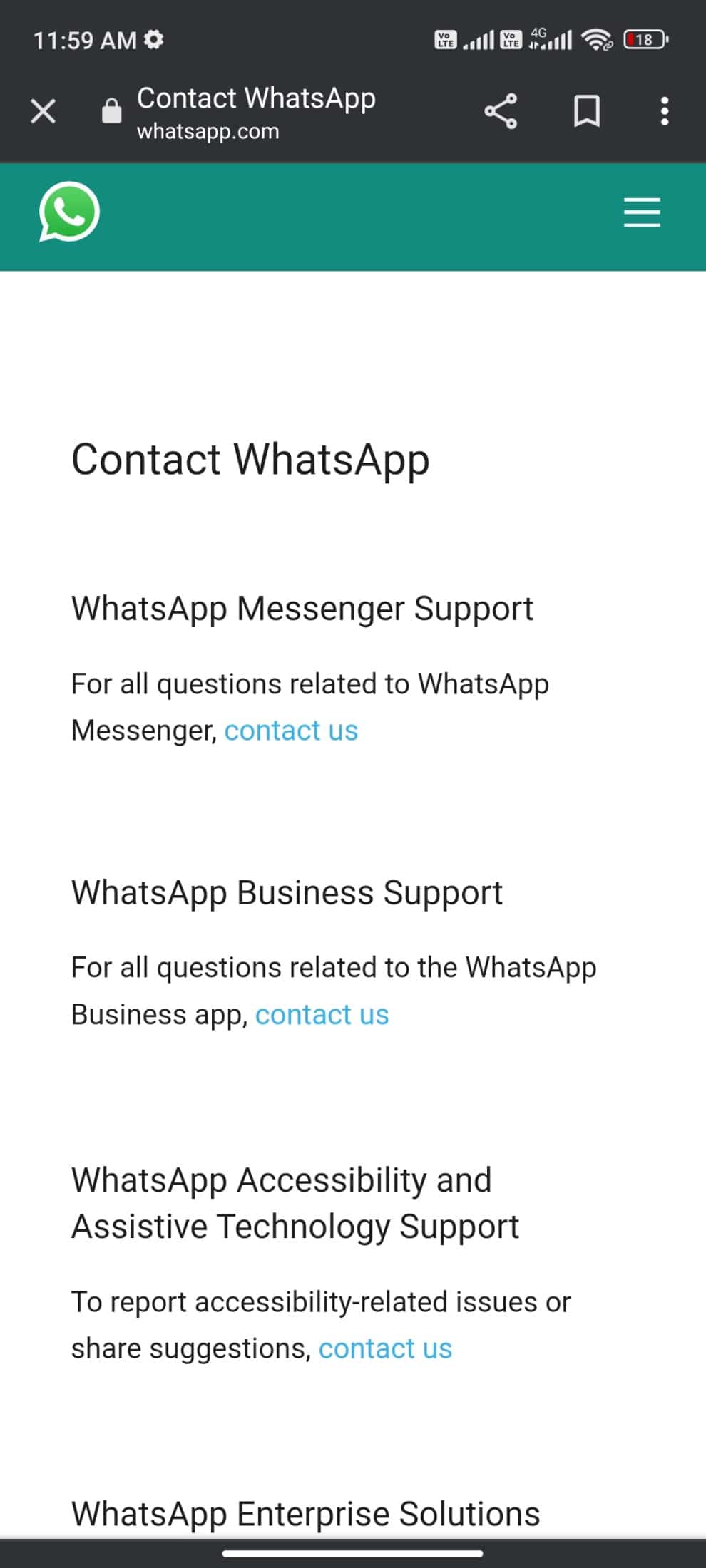
يمكنك إسقاط استفسارك عن طريق إعطاء بعض التفاصيل الإلزامية مثل رقم الهاتف وعنوان البريد الإلكتروني والبحث عن مشكلتك الخاصة. كخطوة تالية ، يقترح عليك WhatsApp قائمة بمقالاته وفقًا للمشكلة التي أرسلتها.
مُستَحسَن:
- إصلاح Outlook الذي يحاول الاتصال بالخادم على نظام التشغيل Windows 10
- إصلاح Facebook Keeps Crashing على Android
- إصلاح مصادقة Google Play مطلوب خطأ على Android
- إصلاح عدم ظهور WhatsApp Last Seen على Android
نأمل أن يكون هذا الدليل مفيدًا وأنك تعلمت كيفية إصلاح مشكلة تعطل WhatsApp باستمرار على Android. لا تتردد في التواصل معنا باستفساراتك واقتراحاتك عبر قسم التعليقات أدناه. أخبرنا عن الموضوع الذي تريد منا استكشافه بعد ذلك.
